Page 1

Manual do Utilizador do Nokia N78
Edição 4
Page 2
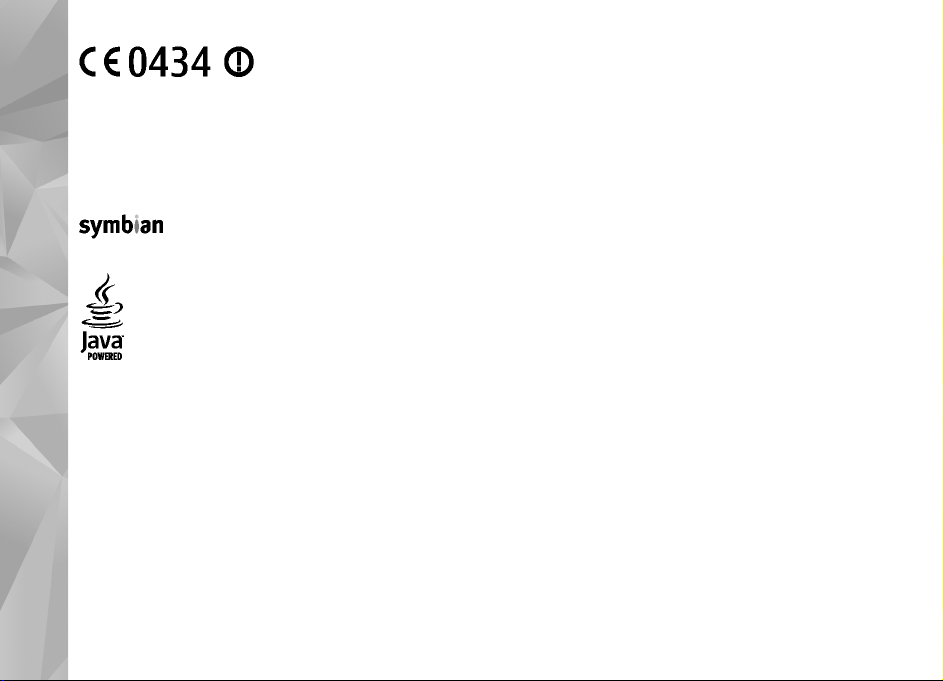
DECLARAÇÃO DE CONFORMIDADE
NOKIA CORPORATION declara que este RM-235 está conforme com os requisitos essenciais e outras disposições da Directiva
1999/5/CE. É possível obter uma cópia da Declaração de Conformidade no endereço http://www.nokia.com/phones/
declaration_of_conformity/.
© 2009 Nokia. Todos os direitos reservados.
Nokia, Nokia Connecting People, Nseries, N7 8, Navi, N-Gage, Visual Radio e Nokia Care são marcas comerciais ou marcas registadas da Nokia Corporation. Nokia
tune é uma marca sonora da Nokia Corporation. Os nomes de outros produtos e empresas mencionados neste documento poderão ser marcas comerciais ou
nomes comerciais dos respectivos proprietários.
É proibida a reprodução, a transferência, a distribuição ou o armazenamento da totalidade ou parte do conteúdo deste documento, seja sob que forma for,
sem a prévia autorização escrita da Nokia.
This product includes software licensed from Symbian Software Ltd ©1998-2008. Symbian and Symbian OS are trademarks of Symbian Ltd.
US Patent No 5818437 and other pending patents. T9 text input software Copyright © 1997-2008. Tegic Communications, Inc. All rights reserved.
Java and all Java-based marks are trademarks or registered trademarks of Sun Microsystems, Inc.
Portions of the Nokia Maps software are © 1996-2008 The FreeType Project. All rights reserved.
This product is licensed under the MPEG-4 Visual Patent Portfolio License (i) for personal and noncommercial use in connection with information which has
been encoded in compliance with the MPEG-4 Visual Standard by a consumer engaged in a personal and noncommercial activity and (ii) for use in connection
with MPEG-4 video provided by a licensed video provider. No license is granted or shall be implied for any other use. Additional information, including that
related to promotional, internal, and commercial uses, may be obtained from MPEG LA, LLC. See http://www.mpegla.com
Este produto é autorizado ao abrigo da Licença da Carteira de Patentes da MPEG-4 Visual (i) para uso pessoal e não comercial relacionado com informações que
tenham sido codificadas, em conformidade com a Norma MPEG-4 Visual, por um consumidor ligado a uma actividade pessoal e não comercial; e (ii) para uso
relacionado com vídeo MPEG-4, disponibilizado por um fornecedor de vídeo autorizado. Não é concedida, nem será tida como implícita, nenhuma autorização
para qualquer outro uso. Quaisquer informações adicionais, incluindo as relacionadas com usos promocionais, internos e comerciais, poderão ser obtidas junto
da MPEG LA, LLC. Consulte http://www.mpegla.com
A Nokia segue uma política de desenvolvimento contínuo. A Nokia reserva-se o direito de fazer alterações e melhoramentos em qualquer um dos produtos
descritos neste documento, sem aviso prévio.
NA MÁXIMA MEDIDA DO PERMITIDO PELA LEGISLAÇÃO APLICÁVEL, NEM A NOKIA NEM NENHUM DOS SEUS LICENCIADORES SERÁ, EM NENHUMA CIRCUNSTÂNCIA,
RESPONSÁVEL POR QUALQUER PERDA DE DADOS OU DE RECEITAS NEM POR QUAISQUER DANOS ESPECIAIS, ACIDENTAIS, CONSEQUENCIAIS OU INDIRECTOS,
INDEPENDENTEMENTE DA FORMA COMO FOREM CAUSADOS.
Page 3

O CONTEÚDO DESTE DOCUMENTO É FORNECIDO "TAL COMO SE ENCONTRA". SALVO NA MEDIDA EXIGIDA PELA LEI APLICÁVEL, NÃO SÃO DADAS GARANTIAS DE QUALQUER
TIPO, EXPRESSAS OU IMPLÍCITAS, INCLUINDO, NOMEADAMENTE, GARANTIAS IMPLÍCITAS DE ACEITABILIDADE COMERCI AL E ADEQUAÇÃO A UM DETERMINADO OBJECTIVO,
RELACIONADAS COM A EXACTIDÃO, FIABILIDADE OU CONTEÚDO DESTE DOCUMENTO. A NOKIA RESERVA-SE O DIREITO DE REVER OU RETIRAR ESTE DOCUMENTO EM
QUALQUER ALTURA, SEM AVISO PRÉVIO.
A engenharia inversa de qualquer software existente nos dispositivos Nokia é proibida até ao limite permitido pela legislação aplicável. Se este manual de
utilizador contiver quaisquer limitações relativamente às representações, garantias, danos e responsabilidades da Nokia, essas limitações irão provavelmente
limitar quaisquer representações, garantias, danos e responsabilidades dos licenciadores da Nokia.
A disponibilidade de determinados produtos, assim como as aplicações e serviços desses mesmos produtos, poderão variar de zona para zona. Para obter
informações detalhadas e saber quais as opções de idiomas, consulte o seu agente Nokia.
Controlos de exportação
Este dispositivo pode conter equipamento, te cnologia ou software sujeito à legislação e regulamentação de exportação dos Estados Unidos e de outros países.
São proibidos quaisquer desvios à legislação.
AVISO FCC/INDUSTRY CANADA
O dispositivo pode causar interferências na TV ou no rádio (por exemplo, quando um telefone é utilizado nas proximidades do equipamento receptor). A FCC
ou a Industry Canada podem exigir-lhe que pare de utilizar o telefone, se essas interferências não puderem ser eliminadas. Caso necessite de ajuda, contacte
os serviços locais de assistência. Este dispositivo cumpre a parte 15 das normas FCC. O funcionamento está sujeito às duas condições seguintes: (1) Este dispositivo
não pode causar interferências nocivas e (2) este dispositivo terá de aceitar quaisquer interferências recebidas, incluindo as interferências que possam causar
um funcionamento indesejado. Quaisquer alterações ou modificações que não tenham sido expressamente aprovadas pela Nokia podem anular a autorização
do utilizador para operar com este equipamento.
/Edição 4 PT
Page 4

Índice
Índice
Segurança.........................................................8
Acerca do seu dispositivo.....................................................8
Serviços de rede....................................................................9
Introdução......................................................11
Teclas e componentes (parte da frente)..........................11
Teclas e componentes (parte posterior)..........................12
Introduzir cartão (U)SIM e bateria ...................................12
Ligar o dispositivo..............................................................13
Carregar a bateria...............................................................14
Correia de pulso..................................................................14
Estabelecer ligação.........................................15
Obter ajuda.....................................................16
Instruções no interior - Ajuda do dispositivo..................16
Introdução...........................................................................16
Informações de suporte e contacto da Nokia..................16
Aplicações adicionais.........................................................16
Actualizações de software.................................................17
Definições............................................................................17
Códigos de acesso...............................................................17
Prolongar a duração da bateria........................................18
Memória livre......................................................................19
O seu dispositivo............................................21
Localizações da antena......................................................21
Bem-vindo...........................................................................21
Comutação Nokia................................................................22
Indicadores do ecrã............................................................23
Atalhos.................................................................................25
Bloquear o teclado.............................................................25
Navi™ Tecla de navegação ................................................26
Menu multimédia...............................................................26
Mobile search......................................................................27
Jogos....................................................................................28
Auricular..............................................................................28
Controlo do volume e do altifalante.................................29
Perfil offline.........................................................................29
Importações rápidas..........................................................30
Personalizar o dispositivo..............................31
Temas...................................................................................31
Definir tons em Perfis.........................................................32
Tons 3D................................................................................33
Modificar o modo de espera..............................................33
Modificar o menu principal................................................34
Posicionamento (GPS)....................................35
Acerca do GPS......................................................................35
GPS assistido (A-GPS)..........................................................35
Segurar o dispositivo correctamente...............................36
Sugestões para a criação de uma ligação GPS.................36
Pedidos de posicionamento..............................................37
Marcos..................................................................................37
Dados de GPS.......................................................................38
Mapas.............................................................40
Acerca de Mapas..................................................................40
Ver mapas............................................................................41
Page 5
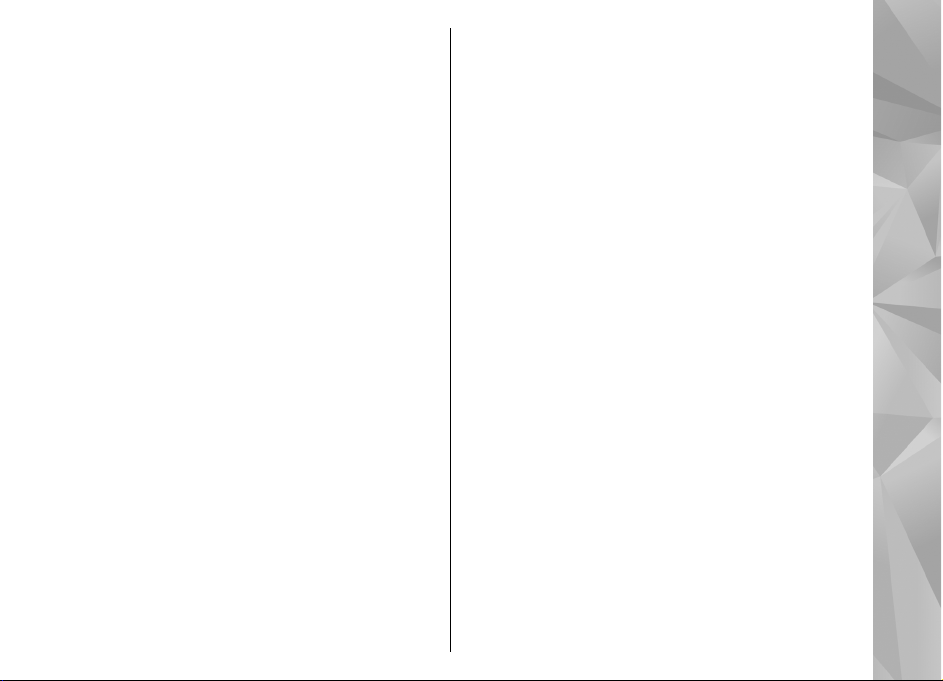
Importar mapas..................................................................42
Encontrar um local..............................................................43
Serviços Adicionais para Mapas.........................................44
Pasta Música...................................................48
Leitor de música.................................................................48
Nokia Loja de música.........................................................53
Transmissor FM...................................................................53
Nokia Podcasting................................................................55
Aplicações de Rádio............................................................58
Câmara............................................................63
Acerca de câmara................................................................63
Activar a câmara.................................................................63
Captura de imagens............................................................63
Gravação de vídeo..............................................................69
Definições da câmara.........................................................71
Fotografias.....................................................74
Acerca de Fotografias.........................................................74
Ver imagens e vídeos.........................................................74
Ver e modificar detalhes de ficheiros...............................75
Org. imagens e vídeos........................................................76
Barra de ferramentas activa..............................................76
Álbuns..................................................................................76
Etiquetas..............................................................................77
Apresentação de slides......................................................77
Editar imagens....................................................................78
Editar vídeos........................................................................79
Imprimir imagens...............................................................81
Partilhar imagens e vídeos online ...................................82
Galeria............................................................84
Vista principal.....................................................................84
Sons......................................................................................84
Ligações de streaming.......................................................85
Apresentações.....................................................................85
Rede subscrita................................................86
Acerca rede subscrita.........................................................86
Informações sobre segurança de importação.................86
Defs. p/ rede subscrita........................................................87
Activar a partilha e definir conteúdos..............................88
Ver e partilhar ficheiros multimédia................................88
Copiar ficheiros multimédia..............................................89
Sincronização doméstica...................................................90
Nokia Centro de vídeo....................................92
Ver e importar vídeos.........................................................92
Vídeos na Internet..............................................................93
Reproduzir vídeos importados..........................................93
Transferir vídeos do PC.......................................................94
Definições do Video Centre................................................94
Web browser .................................................95
Navegar na Internet...........................................................95
Barra de ferramentas do browser.....................................96
Navegar nas páginas..........................................................97
Blogs e feeds de Web.........................................................97
Widgets................................................................................98
Procura de conteúdo..........................................................98
Importar e adquirir itens...................................................98
Favoritos..............................................................................99
Limpar a memória cache...................................................99
Terminar a ligação...........................................................100
Segurança da ligação.......................................................100
Definições da Web............................................................100
Índice
Page 6

Ligações........................................................102
LAN sem fios......................................................................102
Gestor de ligações ...........................................................104
Índice
Conectividade Bluetooth..................................................105
USB.....................................................................................109
Ligações ao PC...................................................................109
Pasta Média..................................................110
RealPlayer..........................................................................110
Licenças.............................................................................111
Gravador ...........................................................................112
Mensagens....................................................114
Vista principal de Mensagens..........................................114
Escrever texto....................................................................115
Escrever e enviar mensagens..........................................117
Caixa de entrada de mensagens.....................................118
Leitor de mensagens........................................................119
Caixa de correio................................................................120
Visualizar mensagens num cartão SIM...........................122
Definições de mensagens................................................122
Efectuar chamadas.......................................128
Chamadas de voz .............................................................128
Opções durante uma chamada.......................................128
Caixas de correio de voz e de vídeo ...............................129
Atender ou rejeitar uma chamada.................................129
Efectuar uma chamada de conferência..........................130
Marcação rápida de um número de telefone................130
Chamada em espera.........................................................130
Marcação por voz..............................................................131
Efectuar uma chamada de vídeo....................................132
Opções durante uma chamada de vídeo........................133
Atender ou rejeitar uma chamada de vídeo..................133
Partilha de vídeo..............................................................134
Registo...............................................................................136
Contactos (lista telefónica)..........................139
Guardar e editar nomes e números................................139
Gerir nomes e números...................................................139
Números e endereços predefinidos................................139
Adicionar tons de toque a contactos..............................140
Copiar contactos...............................................................140
Serviços SIM.......................................................................140
Gerir grupos de contactos...............................................141
Gestão do tempo..........................................143
Relógio ..............................................................................143
Agenda...............................................................................143
Pasta Escritório.............................................146
Quickoffice.........................................................................146
Notas..................................................................................147
Adobe reader....................................................................147
Conversor...........................................................................147
Pasta Aplicações...........................................149
Calculadora........................................................................149
Gestor de aplicações.........................................................149
Pasta Ferramentas.......................................153
Gestor de ficheiros............................................................153
Comandos de voz .............................................................154
Sincronizar........................................................................154
Gestor de dispositivos .....................................................155
Fala.....................................................................................155
Definições.....................................................157
Page 7

Definições gerais..............................................................157
Definições do telefone.....................................................162
Definições de ligação.......................................................165
Definições de aplicações..................................................170
Resolução de problemas..............................171
Informações sobre a bateria........................175
Informações sobre a bateria e o carregador.................175
Normas de autenticação de baterias Nokia...................176
Cuidados e manutenção...............................178
Eliminação.........................................................................179
Informações adicionais sobre segurança....180
Crianças..............................................................................180
Ambiente de funcionamento..........................................180
Dispositivos clínicos.........................................................180
Veículos..............................................................................181
Ambientes potencialmente explosivos..........................182
Emergency calls................................................................182
Informações de certificação (SAR)..................................183
Índice remissivo...........................................184
Índice
Page 8

Segurança
Leia estas instruções básicas. O não cumprimento das
mesmas pode ser perigoso ou ilegal. Para mais
Segurança
informações, leia o manual completo do utilizador.
LIGAR O DISPOSITIVO EM SEGURANÇA
Não ligue o dispositivo quando a utilização de
um telefone celular for proibida ou quando
possa causar interferências ou situações de
perigo.
A SEGURANÇA NA ESTRADA ESTÁ EM PRIMEIRO
LUGAR
Cumpra toda a legislação local. Mantenha
sempre as mãos livres para operar o veículo
enquanto conduz, uma vez que, nesse
momento, a sua principal preocupação deverá
ser a segurança na estrada.
INTERFERÊNCIAS
Todos os dispositivos celulares são susceptíveis
a interferências, as quais podem afectar o
respectivo desempenho.
DESLIGAR O DISPOSITIVO EM ÁREAS SUJEITAS
A RESTRIÇÕES
Respeite quaisquer restrições. Desligue o
dispositivo num avião, quando se encontrar
8
perto de equipamento clínico, combustíveis,
químicos ou em áreas de detonação.
ASSISTÊNCIA QUALIFICADA
A instalação ou reparação deste produto está
reservada a pessoal técnico qualificado.
ACESSÓRIOS E BATERIAS
Utilize apenas acessórios e baterias aprovados.
Não ligue o dispositivo a produtos
incompatíveis.
RESISTÊNCIA À ÁGUA
O dispositivo não é resistente à água.
Mantenha-o seco.
Acerca do seu dispositivo
O dispositivo sem fios descrito neste manual está
certificado para utilização na redes WCDMA 900 e 2100
MHz. redes EGSM 850, 900, 1800 e 1900 MHz. Para mais
informações sobre redes, contacte o seu operador de rede.
O dispositivo suporta diversos métodos de conectividade
e, tal como os computadores, poderá estar exposto a vírus
e outros conteúdos perniciosos. Tome as devidas
precauções com mensagens, pedidos de ligação,
navegação e importações. Instale e utilize apenas serviços
Page 9

e software provenientes de fontes fidedignas que
ofereçam segurança e protecção adequadas, tal como
aplicações "Symbian Signed" ou que tenham passado no
teste Java Verified™. Pondere a instalação de um antivírus
e de software adicional de segurança no seu dispositivo e
em qualquer computador ligado.
O dispositivo pode ter alguns favoritos e ligações pré-
-instalados para sites de Internet de terceiros e pode
permitir o acesso a sites de terceiros. Estes não são
propriedade de subsidiárias da Nokia nem de terceiros
associados com a Nokia e a Nokia não garante nem assume
qualquer responsabilidade relativamente a estes sites. Se
aceder a esses sites, tome precauções em termos de
segurança ou conteúdo.
Aviso: Para utilizar qualquer das funções deste
dispositivo, à excepção do despertador, o dispositivo tem
de estar ligado. Não ligue o dispositivo quando a utilização
de um dispositivo celular possa causar interferências ou
situações de perigo.
Quando estiver a utilizar este dispositivo, cumpra todas as
leis aplicáveis, os costumes locais, a privacidade e outros
direitos legítimos de terceiros, incluindo direitos de autor.
A protecção conferida pelos direitos de autor pode impedir
a cópia, a modificação ou a transferência de algumas
imagens, músicas e outros conteúdos.
Crie cópias de segurança ou mantenha um registo escrito
de todas as informações importantes guardadas no seu
dispositivo.
Quando ligar o dispositivo a outro dispositivo, consulte o
respectivo manual do utilizador para obter informações
de segurança pormenorizadas. Não ligue o dispositivo a
produtos incompatíveis.
As imagens apresentadas neste manual podem ter um
aspecto diferente das visualizadas no visor do dispositivo.
Para outras informações relevantes acerca do dispositivo,
consulte o manual do utilizador.
Serviços de rede
Para utilizar o dispositivo, terá de subscrever os serviços
de um operador de rede celular. Muitas das funções
requerem funções de rede especiais. Estas funções não
estão disponíveis em todas as redes; outras redes podem
requerer que celebre acordos específicos com o operador
de rede, para poder utilizar os serviços de rede. A
utilização dos serviços de rede envolve a transmissão de
dados. Consulte o seu operador de rede para obter
informações sobre as tarifas na sua rede de origem ou em
roaming noutras redes. O seu operador de rede pode dar-
-lhe instruções e explicar quais os custos inerentes.
Algumas redes podem ter limitações que afectam o modo
de utilização dos serviços de rede. Por exemplo, algumas
redes poderão não suportar todos os caracteres e serviços
dependentes do idioma.
É possível que o seu operador de rede tenha solicitado a
desactivação ou a não activação de determinadas funções
no seu dispositivo. Se for esse o caso, essas funções não
Segurança
9
Page 10

serão apresentadas no menu do dispositivo. O dispositivo
poderá ter também configurações especiais, tais como
alterações em nomes de menus, na ordem dos menus e
nos ícones. Para mais informações, contacte o seu
operador de rede.
Segurança
Este dispositivo suporta protocolos WAP 2.0 (HTTP e SSL),
que funcionam com base em protocolos TCP/IP. Algumas
funções deste dispositivo, tais como MMS, navegar e e-
-mail, requerem que a rede suporte estas tecnologias.
10
Page 11

Introdução
Teclas e componentes (parte da frente)
1 — Tecla de alimentação
2 — Conector Nokia AV (3,5 mm) para auriculares e
auscultadores compatíveis
3 — Auscultador
4 — Teclas de selecção
5 — Tecla Chamar
6 — Tecla Menu
7 — Teclado numérico
8 — Microfone
9 — Tecla de navegação Navi™. A seguir referida como
tecla de navegação.
10 — Tecla Limpar C
11 — Tecla de multimédia
12 — Tecla Terminar
13 — Sensor de luz
14 — Câmara secundária
Introdução
11
Page 12

Teclas e componentes (parte posterior)
Introdução
1 e 9 — Altifalantes estéreo com efeito de som 3D
2 — Tecla de Zoom/Volume
3 — Tecla de captura de 2 fases para focagem
automática, captura de fotografias e gravação de vídeo
4 — Flash LED
5 — Câmara principal para captura de imagem de alta
12
resolução (até 3,2 megapixels) e gravação de vídeo
6 — Mini-conector USB para ligar a um computador
compatível
7 — Ranhura do cartão de memória para um cartão
microSD compatível
8 — Conector do carregador
10 — Orifício para correia de pulso
Introduzir cartão (U)SIM e bateria
Um cartão USIM é uma versão avançada do cartão SIM
e é suportado por telemóveis UMTS.
Antes de retirar a bateria, desligue sempre o
dispositivo e desligue o carregador.
1. Com a parte posterior
do dispositivo voltada
para si, prima e
mantenha premido o
botão de abertura e
levante a tampa.
Page 13

2. Insira o cartão SIM no
suporte do cartão.
Certifique-se de que o
canto biselado do cartão
está voltado para a
ranhura e que a área de
contacto do cartão está
voltada para baixo.
3. Insira a bateria.
4. Para voltar a colocar a
tampa, direccione
primeiro o fecho superior
para a respectiva ranhura
e, em seguida, prima para
baixo até a tampa
encaixar na posição
correcta.
2. Se o dispositivo pedir um código
PIN ou um código de bloqueio,
introduza-o e prima a tecla de
selecção esquerda. A definição de
fábrica do código de bloqueio é
12345.
O dispositivo pode ter uma antena
interna e uma antena externa. Tal
como acontece com outros
dispositivos transmissores de rádio, evite tocar
desnecessariamente na área da antena quando a
antena estiver a transmitir ou receber. O contacto com
uma antena deste tipo afecta a qualidade das
comunicações, pode fazer com que o dispositivo
funcione a um nível de consumo de energia superior
ao normalmente necessário e pode reduzir a duração
da bateria.
Introdução
Ligar o dispositivo
1. Mantenha premida a tecla de alimentação.
1 — Antena Bluetooth e LAN sem fios (WLAN), e
receptor GPS
2 — Antena de transmissor FM
3 — Antena celular
13
Page 14

As antenas de Bluetooth, WLAN, GPS e do transmissor
FM estão localizadas na tampa posterior do dispositivo.
Se substituir a tampa posterior, certifique-se de que
utiliza uma peça Nokia genuína compatível com este
dispositivo, caso contrário estas ligações podem deixar
de funcionar.
Introdução
Carregar a bateria
1. Ligue um carregador
compatível a uma
tomada.
2. Ligue o cabo de
alimentação ao
dispositivo. Se a bateria
estiver completamente
descarregada, pode
demorar algum tempo até que o indicador de
carregamento seja mostrado.
3. Quando a bateria estiver completamente
carregada, o indicador de carga deixa de se mover.
Desligue o carregador do dispositivo e, em seguida,
da tomada.
Sugestão: Desligue o carregador da tomada
quando o carregador não estiver a ser utilizado.
Um carregador ligado a uma tomada consome
energia, mesmo quando não está ligado ao
14
dispositivo.
Correia de pulso
1. Retire a tampa posterior.
2. Enfie uma correia da forma
indicada e aperte-a.
3. Coloque novamente a tampa.
Page 15

Estabelecer ligação
● Redes 2G e 3G
● Conectividade Bluetooth — para transferir ficheiros
e estabelecer ligação a acessórios compatíveis.
Consulte "Conectividade Bluetooth", p. 105.
● Conector Nokia AV (3,5 mm) — para ligar a
auriculares, auscultadores ou sistemas de som
estéreo compatíveis.
● Cabo de dados USB — para ligar a dispositivos
compatíveis, como impressoras e PCs.
"USB", p. 109.
● LAN sem fios (WLAN) — para ligar à Internet e a
dispositivos compatíveis com WLAN.
sem fios", p. 102.
● GPS — para receber transmissões de satélites GPS
para saber a sua localização.
"Posicionamento (GPS)", p. 35.
● Transmissor FM — para ouvir músicas no dispositivo
através de receptores FM compatíveis, tais como
auto-rádios ou sistemas de som estéreo domésticos.
Consulte "Reproduzir uma música utilizando o
transmissor FM", p. 54.
Consulte
Consulte
Consulte "LAN
Estabelecer ligação
O seu dispositivo suporta os seguintes métodos de
ligação:
15
Page 16

Obter ajuda
Instruções no interior - Ajuda do dispositivo
Obter ajuda
O dispositivo contém instruções para facilitar a sua
utilização.
Quando uma aplicação estiver aberta, para aceder ao
texto de ajuda da vista actual, escolha Opções >
Ajuda. Para abrir a ajuda a partir do menu principal,
escolha Ferramentas > Utilitários > Ajuda e a
aplicação relevante.
Estão disponíveis ligações a tópicos relacionados no
final do texto de ajuda. Para ler mais facilmente as
instruções, pode alterar o tamanho do texto. Se clicar
numa palavra sublinhada, é apresentada uma pequena
explicação. A ajuda utiliza os seguintes indicadores:
mostra uma ligação a um tópico de ajuda
relacionado.
abordada. Ao ler as instruções, para alternar entre a
ajuda e a aplicação aberta em segundo plano, prima
, sem soltar, ou escolha a ligação à aplicação ( ).
Sugestão: Para colocar a Ajuda no menu
principal, escolha Ferramentas > Utilitários,
realce Ajuda e escolha Opções > Mover para
16
pasta e o menu principal.
mostra uma ligação à aplicação
Introdução
Consulte o manual de introdução para obter
informações sobre teclas e componentes, bem como
instruções para configurar o dispositivo e outras
informações essenciais.
Informações de suporte e contacto da Nokia
Visite www.nseries.com/support ou o Web site local da
Nokia para obter os manuais mais recentes,
informações adicionais, importações e serviços
relacionados com o seu produto Nokia.
Se necessitar de contactar o serviço de assistência ao
cliente, consulte a lista de centros de contacto Nokia
Care locais em www.nokia.com/customerservice.
Para serviços de manutenção, consulte o ponto Nokia
Care mais próximo em www.nokia.com/repair.
Aplicações adicionais
Existem várias aplicações fornecidas pela Nokia e por
outros programadores de software que o ajudam a
trabalhar melhor com o seu dispositivo. Estas
Page 17

aplicações são explicadas nos manuais disponíveis nas
páginas de suporte de produtos em www.nseries.com/
support ou no Web site local da Nokia.
Actualizações de software
A Nokia poderá desenvolver actualizações de software
que forneçam novas funcionalidades, funções
avançadas ou desempenho melhorado. Poderá
solicitar estas actualizações utilizando a aplicação
Nokia Software Updater para PC. Para actualizar o
software do dispositivo, necessita da aplicação Nokia
Software Updater e de um PC compatível com o sistema
operativo Microsoft Windows 2000, XP ou Vista, acesso
de banda larga à Internet e um cabo de dados
compatível para ligar o dispositivo ao PC.
Para obter mais informações e importar a aplicação
Nokia Software Updater, visite www.nokia.com/
softwareupdate ou o Web site local da Nokia.
Sugestão: Para verificar a versão do software do
seu dispositivo, introduza *#0000# no modo de
espera.
Definições
Geralmente, as definições de MMS, GPRS, transmissão
em sequência e Internet móvel são configuradas
automaticamente no dispositivo, com base nas
informações do fornecedor de serviços de rede. Pode
ter definições dos fornecedores de serviços já
instaladas no dispositivo, ou poderá receber ou pedir
as definições aos fornecedores de serviços de rede sob
a forma de uma mensagem especial.
Pode alterar definições, tais como as definições de
idioma, modo de espera, ecrã e bloqueio do teclado
nas definições do dispositivo.
Códigos de acesso
Caso se esqueça de qualquer dos códigos de acesso,
contacte o seu fornecedor de serviços.
● Código PIN (Personal Identification Number) — Este
código protege o cartão SIM contra utilizações não
autorizadas. O código PIN (4 a 8 dígitos) é
normalmente fornecido com o cartão SIM. Após três
introduções consecutivas de um código PIN
incorrecto, este é bloqueado e necessitará do código
PUK para o desbloquear.
● código UPIN — Este código pode ser fornecido com
o cartão USIM. O cartão USIM é uma versão avançada
do cartão SIM e é suportado por telemóveis UMTS.
● código PIN2 — Este código (4 a 8 dígitos) é
fornecido com alguns cartões SIM e é necessário
para aceder a algumas funções do dispositivo.
● Código de bloqueio (também designado por código
de segurança) — O código de bloqueio (5 dígitos)
ajuda a proteger o dispositivo contra a utilização
não autorizada. O código predefinido é 12345. Pode
Obter ajuda
17
Page 18

criar e alterar o código, bem como configurar o
dispositivo para solicitar o código. Mantenha o novo
código secreto e guarde-o num local seguro,
separado do dispositivo. Se se esquecer do código e
o dispositivo estiver bloqueado, o dispositivo
necessitará de assistência e poderão aplicar-se
Obter ajuda
encargos adicionais. Para obter informações,
contacte um ponto Nokia Care ou agente
autorizado.
● Código PUK (Personal Unblocking Key) e código
PUK2 — Estes códigos (8 dígitos) são necessários
para alterar um código PIN ou PIN2 bloqueado,
respectivamente. Se os códigos não forem
fornecidos com o cartão SIM, contacte o operador do
cartão SIM do dispositivo.
● código UPUK — Este código (8 dígitos) é necessário
para alterar um código UPIN bloqueado. Se o código
não for fornecido com o cartão USIM, contacte o
operador do cartão USIM do dispositivo.
Prolongar a duração da bateria
Muitas funções do dispositivo aumentam o consumo
da bateria e reduzem a respectiva autonomia. Para
poupar bateria, tenha em atenção o seguinte:
● As funções que utilizam a tecnologia Bluetooth, ou
18
permitir que tais funções sejam executadas em
segundo plano durante a utilização de outras
funções, aumentam o consumo da bateria.
Desactive a tecnologia Bluetooth sempre que esta
não for necessária.
● As funções que utilizam LAN sem fios (WLAN), ou
permitir que tais funções sejam executadas em
segundo plano durante a utilização de outras
funções, aumentam o consumo da bateria. A WLAN
do seu dispositivo Nokia é desactivada quando não
estiver a tentar estabelecer ligação, não estiver
ligado a um ponto de acesso ou a procurar redes
disponíveis. Para reduzir ainda mais o consumo da
bateria, pode configurar o dispositivo de modo a
não procurar, ou procurar com menos frequência,
redes disponíveis em segundo plano.
sem fios", p. 102. Quando Procurar redes estiver
definida como Nunca, o ícone de disponibilidade da
WLAN não é apresentado no modo de espera. No
entanto, pode procurar manualmente redes WLAN
disponíveis e estabelecer ligação a redes WLAN do
modo habitual.
● Se tiver definido Lig. dados pacotes como Quando
disponível nas definições de ligação, e não houver
cobertura de dados por pacotes (GPRS), o dispositivo
tentará periodicamente estabelecer uma ligação de
dados por pacotes. Para prolongar o período de
funcionamento do seu dispositivo, escolha Lig.
dados pacotes > Quando necessár..
● A aplicação Mapas importa novas informações do
mapa quando se desloca para novas áreas no mapa,
Consulte "LAN
Page 19

o que aumenta o consumo da bateria. Pode impedir
a importação automática de novos mapas.
"Mapas", p. 40.
● Se a intensidade do sinal da rede celular variar muito
na sua zona, o dispositivo terá de procurar as redes
disponíveis repetidamente. Isto aumenta o
consumo da bateria.
Se o modo de rede estiver definido como duplo nas
definições de rede, o dispositivo procurará a rede
UMTS. Para utilizar apenas a rede GSM, prima
escolha Ferramentas > Definições >
Telemóvel > Rede > Modo da rede > GSM.
● A luz do ecrã aumenta o consumo da bateria. Nas
definições do ecrã, pode alterar o limite de tempo
para a luz do ecrã se desligar e ajustar o sensor de
luz que observa as condições de iluminação e ajusta
o brilho do ecrã. Prima
Ferramentas > Definições > Geral >
Personalização > Ecrã e Tempo limite da luz ou
Sensor de luz.
● As aplicações deixadas activas em segundo plano
aumentam o consumo da bateria. Para fechar as
aplicações não utilizadas, prima
seleccione uma aplicação na lista e prima C.
Premir C não fecha o Leitor de música. Para fechar o
Leitor de música, seleccione-o na lista e escolha
Opções > Sair.
e escolha
Consulte
e
sem soltar,
Memória livre
Muitas funções do dispositivo utilizam memória para
guardar dados. O dispositivo notifica-o se a respectiva
memória ou a memória do cartão (se disponível)
estiver quase cheia.
Para ver a quantidade de memória utilizada pelos
diferentes tipos de dados, prima
Ferramentas > Gestor fic., a memória pretendida e
Opções > Detalhes > Memória.
Para libertar a memória do dispositivo, transfira os
dados para um cartão de memória compatível (se
disponível) ou para um PC compatível.
Para remover dados de que já não precisa, utilize o
Gestor de ficheiros ou aceda à respectiva aplicação.
Pode remover os seguintes itens:
● Mensagens das pastas de Mensagens e mensagens
de e-mail obtidas da caixa de correio.
● Páginas web guardadas
● Informações de contactos
● Notas da agenda
● Aplicações mostradas no Gestor de aplicações de
que já não necessite.
● Ficheiros de instalação (.sis ou .sisx) de aplicações
que tenha instalado. Transfira os ficheiros de
instalação para um PC compatível.
e escolha
Obter ajuda
19
Page 20

● Imagens e clips de vídeo de Fotografias. Crie uma
cópia de segurança dos ficheiros num PC compatível
utilizando o Nokia Nseries PC Suite.
Se estiver a apagar vários itens e for apresentada uma
mensagem Memória insufi-\nciente para efectuar a
operação. Apagar 1º alguns dados. ou Memória
Obter ajuda
quase cheia. Apagar alguns dados da memória do
telemóvel., apague os itens um a um, começando
pelos mais pequenos.
20
Page 21
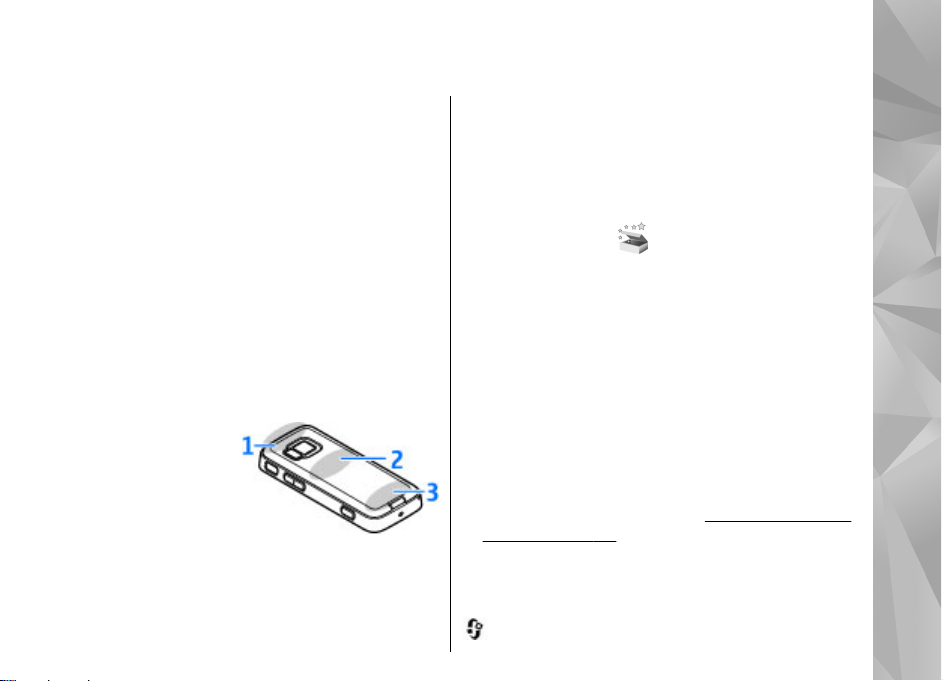
O seu dispositivo
Número do modelo: Nokia N78-1.
A seguir referido como Nokia N78.
Localizações da antena
O dispositivo pode ter uma antena interna e uma
antena externa. Tal como acontece com outros
dispositivos transmissores de rádio, evite tocar
desnecessariamente na área da antena quando a
antena estiver a transmitir ou receber. O contacto com
uma antena deste tipo afecta a qualidade das
comunicações, pode fazer com que o dispositivo
funcione a um nível de consumo de energia superior
ao normalmente necessário e pode reduzir a duração
da bateria.
1 — Antena Bluetooth e LAN sem fios (WLAN), e
receptor GPS
2 — Antena de transmissor FM
3 — Antena celular
As antenas de Bluetooth, WLAN, GPS e do transmissor
FM estão localizada s na tampa posterior do dispositivo.
Se trocar a tampa posterior, verifique se a nova tampa
inclui estas antenas, caso contrário, estas ligações
deixarão de funcionar.
Bem-vindo
Quando liga o dispositivo pela primeira vez, a aplicação
Bem-vindo é apresentada.
Escolha entre as seguintes opções:
● Assist. defs. — para configurar as diversas
definições, como o e-mail. Para obter mais
informações sobre a aplicação Assistente de
definições, consulte os manuais disponíveis nas
páginas de suporte de produtos da Nokia ou o Web
site local da Nokia.
● Trocar — para transferir conteúdo como, por
exemplo, contactos e entradas da agenda de um
dispositivo Nokia compatível.
conteúdos", p. 22.
Poderá existir também uma demonstração sobre o
dispositivo na aplicação Bem-vindo.
Para aceder à aplicação Bem-vindo mais tarde, prima
e escolha Ferramentas > Utilitários > Bem-
Consulte "Transferir
O seu dispositivo
21
Page 22

-vindo. Também pode aceder a aplicações individuais
a partir das respectivas localizações no menu.
Comutação Nokia
Transferir conteúdos
Pode utilizar a aplicação Trocar para copiar conteúdo,
como números de telefone, endereços, itens de agenda
O seu dispositivo
e imagens do seu dispositivo Nokia anterior par ao
dispositivo novo utilizando a conectividade Bluetooth.
O tipo de conteúdo que pode ser transferido depende
do modelo do dispositivo a partir do qual pretende
transferir conteúdo. Se esse dispositivo suportar
sincronização, também pode sincronizar dados entre
os dispositivos. O dispositivo notifica-o se o outro
dispositivo não for compatível.
Se não for possível ligar o outro dispositivo sem um
cartão SIM, pode inserir o seu cartão SIM no mesmo.
Quando o dispositivo for ligado sem um cartão SIM, o
perfil offline será activado automaticamente.
Transferir conteúdo pela primeira vez
1. Para obter dados do outro dispositivo pela primeira
vez, no seu dispositivo, escolha Trocar na aplicação
Bem-vindo, ou prima
Utilitários > Trocar.
2. Escolha o tipo de ligação que pretende utilizar para
22
transferir os dados. Ambos os dispositivos têm de
suportar o tipo de ligação seleccionado.
e escolha Ferramentas >
3. Se seleccionar Bluetooth, ligue os dois dispositivos.
Para que o seu dispositivo procure dispositivos com
conectividade Bluetooth, escolha Continuar.
Escolha o dispositivo a partir do qual pretende
transferir conteúdo. É-lhe pedido que introduza um
código no seu dispositivo. Introduza um código (1
a 16 dígitos) e escolha OK. Introduza o mesmo
código no outro dispositivo e escolha OK. Os dois
dispositivos ficam emparelhados.
"Emparelhar dispositivos", p. 107.
Alguns dispositivos Nokia mais antigos não têm a
aplicação Trocar. Neste caso, a aplicação Trocar é
enviada para o outro dispositivo como uma
mensagem. Para instalar a aplicação Trocar no
outro dispositivo, abra a mensagem e siga as
instruções apresentadas no ecrã.
4. No seu dispositivo, seleccione o conteúdo que
pretende transferir a partir do outro dispositivo.
Quando a transferência for iniciada, poderá
cancelá-la e continuar mais tarde.
O conteúdo é transferido da memória do outro
dispositivo para a localização correspondente no seu
dispositivo. O tempo de transferência depende da
quantidade de dados a transferir.
Consulte
Page 23

Sincronizar, obter ou enviar conteúdo
Após a primeira transferência, seleccione entre as
seguintes opções para iniciar uma nova transferência,
consoante o modelo do outro dispositivo:
para sincronizar conteúdo entre o seu dispositivo
e o outro dispositivo, se o outro dispositivo suportar
sincronização. A sincronização é bidireccional. Se um
item for apagado num dispositivo, será apagado de
ambos os dispositivos. Não é possível restaurar itens
apagados através da sincronização.
para obter conteúdo do outro dispositivo para o
seu dispositivo. Com a obtenção, o conteúdo é
transferido do outro dispositivo para o seu. Poderá ser
solicitado que mantenha ou apague o conteúdo
original no outro dispositivo, consoante o modelo do
dispositivo.
para enviar conteúdo do seu dispositivo para o
outro.
Se Trocar não conseguir enviar um item, consoante o
tipo do outro dispositivo, pode adicionar o item à
Pasta Nokia, a C:\Nokia ou a E:\Nokia, e enviá-lo a
partir dessa localização. Quando seleccionar a pasta
para transferir, os itens serão sincronizados na pasta
correspondente no outro dispositivo, e vice-versa.
Utilizar atalhos para repetir uma transferência
Após uma transferência de dados, pode guardar um
atalho com as definições de transferência na vista
principal para repetir a mesma transferência
posteriormente.
Para editar o atalho, seleccione-o e escolha Opções >
Definições do atalho. Por exemplo, pode criar ou
alterar o nome do atalho.
É apresentado um registo de transferência depois de
cada transferência. Para ver o registo de uma
transferência anterior, seleccione um atalho na vista
principal e escolha Opções > Ver registo.
Resolver conflitos de transferência
Se um item a transferir tiver sido editado em ambos os
dispositivos, o dispositivo tenta intercalar
automaticamente as alterações. Se isto não for
possível, ocorre um conflito de transferência. Escolha
Verificar uma a uma, Prioridade a este tlm. ou
Prioridade a outro tlm. para resolver o conflito. Para
obter instruções adicionais, escolha Opções >
Ajuda.
Indicadores do ecrã
O dispositivo está a ser utilizado numa rede GSM
(serviço de rede).
O seu dispositivo
23
Page 24

O dispositivo está a ser utilizado numa rede UMTS
(serviço de rede).
Tem uma ou mais mensagens não lidas na pasta
Cx. de entrada, em Mensagens.
Recebeu novos e-mails na caixa de correio remota.
Existem mensagens para enviar na pasta Caixa de
saída.
Tem chamadas não atendidas.
O seu dispositivo
O tipo de toque está definido como silencioso, e o
tom de alerta de mensagem e o tom de alerta de e-mail
estão desactivados.
Está activado um perfil temporizado.
O teclado do dispositivo está bloqueado.
Existe um alarme activo.
A segunda linha telefónica está a ser utilizada
(serviço de rede).
Todas as chamadas para o dispositivo são
desviadas para outro número (serviço de rede). Se tiver
duas linhas telefónicas, a linha activa será indicada por
um número.
Está inserido um cartão microSD compatível no
dispositivo.
Existe um auricular compatível ligado ao
dispositivo.
24
O transmissor FM está activado mas não está a
transmitir.
transmitir.
Existe um telefone de texto compatível ligado ao
dispositivo.
Ex ist e um a lig açã o de d ados por pacotes GPRS activa
(serviço de rede).
que está disponível uma ligação.
Existe uma ligação de dados por pacotes activa
numa parte da rede que suporta EGPRS (serviço de
rede).
disponível uma ligação. Os ícones indicam que o EGPRS
está disponível na rede, mas o dispositivo não está
necessariamente a utilizá-lo na transferência de dados.
Existe uma ligação de dados por pacotes UMTS activa
(serviço de rede).
que está disponível uma ligação.
O HSDPA (High-speed Downlink Packet Access) é
suportado e está activo (serviço de rede).
a ligação está retida e
ligação.
Configurou o dispositivo para procurar LANs sem
fios e existe uma disponível (serviço de rede).
"Acerca da WLAN", p. 102.
Existe uma ligação de LAN sem fios activa numa
rede que tem encriptação.
O transmissor FM está activado e a
indica que a ligação está retida e
indica que a ligação está retida e que está
indica que a ligação está retida e
indica que
que está disponível uma
Consulte "Importações rápidas", p. 30.
Consulte
Page 25

Existe uma ligação de LAN sem fios activa numa
rede que não tem encriptação.
A conectividade Bluetooth está activada. Consulte
"Conectividade Bluetooth", p. 105.
Estão a ser transmitidos dados através de uma
ligação Bluetooth. Quando o indicador estiver
intermitente, significa que o seu dispositivo está a
tentar estabelecer ligação com o outro dispositivo.
Existe uma ligação USB activa.
Sincronização em curso.
Atalhos
Quando estiver nos menus, em vez de utilizar a tecla
de navegação, pode utilizar as teclas numéricas, # e *
para aceder rapidamente às aplicações. Por exemplo,
no menu principal, prima 2 para abrir Mensagens ou
# para abrir a aplicação ou pasta na localização
correspondente no menu.
Para alternar entre as aplicações abertas, prima
sem soltar. As aplicações deixadas activas em segundo
plano aumentam o consumo da bateria e reduzem a
respectiva autonomia.
Para abrir o menu multimédia para ver o conteúdo
multimédia, prima a tecla de multimédia.
Para iniciar uma ligação à Web (serviço de rede), no
modo de espera, prima 0 , sem soltar.
,
Na maior parte das aplicações, para mudar a
orientação do ecrã de retrato para paisagem, prima e
mantenha premida a tecla de selecção esquerda.
Em mui tas ap licaç ões, para ver os itens de op ções mais
comuns (
Para alterar o perfil, prima a tecla de alimentação e
escolha um perfil.
Para alternar entre os perfis Geral e Silêncio no modo
de espera, prima # , sem soltar. Se tem duas linhas
telefónicas (serviço de rede), esta acção alterna entre
as duas linhas.
Para efectuar uma chamada para a sua caixa de correio
de voz (serviço de rede), no modo de espera, prima 1 ,
sem soltar.
Para abrir a lista dos últimos números marcados, no
modo de espera, prima a tecla Chamar.
Para utilizar comandos de voz, no modo de espera,
prima a tecla de selecção direita, sem soltar.
), prima a tecla de navegação.
Bloquear o teclado
Quando o dispositivo está bloqueado, é possível
efectuar chamadas para o número de emergência
oficial programado no dispositivo.
Para bloquear as teclas, prima a tecla de selecção
esquerda e, em seguida, *.
O seu dispositivo
25
Page 26

Para desbloquear as teclas, prima a tecla de selecção
esquerda e, em seguida, *.
Pode definir o teclado para bloquear automaticamente
após um limite de tempo.
segurança", p. 159.
Para iluminar o teclado em condições de iluminação
reduzida, prima brevemente a tecla de alimentação.
O seu dispositivo
Navi™ Tecla de navegação
A seguir referida como tecla de navegação.
Utilize a tecla de navegação para se deslocar pelos
menus e listas (para cima, baixo, esquerda ou direita).
Prima a tecla de navegação para escolher a acção
mostrada acima da mesma ou para ver as opções mais
utilizadas
Consulte "Definições da tecla de navegação
Navi", p. 161.
1. Deslize a ponta do dedo
suavemente à volta do rebordo da
tecla de navegação no sentido dos
ponteiros do relógio ou no sentido
inverso. Continue a mover o seu
dedo até a deslocação começar no
ecrã.
.
Consulte "Definições de
2. Para continuar a deslocação,
deslize o seu dedo à volta do
rebordo da tecla de navegação no
sentido dos ponteiros do relógio
ou no sentido inverso ao dos
ponteiros do relógio.
Indicador do modo de suspensão
Quando o dispositivo está no modo de espera, o
rebordo interior da tecla de navegação Navi ilumina-
-se lentamente. A luz varia periodicamente, como se o
dispositivo respirasse. A variação é mais rápida se
existirem chamadas não atendidas ou mensagens
recebidas.
Para desactivar a variação, prima
Ferramentas > Definições > Geral > Roda de
navegação.
e escolha
Menu multimédia
Com o menu multimédia, pode aceder ao conteúdo
multimédia utilizado com mais frequência. O conteúdo
seleccionado é apresentado na aplicação apropriada.
26
Page 27

1. Para abrir ou fechar o
menu multimédia, prima a
tecla de multimédia.
2. Para navegar pelos títulos,
prima a tecla de
navegação para a
esquerda ou direita, ou, se
a definição de tecla de
navegação Navi estiver
activa, deslize o seu dedo
no rebordo da tecla de
navegação.
Estão disponíveis os seguintes títulos:
● Música — Abrir o Leitor de música e a vista A
reproduzir, percorrer as músicas e listas de
reprodução ou importar e gerir podcasts.
● Vídeos — Visualize o último clip de vídeo
observado, clips de vídeo armazenados no
dispositivo ou aceda aos serviços de vídeo.
● Imagens — Visualize a última fotografia tirada
ou vídeo gravado, ou visualize ficheiros
multimédia em albúns.
● Jogos — Experimentar jogos da N-Gage (serviço
de rede).
● Mapas — Ver as suas localizações favoritas na
aplicação Mapas.
● Web — Ver as suas ligações Web favoritas no
browser.
● Contactos — Adicionar os seus próprios
contactos, enviar mensagens ou efectuar
chamadas de voz. Para adicionar um novo
contacto a uma posição vazia na lista, prima a
tecla de navegação e escolha um contacto. Para
enviar uma mensagem, no menu multimédia,
seleccione um contacto e escolha Opções >
Enviar msg. texto ou Enviar msg.
multimédia.
3. P ar a se d es l oc a r p a ra c im a ou p ar a ba i xo n um t ít u lo ,
prima a tecla de navegação para cima ou para
baixo. Para seleccionar itens, prima a tecla de
navegação.
Para alterar a ordem dos títulos, escolha Opções >
Organizar títulos.
Para regressar ao menu multimédia a partir de uma
aplicação aberta, prima a tecla de multimédia.
Mobile search
Prima e escolha Pesquisa.
Utilize o Mobile Search para aceder a motores de
pesquisa da Internet e localizar e estabelecer ligação a
serviços locais, Web sites, imagens e conteúdo móvel.
Também pode procurar conteúdos no seu dispositivo,
tais como entradas da agenda, e-mail e outras
mensagens.
O seu dispositivo
27
Page 28

Procura na Web (serviço de rede)
1. Na vista principal da aplicação, escolha Pesquisar
na Internet.
2. Escolher um motor de procura.
3. Introduzir o texto que pretende procurar.
4. Prima a tecla de navegação para iniciar a procura.
Minha procura de conteúdo
O seu dispositivo
Para procurar conteúdo no seu dispositivo, na vista
principal, introduza o texto no campo de procura. Os
resultados da procura são apresentados no ecrã à
medida que escreve.
Jogos
Pode jogar jogos N-Gage™ multijogador de alta
qualidade no dispositivo.
Para importar a aplicação N-Gage completa para o
dispositivo, prima a tecla multimédia e seleccione
Jogos. Para abrir a aplicação após a sua importação,
escolha N-Gage no menu principal.
Para tirar o máximo partido da experiência N-Gage,
precisa de ter acesso à Internet no dispositivo, através
da rede celular ou de uma LAN sem fios. Para mais
informações sobre os serviços de dados, contacte o
fornecedor de serviços.
Para obter mais informações, visite www.n-
28
-gage.com.
Auricular
Pode ligar um auricular compatível ou auscultadores
compatíveis ao dispositivo. Poderá ter de seleccionar
o modo do cabo.
Aviso: Quando utilizar o
auricular, a sua capacidade de ouvir
os sons exteriores pode ser afectada.
Não utilize o auricular quando este
puder colocar em risco a sua
segurança.
Alguns auriculares estão divididos em
duas partes, uma unidade de controlo
remoto e os auscultadores. Uma
unidade de controlo remoto tem um
microfone e teclas para atender e terminar uma
chamada telefónica, ajustar o volume e reproduzir
ficheiros de música ou vídeo. Para utilizar os
auscultadores com uma unidade de controlo remoto,
ligue a unidade ao Conector Nokia AV (3,5 mm) no
dispositivo e, em seguida, ligue os auscultadores à
unidade.
Para efectuar chamadas telefónicas de mãos-livres,
utilize um auricular com uma unidade de controlo
remoto compatível ou utilize o microfone no
dispositivo.
Page 29

Para ajustar o volume durante uma chamada, utilize a
tecla de volume no dispositivo ou, se disponível, no
auricular. Alguns auriculares têm controlos de volume
multimédia que só podem ser utilizados para ajustar o
volume durante a reprodução de música ou vídeo.
Não ligue produtos que originem um sinal de saída,
uma vez que poderá causar danos no dispositivo. Não
ligue qualquer fonte de tensão ao conector AV Nokia.
Quando ligar um dispositivo externo qualquer ou
quaisquer auriculares diferentes dos aprovados pela
Nokia para utilização com este dispositivo, ao conector
AV Nokia, preste especial atenção aos níveis do volume.
Controlo do volume e do altifalante
Aviso: Ouça música com um nível de som
moderado. A exposição contínua a um volume elevado
pode causar danos à sua audição. Não segure o
dispositivo junto ao ouvido quando o altifalante
estiver a ser utilizado, uma vez que o volume pode ser
extremamente elevado.
Para aumentar ou diminuir o nível do volume quando
tiver uma chamada activa ou estiver a ouvir um som,
utilize a tecla de volume.
O altifalante incorporado
permite-lhe falar e ouvir a
uma curta distância, sem ter
de segurar no dispositivo perto do ouvido.
Para utilizar o altifalante durante uma chamada, prima
Altifalante.
Para desactivar o altifalante, prima Telemóvel.
Perfil offline
Para activar o perfil offline, prima brevemente a tecla
de alimentação e escolha Offline. Ou, prima
escolha Ferramentas > Perfis > Offline.
O perfil offline permite-lhe utilizar o dispositivo sem
ligar à rede celular. Quando activa o perfil offline, a
ligação à rede celular é desactivada, conf orme indicado
por
na área do indicador de intensidade do sinal.
São impedidos todos os sinais de radiofrequência sem
fios de e para o dispositivo. Se tentar enviar
mensagens, estas serão colocadas na caixa de saída
para serem enviadas posteriormente.
Quando o perfil offline está activado, pode utilizar o
dispositivo sem um cartão SIM.
Importante: No perfil "Offline", não pode
efectuar ou receber quaisquer chamadas nem utilizar
outras funções que requeiram cobertura de rede
móvel. É possível efectuar chamadas para o número de
e
O seu dispositivo
29
Page 30

emergência oficial programado no dispositivo. Para
efectuar chamadas, terá primeiro de activar a função
de telefone, alterando os perfis. Se o dispositivo tiver
sido bloqueado, introduza o código de bloqueio.
Se tiver activado o perfil offline, pode continuar a
utilizar a LAN sem fios, por exemplo, para ler o seu e-
-mail ou navegar na Internet. Lembre-se de respeitar
quaisquer requisitos de segurança aplicáveis, quando
estabelecer e utilizar uma ligação de LAN sem fios.
O seu dispositivo
Também pode utilizar a conectividade Bluetooth
enquanto estiver no perfil offline.
Para sair do perfil offline, prima brevemente a tecla de
alimentação e seleccione outro perfil. O dispositivo
reactiva as transmissões sem fios (desde que exista
intensidade suficiente do sinal).
Importações rápidas
O HSDPA (High-speed downlink packet access)
(também denominado de 3.5G indicado por
serviço de rede em redes UMTS e fornece importações
de dados a alta velocidade. Quando o suporte de HSDPA
for activado no dispositivo e este estiver ligado numa
rede UMTS que suporte HSDPA, a importação de dados
como, por exemplo, mensagens, e-mail e páginas do
browser através da rede celular poderá ser mais
rápida. Uma ligação activa de HSDPA é indicada por
Consulte "Indicadores do ecrã", p. 23.
30
) é um
Pode activar ou desactivar o suporte de HSDPA nas
definições do dispositivo.
dados por pacotes", p. 168.
Para obter informações sobre a disponibilidade e
subscrição dos serviços de ligação de dados, contacte
o fornecedor de serviços.
O HSDPA afecta apenas a velocidade de importação; o
envio de dados para a rede como, por exemplo,
mensagens e e-mail, não é afectado.
.
Consulte "Definições de
Page 31

Personalizar o dispositivo
Pode personalizar o seu dispositivo alterando o modo
de espera, o menu principal, os tons, os temas ou o
tamanho das letras. Pode aceder à maioria das opções
de personalização, como a alteração do tamanho das
letras, através das definições do dispositivo.
"Definições de personalização", p. 157.
Consulte
Temas
Prima e escolha Ferramentas > Definições >
Geral > Personalização > Temas.
Alterar o aspecto do seu dispositivo
Prima e escolha Ferramentas > Definições >
Geral > Personalização > Temas.
Utilize os Temas para alterar o aspecto do ecrã, tal
como o papel de parede e os ícones.
Para alterar o tema que é utilizado para todas as
aplicações no dispositivo, escolha Geral.
Para pré-visualizar um tema antes de o activar, escolha
Opções > Pré-visualizar. Para activar o tema, escolha
Opções > Definir. O tema activo é indicado por
Os temas num cartão de memória compatível (se
estiver inserido) são indicados por
. Os temas no
cartão de memória não estão disponíveis se o cartão
de memória não estiver inserido no dispositivo. Se
pretender utilizar os temas guardados no cartão de
memória sem o mesmo, guarde primeiro os temas na
memória do dispositivo ou memória de massa.
Para alterar o esquema do menu principal, escolha
Vista menu.
Para abrir uma ligação de browser e importar mais
temas, em Geral, escolha Download de temas
(serviço de rede). Utilize apenas serviços fidedignos
que ofereçam um nível adequado de segurança e
protecção contra software nocivo.
Para aplicar uma imagem de papel de parede ou uma
apresentação de slides de imagens a mudar como
fundo no modo de espera, escolha Papel parede >
Imagem ou Apresent. de slides.
Para alterar o fundo do balão de chamada apresentado
ao receber uma chamada, escolha Imagem da ch..
Temas de áudio
Em Temas de áudio, pode seleccionar um esquema de
.
sons, como 'Espaço', para abranger todos os eventos
do dispositivo, como chamadas, bateria fraca e eventos
Personalizar o dispositivo
31
Page 32

mecânicos. Os sons podem ser tons, etiquetas de voz
sintetizadas ou uma combinação de ambos.
Seleccione o esquema de sons que pret ende utilizar em
Tema de áudio activo. Note que a activação de um
tema de áudio altera todas as definições de som
anteriores. Se pretender voltar a utilizar os tons
predefinidos, seleccione o tema de áudio 'Nokia'.
Pode alterar os sons de diferentes eventos
individualmente seleccionando um dos grupos de
sons, por exemplo, Eventos de menu.
Para adicionar efeitos 3-D ao tema de áudio, escolha
Opções > Tons de toque 3-D.
3D", p. 33.
Personalizar o dispositivo
Para alterar o idioma utilizado para a etiqueta de voz
sintetizada, escolha Opções > Definir idioma de
Fala.
Caso tenha alterado os tons de eventos individuais,
pode guardar o tema escolhendo Opções > Guardar
tema.
Consulte "Tons
Definir sons para eventos
Para definir o som de um evento individual como
silencioso, abra um grupo de eventos, seleccione o
evento e altere-o para Silêncio.
Para definir uma etiqueta de voz sintetizada como som
para um evento, abra um grupo de eventos, seleccione
o evento e escolha Fala. Introduza o texto pretendido
32
e prima OK. Fala não estará disponível se tiver activado
Dizer nome autor ch. em Perfis. Consulte "Marcação
por voz", p. 131.
Definir tons em Perfis
Prima e escolha Ferramentas > Perfis.
Pode utilizar perfis para definir e personalizar os tons
de toque, tons de alerta de mensagens e outros tons
de diferentes eventos, ambientes ou grupos de autores
de chamadas.
Para alterar o perfil, seleccione um perfil e Opções >
Activar ou prima a tecla de alimentação no modo de
espera. Vá para o perfil que pretende activar e
seleccione OK.
Sugestão: Para alternar entre os perfis geral e
silêncio no modo de espera, prima # sem soltar.
Para modificar um perfil, desloque-se até ao perfil e
seleccione Opções > Personalizar. Seleccione a
definição que pretende alterar e prima a tecla de
navegação para abrir as opções. Os tons guardados
num cartão de memória compatível (se estiver
inserido) são indicados por
Se pretender definir um perfil para estar activo durante
determinado período, escolha Opções >
Temporizado. Quando o período definido expirar, o
perfil volta novamente ao perfil anteriormente activo.
Quando um perfil é temporizado,
.
é apresentado no
Page 33

modo de espera. O perfil Offline não pode ser
temporizado.
Na lista de tons, escolha Download de sons (serviço
de rede) para abrir uma lista de favoritos. Pode
seleccionar um favorito e abrir uma ligação para uma
página Web para importar mais tons.
Se pretender que o nome do autor da chamada seja
falado quando o dispositivo toca, seleccione Opções >
Personalizar > Dizer nome autor ch. > Activado.
O nome do autor da chamada tem de se encontrar em
Contactos.
Para criar um novo perfil, seleccione Opções > Criar
novo.
Tons 3D
Prima , escolha Ferramentas > Utilitários >
Tons 3D.
Com os tons 3D, pode activar efeitos de som
tridimensionais para tons de toque. Nem todos os tons
de toque suportam efeitos 3D.
Para activar efeitos 3D, escolha Efeitos de toque 3D >
Activados. Para alterar o tom de toque, seleccione
Tom de toque e o tom de toque pretendido.
Para alterar o efeito 3D aplicado ao tom de toque,
seleccione Trajectória de som e o efeito pretendido.
Para modificar o efeito, escolha a partir das seguintes
definições:
● Velocid. da trajectória — Prima a tecla de
navegação para a esquerda ou para a direita para
ajustar a velocidade a que o som muda de uma
direcção para a outra. Esta definição não está
disponível para todos os tons de toque.
● Reverberação — Seleccione o tipo de eco.
● Efeito doppler — Seleccione Activado para
aumentar o volume do tom de toque quando está
mais próximo do dispositivo e mais baixo quando
está mais afastado. À medida que se aproxima do
dispositivo, o tom de toque parece aumentar e
baixar quando se afasta do mesmo. Esta definição
não está disponível para todos os tons de toque.
Para ouvir o tom de toque com o efeito 3D, escolha
Opções > Reproduzir tom. Se activar os tons 3D, mas
não escolher nenhum efeito 3D, será aplicado o efeito
de propagação estéreo ao tom de toque.
Para ajustar o volume do tom de toque, escolha
Ferramentas > Perfis > Opções > Personalizar >
Volume de toque.
Modificar o modo de espera
Para alterar o aspecto do modo de espera, prima e
escolha Ferramentas > Definições > Geral >
Personalização > Modo de espera > Tema em
Personalizar o dispositivo
33
Page 34

espera. O ecrã de espera activa mostra os atalhos da
aplicação e os eventos de
aplicações como a agenda e o
leitor de música.
Para alterar os atalhos das
teclas de selecção ou os
ícones de atalho predefinidos
no modo de espera activa,
escolha Ferramentas >
Definições > Geral >
Personalização > Modo de
espera > Atalhos.
Para alterar o relógio
Personalizar o dispositivo
apresentado do modo de espera, prima
Aplicações > Relógio > Opções > Definições >
Tipo de relógio.
Também pode alterar a imagem de fundo do modo de
espera ou o que é apresentado no modo de poupança
de energia nas definições do dispositivo.
Sugestão: Para verificar se existem aplicações
em execução em segundo plano, prima
soltar. Para fechar as aplicações não utilizadas,
seleccione uma aplicação na lista e prima C. As
aplicações deixadas activas em segundo plano
aumentam o consumo da bateria.
Modificar o menu principal
Para alterar a vista do menu principal, neste, prima
e escolha Ferramentas > Definições > Geral >
Personalização > Temas > Vista menu. Pode
alterar o menu principal para que seja mostrado como
Grelha, Lista, Ferradura ou Em forma de V.
Para reorganizar o menu principal, neste, escolha
Opções > Mover, Mover para pasta ou Nova
pasta. Pode mover as aplicações menos utilizadas para
pastas e colocar as aplicações que utiliza mais
frequentemente no menu principal.
e escolha
, sem
34
Page 35

Posicionamento (GPS)
Pode utilizar aplicações, como Mapas, e dados de GPS
para saber a sua localização ou medir distâncias e
coordenadas. Estas aplicações requerem uma ligação
GPS.
Acerca do GPS
O GPS (Global Positioning System - Sistema de
Posicionamento Global) consiste num sistema mundial
de rádio-navegação constituído por 24 satélites e
respectivas estações terrestres que controlam o
funcionamento dos satélites. O seu dispositivo tem um
receptor GPS interno.
Um terminal GPS recebe sinais de rádio de baixa
potência dos satélites e mede o tempo de viagem dos
mesmos. A partir do tempo de viagem, o receptor GPS
pode calcular a respectiva localização com uma
precisão de alguns metros.
As coordenadas no GPS são expressas em graus e
décimas de grau utilizando o sistema internacional de
coordenadas WGS-84.
Para activar ou desactivar diferentes métodos de
posicionamento, como Bluetooth GPS, prima
escolha Ferramentas > Definições > Geral >
Posicionam. > Métodos posicionam..
e
GPS assistido (A-GPS)
O seu dispositivo também suporta GPS assistido (A-
-GPS).
O A-GPS é um serviço de rede.
O GPS assistido (A-GPS) é utilizado para obter dados
auxiliares através de uma ligação de dados por
pacotes, que ajudam a calcular as coordenadas da sua
localização actual quando o dispositivo recebe sinais
de satélites.
Quando activa o A-GPS, o dispositivo recebe
informação úteis, via satélite, de um servidor de dados
auxiliares através da rede celular. Com a ajuda dos
dados auxiliares, o dispositivo pode obter a posição
GPS mais rapidamente.
O seu dispositivo está pré-configurado para utilizar o
serviço A-GPS da Nokia, caso não estejam disponíveis
definições de A-GPS específicas de um fornecedor de
serviços. Os dados auxiliares são obtidos do servidor
do serviço A-GPS da Nokia apenas quando necessários.
Tem de ter um ponto de acesso à Internet definido no
dispositivo para obter dados auxiliares do serviço A-
-GPS da Nokia através de uma ligação de dados por
pacotes. Para definir um ponto de acesso para o A-GPS,
prima
e escolha Ferramentas > Definições >
Posicionamento (GPS)
35
Page 36

Geral > Posicionam. > Servidor posicionam. >
Ponto de acesso. Não pode ser utilizado um ponto de
acesso de LAN sem fios para este serviço. Só pode ser
utilizado um ponto de acesso à Internet de dados por
pacotes. O dispositivo solicita o ponto de acesso à
Internet quando o GPS é utilizado pela primeira vez.
Segurar o dispositivo correctamente
O receptor GPS está localizado na parte superior do
Posicionamento (GPS)
dispositivo. Quando estiver a utilizar o receptor,
certifique-se de que não tapa a antena com as suas
mãos.
Consulte "Localizações da antena", p. 21.
O estabelecimento de
uma ligação GPS
poderá demorar de
alguns segundos a
vários minutos. O
estabelecimento de
uma ligação GPS num
veículo poderá
demorar mais tempo.
O receptor GPS é
alimentado pela bateria do dispositivo. A utilização do
receptor GPS poderá esgotar mais rapidamente a carga
da bateria.
36
Sugestões para a criação de uma ligação GPS
Se o dispositivo não conseguir detectar o sinal do
satélite, tenha em consideração o seguinte:
● Se estiver num espaço interior, desloque-se para o
exterior para receber um sinal com melhor
qualidade.
● Se estiver num espaço exterior, desloque-se para
uma área mais extensa.
● Certifique-se de que não está a cobrir a antena do
GPS no dispositivo com a mão.
dispositivo correctamente", p. 36.
● Se as condições meteorológicas forem adversas, a
intensidade do sinal poderá ser afectada.
● Alguns veículos têm vidros coloridos (atérmicos), o
que poderá bloquear os sinais de satélite.
Verificar o estado do sinal de satélite
Para verificar quantos satélites o seu dispositivo
encontrou e se o seu dispositivo está a receber sinais
de satélite, prima
Conectiv. > Dados GPS > Posição > Opções >
Estado do satélite.
e escolha Ferramentas >
Consulte "Segurar o
Page 37

Se o dispositivo tiver
encontrado satélites, é
mostrada uma barra para
cada satélite na vista de
informações de satélites.
Quanto maior for a barra,
maior será a intensidade do
sinal. Quando o dispositivo tiver recebido do sinal do
satélite dados suficientes para calcular as coordenadas
da sua localização, a cor da barra muda para azul.
Inicialmente, o dispositivo tem de receber sinais de,
pelo menos, quatro satélites para conseguir calcular as
coordenadas da sua localização. Quando o cálculo
inicial estiver concluído, poderá ser possível continuar
a calcular as coordenadas da sua localização com três
satélites. No entanto, a exactidão é geralmente maior
com mais satélites.
Pedidos de posicionamento
Pode receber um pedido de um serviço de rede para
receber as informações de posição. Os fornecedores de
serviços podem oferecer informações sobre tópicos
locais, tais como condições meteorológicas ou de
tráfego, com base na localização do dispositivo.
Quando receber um pedido de posição, é apresentada
uma mensagem a indicar o serviço que está a efectuar
o pedido. Seleccione Aceitar para permitir que as
informações de posição sejam enviadas ou Rejeitar
para recusar o pedido.
Marcos
Prima e escolha Ferramentas > Conectiv. >
Marcos.
Utilizando os Marcos, pode guardar no dispositivo as
informações de posicionamento de localizações
específicas. Pode organizar as localizações guardadas
em diferentes categorias, como negócios, e adicionar-
-lhes outras informações, por exemplo, endereços.
Pode utilizar os marcos guardados em aplicações
compatíveis, como Dados GPS e Mapas.
As coordenadas de GPS são expressas em graus e graus
decimais utilizando o sistema internacional de
coordenadas WGS-84.
Para criar um novo marco, escolha Opções > Novo
marco. Para efectuar um pedido de posicionamento
para obter a sua localização actual, escolha Posição
actual. Para introduzir as informações de
posicionamento manualmente, escolha Introduzir
manualm..
Para modificar ou adicionar informações a um marco
guardado (por exemplo, um endereço), seleccione um
marco e escolha Opções > Modificar. Seleccione o
campo pretendido e introduza as informações.
Posicionamento (GPS)
37
Page 38

Pode organizar os marcos em categorias predefinidas
e criar novas categorias. Para modificar e criar novas
categorias de marcos, prima a tecla de navegação para
a direita em Marcos e escolha Opções > Editar
categorias.
Para adicionar um marco a uma categoria, seleccione
o marco em Marcos e escolha Opções > Adicion. a
categoria. Seleccione e escolha cada categoria que
pretende adicionar ao marco.
Para enviar um ou vários marcos para um dispositivo
compatível, escolha Opções > Enviar e o método. Os
Posicionamento (GPS)
marcos recebidos são colocados na pasta Cx. de
entrada em Mensagens.
Dados de GPS
Os dados de GPS foram concebidos para proporcionar
informações de orientação do trajecto para um destino
escolhido, informações de posicionamento da sua
localização actual, bem como informações de viagem,
como a distância aproximada até ao destino e a
duração aproximada da viagem.
Prima
Dados GPS.
As coordenadas no GPS são expressas em graus e
décimas de grau utilizando o sistema internacional de
coordenadas WGS-84.
38
e escolha Ferramentas > Conectiv. >
Para utilizar dados de GPS, o receptor de GPS do
dispositivo tem de receber inicialmente informações
de posicionamento de, pelo menos, quatro satélites
para calcular as coordenadas da sua localização.
Quando o cálculo inicial estiver concluído, poderá ser
possível continuar a calcular as coordenadas da sua
localização com três satélites. No entanto, a exactidão
é geralmente maior com mais satélites.
Orientação de trajectos
Prima e escolha Ferramentas > Conectiv. >
Dados GPS > Navegação.
Inicie a orientação de trajectos num espaço exterior.
Se iniciar num espaço interior, o receptor GPS poderá
não receber as informações necessárias dos satélites.
A orientação de trajectos utiliza uma bússola rotativa
no ecrã do dispositivo. A direcção do destino é
mostrada por uma bola vermelha e a distância
aproximada é mostrada na bússola.
A orientação de trajectos foi desenvolvida para
mostrar o trajecto mais directo e a distância mais curta
até ao destino, medida numa linha recta. Quaisquer
obstáculos no trajecto, como, por exemplo, edifícios e
obstáculos naturais, são ignorados. As diferenças de
altitude não são consideradas ao calcular a distância.
A orientação de trajectos só fica activa quando se
estiver a deslocar.
Page 39

Para definir o destino da viagem, escolha Opções >
Definir destino e um marco como destino ou
introduza as coordenadas de latitude e longitude.
Escolha Parar navegação para limpar o destino
definido para a viagem.
Obter informações de posicionamento
Prima e escolha Ferramentas > Conectiv. >
Dados GPS > Posição.
Na vista de posicionamento, pode ver as informações
de posicionamento da sua localização actual. É
apresentada uma estimativa da exactidão da
localização.
Para guardar a localização actual como um marco,
escolha Opções > Guardar posição. Os marcos são
localizações guardadas com mais informações, e
podem ser utilizados noutras aplicações compatíveis e
transferidos entre dispositivos compatíveis.
Contador
Prima e escolha Ferramentas > Conectiv. >
Dados GPS > Distância viagem.
Escolha Opções > Iniciar para activar o cálculo de
distância da viagem e Parar para desactivá-lo. Os
valores calculados permanecem no ecrã. Utilize esta
funcionalidade em espaços exteriores para receber um
sinal de GPS com melhor qualidade.
Escolha Reiniciar para reiniciar a distância, o tempo e
a velocidade média e máxima, e iniciar um novo
cálculo. Escolha Reiniciar para reiniciar o hodómetro
e o tempo total.
Posicionamento (GPS)
39
Page 40

Mapas
Mapas
Acerca de Mapas
Prima e escolha Mapas.
Com Mapas, pode ver a sua localização actual no mapa,
ver mapas de diferentes cidades e países, procurar
endereços e diferentes pontos de interesse, planear
percursos de uma localização para outra, ver
informações de trânsito e guardar localizações como
favoritos e enviá-los para dispositivos compatíveis.
Também pode adquirir serviços adicionais, tais como
guias, um serviço de navegação Conduzir e Caminhar
curva-a-curva com orientação por voz e um serviço de
informações de trânsito.
A aplicação Mapas utiliza GPS.
"Posicionamento (GPS)", p. 35. Pode definir os métodos
de posicionamento utilizados com o dispositivo nas
respectivas definições.
posicionamento", p. 162. Para obter as informações
de localização mais precisas, utilize o GPS interno ou
um receptor de GPS externo compatível.
Quando utilizar Mapas pela primeira vez, poderá ter de
definir um ponto de acesso à Internet para importar
informações do mapa da sua localização actual. Para
alterar posteriormente o ponto de acesso predefinido,
40
em Mapas, escolha Opções > Ferramentas >
Consulte
Consulte "Definições de
Definições > Internet > Destino de rede (mostrado
apenas quando está online).
Quando visualiza um mapa na aplicação Mapas, os
dados do mapa relativos à área que está a ver são
importados automaticamente para o dispositivo
através da Internet. Só é importado um novo mapa se
passar para uma área não abrangida pelos mapas já
importados. Alguns mapas podem ser pré-carregados
no cartão de memória do dispositivo.
Pode importar mais mapas para o dispositivo
utilizando o software para PC Nokia Map Loader.
Consulte "Importar mapas", p. 42.
Sugestão: Também pode importar mapas
utilizando uma ligação LAN sem fios.
A importação de mapas poderá implicar a transmissão
de grandes quantidades de dados através da rede do
seu fornecedor de serviços. Para obter informações
sobre os custos de transmissão de dados, contacte o
seu operador de rede.
Se pretender que a aplicação Mapas estabeleça
automaticamente uma ligação à Internet ao iniciar a
aplicação, em Mapas, escolha Opções >
Ferramentas > Definições > Internet > Iniciar
sessão online no arranque > Sim.
Page 41

Para receber uma nota quando o dispositivo se registar
numa rede externa à rede celular subscrita, escolha
Opções > Ferramentas > Definições > Internet >
Alerta de roaming > Ligado (mostrado apenas
quando está online). Contacte o fornecedor de serviços
de rede para obter detalhes e custos de roaming.
Quase todas as cartografias digitais são em certa
medida imprecisas e incompletas. Nunca deve
depender exclusivamente da cartografia importada
para uso neste dispositivo.
Ver mapas
A cobertura dos mapas varia de país para país.
Quando abre a aplicação Mapas, esta centra-se na
localização que foi guardada na última sessão. Se não
tiver sido guardada qualquer posição na última sessão,
a aplicação Mapas centra-se na capital do país em que
se encontra, com base na informação que o dispositivo
recebe da rede celular. Simultaneamente, o mapa da
localização é importado, caso tal não tenha sido feito
em sessões anteriores.
A sua localização actual
Para estabelecer uma ligação GPS e ampliar na sua
localização actual, escolha Opções > A minha
posição ou prima 0. Se a poupança de energia for
accionada enquanto o dispositivo tenta estabelecer
uma ligação GPS, a tentativa é interrompida.
Um indicador GPS é mostrado no ecrã. Uma
barra corresponde a um satélite. Quando o dispositivo
tenta localizar um satélite, a barra fica amarela.
Quando o dispositivo receber do satélite dados
suficientes para estabelecer uma ligação GPS, a cor da
barra muda para verde. Quanto mais barras verdes
existirem, mais forte será a ligação GPS.
Quando a ligação GPS estiver activa, a sua localização
actual é indicada no mapa através de
.
Movimento e zoom
Para se movimentar no mapa,
desloque o cursor para cima,
baixo, esquerda ou direita. O
mapa está orientado para
norte por predefinição. A
rosa-dos-ventos apresenta a
orientação do mapa e roda
durante a navegação quando
a orientação muda.
Quando visualiza o mapa no
ecrã, é automaticamente
importado um novo mapa se passar para uma área
ainda não abrangida por mapas já importados. Estes
mapas são gratuitos, mas a sua importação poderá
implicar a transmissão de grandes quantidades de
dados através da rede do seu fornecedor de serviços.
Para obter mais informações sobre os custos de
transmissão de dados, contacte o seu fornecedor de
serviços.
Mapas
41
Page 42

Os mapas são guardados automaticamente num
cartão de memória compatível (se inserido e definido
como armazenamento de mapas predefinido).
Mapas
Para ampliar ou reduzir, prima * ou #. Utilize a barra
de escalas para calcular a distância entre dois pontos
no mapa.
Ajustar a vista do mapa
Para definir o sistema métrico utilizado nos mapas,
seleccione Opções > Ferramentas > Definições >
Mapa > Sistema de medição > Métrico ou
Imperial.
Para definir os tipos de pontos de interesse que são
mostrados no mapa, seleccione Opções >
Ferramentas > Definições > Mapa > Categorias
e escolha as categorias pretendidas.
Para seleccionar se pretende ver mapas em modo 2-D,
modo 3-D, como imagem de satélite ou híbrido,
seleccione Opções > Modo mapa > Mapa, Mapa
3D, Satélite ou Híbrido. As imagens de satélite podem
não estar disponíveis para todas as localizações
geográficas.
Para definir se pretende que a vista do mapa seja uma
vista diurna ou nocturna, seleccione Opções >
Ferramentas > Definições > Mapa > Cores >
Modo dia ou Modo noite.
42
Para ajustar outras definições de Internet, navegação,
percursos e do mapa geral, seleccione Opções >
Ferramentas > Definições.
Importar mapas
Quando visualiza um mapa no ecrã, na aplicação
Mapas, é automaticamente importado um novo mapa
se passar para uma área ainda não abrangida por
mapas já importados. Pode ver a quantidade de dados
transferidos no contador de dados (kB) mostrado no
ecrã. O contador mostra a quantidade de tráfego de
rede quando vê mapas, cria trajectos ou procura
localizações online. A importação de dados de mapas
pode envolver a transmissão de grandes quantidades
de dados através da rede do seu fornecedor de
serviços. Para obter informações sobre os custos de
transmissão de dados, contacte o seu operador de
rede.
Para impedir que o dispositivo importe
automaticamente mapas através da Internet, quando
se encontrar num local sem cobertura da rede celular
subscrita, por exemplo, ou outros dados relacionados
com o mapa necessários para serviços adicionais,
escolha Opções > Ferramentas > Definições >
Internet > Iniciar sessão online no arranque >
Não.
Para definir a quantidade de espaço no cartão de
memória que pretende utilizar para guardar mapas ou
Page 43

ficheiros de orientação por voz, escolha Opções >
Ferramentas > Definições > Mapa > Utilização
máx. memória > Utiliz. máx. cartão mem.. Esta
opção só está disponível quando um cartão de
memória compatível está inserido e definido como
armazenamento de mapas predefinido. Quando a
memória está cheia, os dados do mapa mais antigo são
apagados. Os dados de mapas guardados podem ser
apagados utilizando o software para PC Nokia Map
Loader.
Nokia Map Loader
O Nokia Map Loader é um software para PC que pode
utilizar para importar e instalar mapas, a partir da
Internet, num cartão de memória compatível. Também
pode utilizá-lo para importar ficheiros de voz para
navegação curva-a-curva.
Para usar o Nokia Map Loader, deve, antes de mais,
instalá-lo num PC compatível. Pode importar o
software para PC da Internet em www.nokia.com/
maps. Siga as instruções apresentadas no ecrã.
Tem de utilizar a aplicação Mapas e visualizar mapas
pelo menos uma vez antes de utilizar o Nokia Map
Loader. O Nokia Map Loader utiliza as informações do
histórico de Mapas para verificar a versão dos dados de
mapa a importar.
Depois de instalar o software para PC, para importar
mapas, faça o seguinte:
1. Ligue o seu dispositivo a um PC compatível através
de um cabo de dados USB. Escolha Memória de
massa como o modo de ligação USB.
2. Abra o Nokia Map Loader no seu PC. O Nokia Map
Loader verifica a versão dos dados do mapa a ser
importado.
3. Escolha os mapas ou ficheiros de orientação por voz
que deseja, importe-os e instale-os no seu
dispositivo.
Sugestão: Utilize o Nokia Map Loader para
poupar nos custos de transferências de dados no
telemóvel.
Encontrar um local
Para procurar um local ou um ponto de interesse por
palavra-chave, na vista principal, introduza o nome do
local ou a palavra-chave pretendida no campo de
procura e escolha Procurar.
Para importar o endereço de um local a partir das
informações de contactos, escolha Opções > Escolher
em Contactos.
Para utilizar uma localização no mapa, por exemplo,
como ponto de partida para uma procura de
proximidade, para planear um percurso, ver os
respectivos detalhes ou iniciar a navegação (serviço
adicional), prima a tecla de deslocamento e escolha a
opção pretendida.
Mapas
43
Page 44

Para procurar locais e atracções por categorias na sua
área, escolha Opções > Procurar e uma categoria. Se
procurar por endereço, tem de introduzir a cidade e o
Mapas
país. Também pode utilizar um endereço guardado
num cartão de contacto em Contactos.
Para guardar uma localização como local favorito, no
local pretendido, prima a tecla de deslocamento,
escolha Adicionar a Meus locais, introduza um nome
para o local e escolha OK. Também pode guardar a
localização num percurso ou num conjunto Para ver os
locais guardados, escolha Opções > Favoritos >
Meus locais.
Para enviar um local guardado para um dispositivo
compatível, na vista de Locais, prima a tecla de
deslocamento e escolha Enviar. Se enviar o local numa
mensagem de texto, a informação é convertida em
texto simples.
Para efectuar uma captura de ecrã do local, escolha
Opções > Ferramentas > Guardar capt. ecrã
mapa. A captura de ecrã é guardada em Fotografias.
Para enviar a captura de ecrã, abra Fotografias, escolha
a opção de envio a partir da barra de ferramentas
activa ou do menu de opções e escolha o método.
Para ver o histórico de navegação, os locais
visualizados num mapa e os percursos e conjuntos
criados, escolha Opções > Favoritos e a opção
pretendida.
44
Planear um percurso
Para planear um percurso para um destino, seleccione
o destino pretendido, prima a tecla de deslocamento e
escolha Adicionar ao percurso. A localização é
adicionada ao percurso.
Para adicionar mais localizações ao percurso, escolha
Opções > Adicionar ponto percurso. O primeiro
ponto de percurso seleccionado é o ponto de partida.
Para alterar a ordem dos pontos de percurso, prima a
tecla de deslocamento e escolha Mover.
Serviços Adicionais para Mapas
Pode adquirir uma licença e importar para o
dispositivo vários tipos de guias, como guias de
cidades e de viagem, de diferentes cidades. Também
pode adquirir uma licença para um serviço de
navegação Conduzir e Caminhar curva-a-curva (Drive &
Walk) com orientação por voz e um serviço de
informações de trânsito para o utilizar em Mapas. Uma
licença de navegação abrange apenas uma região (a
região seleccionada aquando da aquisição da licença)
e apenas pode ser utilizada na área seleccionada. Os
guias importados são automaticamente guardados no
dispositivo.
A licença adquirida para um guia ou navegação pode
ser transferida para outro dispositivo, mas a mesma
Page 45

licença só pode estar activa num dispositivo de cada
vez.
Para ver e actualizar as licenças, escolha Opções >
Extras > Minhas licenças.
As informações sobre trânsito, guias e serviços
relacionados são geradas por terceiros independentes
da Nokia. As informações podem ser imprecisas e
incompletas e estarem sujeitas a disponibilidade.
Nunca deve depender exclusivamente das informações
e serviços relacionados acima mencionados.
A importação e utilização de serviços adicionais pode
envolver a transmissão de grandes quantidades de
dados através da rede do seu fornecedor de serviços.
Para obter informações sobre os custos de transmissão
de dados, contacte o seu operador de rede.
Navegação
Para adquirir um serviço de navegação Conduzir e
Caminhar com orientação por voz ou apenas
navegação Caminhar, escolha Opções > Extras >
Cond. e Caminh. ou Caminhar. Pode pagar pelo
serviço utilizando um cartão de crédito válido ou
incluindo o valor na sua conta telefónica (se suportado
pelo fornecedor do serviço de rede celular).
Navegação Conduzir
Para adquirir um serviço de navegação Conduzir e
Caminhar, escolha Opções > Extras > Cond. e
Caminh..
Quando utilizar a navegação de condução pela
primeira vez, ser-lhe-á solicitado que seleccione o
idioma da orientação por voz e que importe os
ficheiros de orientação por voz do idioma
seleccionado. Também pode importar ficheiros de
orientação por voz utilizando o Nokia Map Loader.
Consulte "Importar mapas", p. 42.
Para alterar o idioma posteriormente, na vista
principal de Mapas, escolha Opções > Ferramentas >
Definições > Navegação > Comandos de voz e o
idioma e importe os ficheiros de orientação por voz do
idioma seleccionado.
Navegação Caminhar
Para adquirir um serviço de navegação Caminhar,
escolha Opções > Extras > Caminhar.
A navegação Caminhar apresenta várias diferenças em
relação à navegação de condução: Os percursos para
caminhar ignoram possíveis limitações da navegação
de condução, tais como ruas de sentido único e
restrições de mudança de direcção, e incluem áreas
como zonas pedonais e parques. Dão também
prioridade a vias pedonais e a estradas mais pequenas,
omitindo auto-estradas e vias rápidas. O comprimento
de um percurso para caminhar é limitado a um máximo
de 50 quilómetros e a velocidade de deslocação a um
máximo de 30 km/h. Se o limite de velocidade for
excedido, a navegação pára e é retomada quando a
velocidade voltar ao limite permitido.
Mapas
45
Page 46

A navegação curva-a-curva ou a orientação por voz não
estão disponíveis para a navegação Caminhar. Em vez
disso, uma seta grande mostra o percurso e uma seta
Mapas
pequena na parte inferior do ecrã aponta directamente
para o destino. A vista de satélite só está disponível
para a navegação Caminhar.
Navegar para o destino pretendido
Para iniciar a navegação para o destino pretendido
com o GPS, seleccione uma localização no mapa ou na
lista de resultados e escolha Opções > Conduzir
para ou Caminhar para.
Para alternar entre vistas diferentes durante a
navegação, prima a tecla de deslocamento para a
esquerda ou para a direita.
Para parar a navegação, prima Parar.
Para seleccionar opções de navegação, prima Opções
durante a navegação. Se a navegação de condução
estiver activa, é apresentada uma vista de menu com
várias opções.
Algumas teclas do teclado correspondem às opções na
vista. Por exemplo, prima 2 para repetir um comando
de voz, 3 para alternar entre o modo dia ou o modo
noite e 4 para guardar o local actual.
Informações de trânsito
Para adquirir uma licença para um serviço de
46
informações de trânsito em tempo real, escolha
Opções > Extras > Infos. trân.. O serviço fornece
informações sobre ocorrências de tráfego que possam
afectar a sua viagem. A importação de serviços
adicionais pode envolver a transmissão de grandes
quantidades de dados através da rede do seu
fornecedor de serviços. Para obter informações sobre
os custos de transmissão de dados, contacte o seu
operador de rede.
Para ver informações sobre ocorrências de trânsito que
possam causar atrasos ou impedi-lo de chegar ao seu
destino, escolha Opções > Infos. trân.. As
ocorrências são mostradas num mapa sob a forma de
triângulos de aviso e linhas indicadoras. Pode utilizar
o reencaminhamento automático para as evitar.
Para ver mais informações sobre uma ocorrência e as
possíveis opções de reencaminhamento, prima a tecla
de deslocamento.
Para actualizar as informações de trânsito, escolha
Actual. infos. trânsito. Para definir com que
frequência as informações de trânsito são
automaticamente actualizadas, escolha Opções >
Ferramentas > Definições > Navegação >
Actualização de informações de trânsito.
Para criar automaticamente um percurso alternativo
no caso de uma ocorrência de trânsito que fosse causar
atrasos ou impedi-lo de chegar ao destino, escolha
Opções > Ferramentas > Definições >
Page 47

Navegação > Reenc. devido a trânsito >
Automático.
Guias
Para adquirir e importar para o dispositivo vários tipos
de guias, como guias de cidades e de viagem, de
diferentes cidades, escolha Opções > Extras >
Guias.
Os guias fornecem informações sobre atracções,
restaurantes, hotéis e outros pontos de interesse. É
necessário importar e adquirir os guias para os poder
utilizar.
Para visualizar um guia importado no separador Os
Meus guias em Guias, escolha um guia e uma
subcategoria (se disponível).
Para importar um novo guia para o dispositivo, em
Guias, escolha o guia pretendido e escolha Importar >
Sim. O processo de compra é iniciado
automaticamente. Pode pagar pelos guias utilizando
um cartão de crédito válido ou incluindo o valor na sua
conta telefónica (se suportado pelo fornecedor do
serviço de rede celular).
Para confirmar a compra, escolha OK duas vezes. Para
receber uma confirmação da compra por e-mail,
introduza o seu nome e endereço de e-mail e escolha
OK.
Mapas
47
Page 48

Pasta Música
Leitor de música
Pasta Música
48
Aviso: Ouça música com um nível de som
moderado. A exposição contínua a um volume elevado
pode causar danos à sua audição. Não segure o
dispositivo junto ao ouvido quando o altifalante
estiver a ser utilizado, uma vez que o volume pode ser
extremamente elevado.
O leitor de música suporta formatos de ficheiros como,
por exemplo, AAC, AAC+, eAAC+, MP3 e WMA. O leitor de
música não suporta necessariamente todas as funções
de um formato de ficheiro nem todas as variações de
formatos de ficheiro.
Também pode usar o Leitor de música para ouvir
episódios de podcast. Podcasting é o método de
transmissão de conteúdo de áudio ou vídeo através da
Internet recorrendo às tecnologias RSS ou Atom para
reprodução em dispositivos móveis e em PCs.
Pode transferir música de outros dispositivos
compatíveis para o seu dispositivo.
"Transferir música para o dispositivo", p. 51.
Consulte
Reproduzir uma música ou um episódio podcast
Para abrir o Leitor de música, prima e escolha
Música > Leitor mús..
Sugestão: Pode aceder ao Leitor de música a
partir do menu multimédia.
Poderá ter de actualizar as bibliotecas de música e
podcasts depois de actualizar a selecção de música ou
podcasts no dispositivo. Para adicionar todos os itens
disponíveis à biblioteca, na vista principal do Leitor de
música, escolha Opções > Actualizar.
Para reproduzir uma música ou um episódio podcast,
proceda da seguinte forma:
1. Escolha as categorias para navegar até à música ou
episódio podcast que deseja ouvir. Se a definição
de tecla de navegação Navi estiver activa nas
definições, para percorrer as listas, deslize o seu
dedo no rebordo da tecla de navegação.
2. Para reproduzir os ficheiros escolhidos, prima a
tecla de navegação.
Para efectuar uma pausa na reprodução, prima a tecla
de navegação; para continuar, prima a tecla de
navegação novamente. Para parar a reprodução, prima
a tecla de navegação para baixo.
Page 49

Para avançar ou retroceder rapidamente, mantenha
premida a tecla de navegação para a direita ou
esquerda.
Para ir para o item seguinte,
prima a tecla de navegação
para a direita. Para voltar ao
início do item, prima a tecla
de navegação para a
esquerda. Para ir para o item
anterior, prima novamente a
tecla de navegação para a
esquerda, num período
inferior a 2 segundos depois
de uma música ou podcast ter
sido iniciado.
Para activar ou desactivar o modo de reprodução
aleatório (
Para repetir o item actual (
para desactivar a repetição, escolha Opções >
Repetição.
Se reproduzir podcasts, a reprodução aleatória e a
repetição são automaticamente desligadas.
Para ajustar o volume, prima a tecla de volume.
Para modificar o tom de reprodução de música, escolha
Opções > Equalizador.
, escolha Opções > Aleatório.
), todos os itens ( ) ou
Para modificar o equilíbrio e a imagem estéreo ou para
aumentar os baixos, escolha Opções > Definições de
áudio.
Para obter uma visualização durante a reprodução,
escolha Opções > Mostrar visualização.
Para voltar ao modo de espera e deixar o leitor em
execução em segundo plano, prima a tecla Terminar,
ou para alternar para outra aplicação aberta,
mantenha premido
Para fechar o leitor, escolha Opções > Sair.
.
Menu Música
Prima e escolha Música > Leitor mús..
O menu música mostra as músicas disponíveis. Para ver
todas as músicas, as músicas ordenadas, listas de
reprodução ou podcasts no menu música, seleccione a
opção pretendida.
Quando o Leitor de música estiver a ser executado em
segundo plano, para abrir a vista A reproduzir, prima,
sem soltar, a tecla de multimédia.
Listas de reprodução
Prima e escolha Música > Leitor mús..
Para ver e gerir listas de reprodução, no menu música,
escolha Listas reprod..
Pasta Música
49
Page 50

Para ver os detalhes de uma lista de reprodução,
escolha Opções > Detalhes lista reprod..
Criar uma lista de reprodução
1. Seleccione Opções > Criar lista de reprodução.
2. Introduza um nome para a lista de reprodução, e
seleccione OK.
Pasta Música
3. Para adicionar músicas imediatamente, escolha
Sim; para adicionar músicas mais tarde, escolha
Não.
4. Se tiver escolhido Sim, seleccione os artistas para
encontrar as músicas pretendidas e adicioná-las à
lista de reprodução. Prima a tecla de navegação
para adicionar itens.
Para mostrar a lista de músicas sob o título de um
artista, prima a tecla de navegação para a direita.
Para ocultar a lista de músicas, prima a tecla de
navegação para a esquerda.
5. Quando tiver concluído a selecção, escolha
Efectuad..
Se estiver inserido um cartão de memória
compatível, a lista de faixas é guardada no mesmo.
Para adicionar mais músicas posteriormente, quando
visualizar a lista de reprodução, escolha Opções >
Adicionar músicas.
Para adicionar músicas, álbuns, artistas, géneros e
compositores a uma lista de reprodução, a partir das
50
diferentes vistas do menu música, seleccione um item
e escolha Opções > Adic. à lista de reprod. > Lista
reprod. guardada ou Nova lista de reprod..
Para remover uma música de uma lista de reprodução,
escolha Opções > Remover. Tal não apaga a música
do dispositivo, apenas a remove da lista de
reprodução.
Para reordenar as músicas numa lista de reprodução,
seleccione a música que pretende mover e escolha
Opções > Mover. Para arrastar as músicas e largá-las
numa nova posição, utilize a tecla de navegação.
Podcasts
Prima e escolha Música > Leitor mús. >
Podcasts.
O menu podcast mostra os podcasts disponíveis no
dispositivo.
Os episódios de podcast têm três estados: nunca
reproduzido, parcialmente reproduzido e
completamente reproduzido. Se um episódio tiver sido
parcialmente reproduzido, da próxima vez que o
reproduzir, este iniciará a partir da última posição de
reprodução. Se um episódio nunca tiver sido
reproduzido ou tiver sido completamente
reproduzido, será reproduzido do início.
Page 51

Rede subscrita com leitor de música
Pode reproduzir conteúdo armazenado no seu
dispositivo Nokia remotamente em dispositivos
compatíveis numa rede subscrita. Também pode
copiar ficheiros do dispositivo Nokia para outros
dispositivos ligados à rede subscrita. Primeiro é
necessário configurar a rede subscrita.
"Acerca rede subscrita", p. 86.
Reproduza uma música ou um podcast
remotamente
1. Prima e escolha Música > Leitor mús..
2. Escolha as categorias para navegar até à música ou
episódio podcast que deseja ouvir. Deslize o dedo
à volta do rebordo da tecla de navegação para
percorrer as listas.
3. Seleccione a música ou podcast pretendido e
escolha Opções > Reproduzir > Via rede
assinada.
4. Seleccione o dispositivo no qual o ficheiro será
reproduzido.
Copiar músicas ou podcasts sem fios
Para copiar ou transferir ficheiros multimédia do seu
dispositivo para outro dispositivo compatível numa
rede doméstica, escolha um ficheiro e Opções >
Copiar p/ rede subscr.. Não é necessário activar a
partilha de conteúdo nas definições da rede doméstica.
Consulte
Consulte "Activar a partilha e definir
conteúdos", p. 88.
Transferir música para o dispositivo
Pode transferir música de um PC compatível ou de
outros dispositivos compatíveis através de um cabo de
dados USB compatível ou da conectividade Bluetooth.
Requisitos do PC para a transferência de música:
● Sistema operativo Microsoft Windows XP (ou
posterior)
● Uma versão compatível da aplicação Windows
Media Player. Pode obter mais informações
pormenorizadas sobre a compatibilidade do
Windows Media Player nas páginas de produto
referentes ao seu dispositivo no Web site da Nokia.
● Nokia Nseries PC Suite 2.1 ou posterior
O Windows Media Player 10 poderá causar atrasos na
reprodução de ficheiros protegidos pela tecnologia
WMDRM depois de estes serem transferidos para o
dispositivo. Consulte o Web site de suporte da
Microsoft para verificar a existência de uma correcção
para o Windows Media Player 10 ou obter uma versão
compatível mais recente do Windows Media Player.
Transferir música do PC
Pode utilizar os seguintes métodos para transferir
música:
Pasta Música
51
Page 52

● Para ver o seu dispositivo num PC como um
dispositivo de memória de massa, para onde pode
transferir quaisquer ficheiros de dados, estabeleça
a ligação através de um cabo USB compatível ou da
conectividade Bluetooth. Se estiver a utilizar um
cabo USB, escolha Memória de massa como modo
de ligação. Tem de ser inserido um cartão de
Pasta Música
memória compatível no dispositivo.
● Para sincronizar música com o Windows Media
Player, ligue o cabo USB compatível e escolha
Transferência de média como modo de ligação.
Tem de ser inserido um cartão de memória
compatível no dispositivo.
Para alterar o modo de ligação USB predefinido, prima
e escolha Ferramentas > Conectiv. > USB >
Modo de ligação USB.
Transferir com o Windows Media Player
As funções de sincronização de música podem variar
entre as diferentes versões da aplicação Windows
Media Player. Para obter mais informações, consulte os
manuais e ajudas correspondentes do Windows Media
Player. As instruções seguintes referem-se ao Windows
Media Player 11.
Sincronização manual
Com a sincronização manual, pode seleccionar as
músicas e listas de reprodução que pretende mover,
copiar ou remover.
52
1. Depois de o dispositivo estar ligado ao Windows
Media Player, seleccione-o no painel de navegação
do lado direito, se estiver ligado mais do que um
dispositivo.
2. No painel de navegação do lado esquerdo, navegue
pelos ficheiros de música no PC que pretende
sincronizar.
3. Arraste e largue músicas para a Lista de
sincronização à direita.
Pode ver a quantidade de memória disponível no
dispositivo acima da Lista de sincronização .
4. Para remover músicas ou álbuns, escolha um item
na Lista de sincronização , clique com o botão
direito do rato e escolha Remover da lista .
5. Para iniciar a sincronização, clique em Iniciar
sinc. .
Sincronização automática
1. Para activar a função de sincronização automática
do Windows Media Player, clique no separador
Sincronizar , escolha Auricular Nokia >
Configurar sincronização... e marque a caixa de
verificação Sincronizar este dispositivo
automaticamente .
2. Escolha as listas de reprodução que pretende
sincronizar automaticamente no painel Listas de
reprodução disponíveis e clique em Adicionar .
Page 53

Os itens escolhidos são transferidos para o painel
Listas de reprodução a sincronizar .
3. Para concluir a configuração para sincronização
automática, clique em Terminar .
Quando a caixa de verificação Sincronizar este
dispositivo automaticamente estiver seleccionada e
ligar o seu dispositivo ao PC, a biblioteca de música do
seu dispositivo é actualizada automaticamente com
base nas listas de reprodução que seleccionou para
sincronização no Windows Media Player. Se não
tiverem sido seleccionadas quaisquer listas de
reprodução, toda a biblioteca de música do PC é
seleccionada para sincronização. Se não existir
memória livre suficiente no seu dispositivo, o Windows
Media Player selecciona automaticamente a
sincronização manual.
Para parar a sincronização automática, clique no
separador Sincronizar e escolha Parar sincronização
para 'Auricular Nokia' .
Nokia Loja de música
Na Nokia Loja de música (serviço de rede) pode
procurar, navegar e adquirir música para importar para
o seu dispositivo. Para adquirir músicas tem, primeiro,
de se registar para aderir ao serviço.
Para verificar a disponibilidade da Nokia Loja de
música no seu país, visite music.nokia.com.
Para aceder à Noki a Loja de mú sica , dev e ter um po nto
de acesso à Internet válido no dispositivo.
Para abrir a Nokia Loja de música, prima
Música > Loja música.
Para p ro cu ra r m ai s m ús ic a e m difer e nt es ca te go ri as do
menu música, escolha Opções > Procurar na Loja
música.
e escolha
Definições da Nokia Loja de música
A disponibilidade e o aspecto das definições da loja de
música podem variar. As definições também podem ser
predefinidas e não editáveis. Se as definições não
estiverem predefinidas, pode ser-lhe pedido para
seleccionar o ponto de acesso a utilizar quando
estabelecer ligação à loja de música. Para seleccionar
o ponto de acesso, escolha Ponto acesso predef..
Na loja de música, pode ser possível editar as
definições escolhendo Opções > Definições.
Transmissor FM
Acerca do transmissor FM
A disponibilidade desta funcionalidade pode variar em
função do país.
No momento da impressão, o transmissor FM incluído
neste equipamento destina-se a utilização nos
seguintes países: Alemanha, Áustria, Bélgica, Bulgária,
Dinamarca, Espanha, Estónia, Finlândia, Holanda,
Pasta Música
53
Page 54

Irlanda, Islândia, Liechtenstein, Lituânia, Luxemburgo,
Malta, Noruega, Portugal, Reino Unido, República
Checa, Suécia, Suiça e Turquia. Para obter as mais
recentes informações e a lista de países não europeus
onde é possível utilizar o transmissor FM, visite
www.nseries.com/fmtransmitter. Antes de utilizar a
funcionalidade num país estrangeiro, consulte
Pasta Música
www.nseries.com/fmtransmitter para verificar se a
sua utilização é permitida.
Com o transmissor FM, pode reproduzir músicas no
dispositivo através de um receptor FM compatível, tal
como um auto-rádio ou um sistema de som estéreo
doméstico.
A distância máxima de funcionamento do transmissor
FM é de 3 metros. A transmissão pode estar sujeita a
interferências resultantes de obstruções, tais como
paredes, de outros dispositivos electrónicos ou de
estações de rádio públicas. O transmissor FM pode
causar interferência em receptores FM próximos que
funcionem na mesma frequência. Para evitar
interferência, procure sempre uma frequência FM livre
no receptor antes de utilizar o transmissor FM.
O transmissor FM não pode ser utilizado em simultâneo
com o rádio FM do dispositivo.
O intervalo de frequência de funcionamento do
transmissor situa-se entre 88,1 MHz e 107,9 MHz.
Quando o transmissor está ligado e a transmitir som,
54
é apresentado no modo de espera. Se o
transmissor estiver ligado mas não estiver a transmitir
nada, é apresentado e é emitido periodicamente
um som. Se o transmissor não transmitir nada durante
vários minutos, desliga-se automaticamente.
Reproduzir uma música utilizando o transmissor FM
Para reproduzir uma música guardada no seu
dispositivo através de um receptor FM compatível,
proceda da seguinte forma:
1. Prima
2. Seleccione uma música ou uma lista de reprodução
para reproduzir.
3. Na vista A reproduzir, escolha Opções >
Transmissor FM.
4. Para activar o transmissor FM, defina Transmissor
FM como Activado e introduza uma frequência que
se encontre livre de outras transmissões. Por
exemplo, se a frequência 107,8 MHz estiver livre na
sua área e sintonizar o receptor FM para a mesma,
também tem de sintonizar o transmissor FM para
107,8 MHz.
5. Sintonize o dispositivo receptor para a mesma
frequência e escolha Opções > Sair.
Para ajustar o volume, utilize a função de volume do
dispositivo receptor. Ouça música com um nível de som
moderado. A exposição contínua a um volume elevado
pode causar lesões nos seus ouvidos.
e escolha Música > Leitor mús..
Page 55

Para desactivar o transmissor FM, escolha Opções >
Transmissor FM e defina Transmissor FM como
Desactivado.
Se não for reproduzida música durante vários minutos,
o transmissor desliga-se automaticamente.
Definições do transmissor FM
Prima e escolha Música > Transmissor FM.
Para activar o transmissor FM, escolha Transmissor
FM > Activado.
Para definir manualmente uma frequência, escolha
Frequência e introduza o valor pretendido.
Para ver uma lista das frequências previamente
utilizadas, escolha Opções > Últimas frequências.
Nokia Podcasting
Através da aplicação Nokia Podcasting (serviço de
rede), pode procurar, detectar, subscrever e importar
podcasts "over the air", bem como reproduzir, gerir e
partilhar podcasts de áudio e vídeo no dispositivo.
Definições de podcasting
Antes de usar o Nokia Podcasting, configure a sua
ligação e as definições de importação.
O método de ligação recomendado é WLAN. Verifique
junto do seu fornecedor de serviços os termos e tarifas
de serviços de dados antes de utilizar outras ligações.
Por exemplo, um plano de tarifa fixa pode permitir
efectuar grandes transferências de dados mediante o
pagamento de uma tarifa mensal.
Definições de ligação
Para editar as definições da ligação, prima e
escolha Música > Podcasting > Opções >
Definições > Ligação.
Introduza as seguintes definições:
● Pt. acesso predefinido — Seleccione o ponto de
acesso para definir a sua ligação à Internet.
● URL serviço de procura — Defina o serviço de
procura de podcasts que será utilizado nas procuras.
Definições de importação
Para editar as definições da importação, prima e
escolha Música > Podcasting > Opções >
Definições > Fazer download.
Introduza as seguintes definições:
● Guardar em — Defina a localização onde pretende
guardar os seus podcasts.
● Intervalo actualização — Defina a frequência com
que os podcasts são actualizados.
● Data actualiz. seguinte — Defina a data da
próxima actualização automática.
● Hora actualiz. seguinte — Defina a hora da
próxima actualização automática.
Pasta Música
55
Page 56

As actualizações automáticas só são efectuadas se
for seleccionado um ponto de acesso predefinido
específico e o Nokia Podcasting estiver a ser
executado. Se o Nokia Podcasting não estiver a ser
executado, as actualizações automáticas não são
activadas.
● Limite de download (%) — Defina o tamanho da
Pasta Música
memória que será utilizado para as transferências
de podcast.
● Se o limite for excedido — Defina o que fazer se
as transferências excederem os limites de
transferência.
A configuração da aplicação para obter
automaticamente podcasts pode implicar a
transmissão de grandes quantidades de dados através
da rede do seu operador. Para obter informações sobre
os custos de transmissão de dados, contacte o seu
operador de rede.
Para repor as configurações predefinidas, escolha
Opções > Restaurar predefins. na vista de
definições.
Procurar podcasts
A procura ajuda-o a procurar podcasts por palavra-
-chave ou título.
O motor de pesquisa utiliza o serviço de pesquisa de
podcasts definido em Podcasting > Opções >
56
Definições > Ligação > URL serviço de procura.
Para procurar podcasts, prima , escolha Música >
Podcasting > Procurar e introduza as palavras-chave
pretendidas.
Sugestão: A procura pesquisa títulos e palavras-
-chave de podcasts nas descrições, e não
episódios específicos. Tópicos genéricos, como
futebol ou hip-hop costumam produzir melhores
resultados do que uma equipa ou artista
específico.
Para subscrever canais marcados e adicioná-los aos
seus podcasts, escolha Assinar. Também pode
adicionar um podcast seleccionando-o.
Para iniciar uma nova procura, escolha Opções >
Nova procura.
Para aceder ao Web site do podcast, escolha Opções >
Abrir página Web (serviço de rede).
Para ver os detalhes de um podcast, escolha Opções >
Descrição.
Para enviar os podcasts seleccionados para outro
dispositivo compatível, escolha Opções > Enviar.
Directórios
Os directórios ajudam-no a encontrar novos episódios
de podcast para subscrever.
Para abrir directórios, prima
Podcasting > Directórios.
e escolha Música >
Page 57

Os conteúdos dos directórios são alterados
frequentemente. Escolha a pasta de directórios
pretendida para a actualizar (serviço de rede). A cor da
pasta muda quando a actualização é concluída.
Os directórios podem incluir os melhores podcasts
listados por popularidade ou por pastas de temas.
Para abrir o tópico de pasta pretendido, seleccione-o e
escolha Abrir. É exibida uma lista de podcasts.
Para subscrever um podcast, seleccione o título e
escolha Actualizar. Depois de subscrever episódios de
um podcast, pode importar, gerir e reproduzi-los no
menu podcast.
Para adicionar um novo directório ou pasta, escolha
Opções > Novo > Directório Web ou Pasta.
Seleccione um título, o URL do ficheiro .opml (outline
processor markup language) e escolha Efectuad..
Para editar a pasta, ligação Web ou directório Web,
escolha Opções > Editar.
Para importar um ficheiro .opml armazenado no
dispositivo, escolha Opções > Importar ficheiro
OPML. Seleccione a localização do ficheiro e importe-
-o.
Para enviar uma pasta de directórios como uma
mensagem multimédia ou através da conectividade
Bluetooth, seleccione a pasta e escolha Opções >
Enviar.
Quando receber uma mensagem com um
ficheiro .opml através da conectividade Bluetooth,
abra o ficheiro para o guardar na pasta Recebidos dos
directórios. Abra a pasta para subscrever qualquer uma
ligações a adicionar aos podcasts.
Importações
Depois de subscrever um podcast, a partir dos
directórios, por procura ou introduzindo um URL,
poderá gerir, importar e reproduzir episódios em
Podcasts.
Para ver os podcasts que subscreveu, escolha
Podcasting > Podcasts.
Para ver títulos de episódios individuais (um episódio
é um ficheiro multimédia específico de um podcast),
seleccione o título do podcast.
Para iniciar uma importação, seleccione o título do
episódio. Para importar ou continuar a importar
episódios seleccionados ou marcados, escolha Fazer
download. Pode importar vários episódios em
simultâneo.
Para reproduzir uma parte de um podcast durante a
importação ou após a importação de uma parte,
escolha o podcast e Opções > Reproduzir amostra.
Os podcasts importados na íntegra ficam na pasta
Podcasts, mas só são mostrados quando a biblioteca
for actualizada.
Pasta Música
57
Page 58

Reproduzir e gerir podcasts
Para apresentar os episódios disponíveis do podcast
seleccionado, em Podcasts, escolha Abrir. Sob cada
episódio, verá o formato do ficheiro, o tamanho do
ficheiro e a hora da exportação.
Quando o podcast tiver sido totalmente importado,
Pasta Música
para reproduzir o episódio completo, seleccione-o e
escolha Reproduzir.
Para actualizar o podcast seleccionado ou podcasts
marcados para um novo episódio, escolha Opções >
Actualizar.
Para parar a actualização, escolha Opções > Parar a
actualização.
Para adicionar um novo podcast introduzindo o
endereço Web do podcast, escolha Opções > Novo
podcast. Caso não possua um ponto de acesso definido
ou caso durante a ligação de dados por pacotes lhe for
pedido um nome de utilizador e uma palavra-chave,
contacte o seu fornecedor de serviços.
Para editar o endereço Web do podcast seleccionado,
escolha Opções > Editar.
Para apagar um podcast importado ou podcasts
marcados do dispositivo, escolha Opções > Apagar.
Para enviar o podcast seleccionado ou podcasts
marcados para outro dispositivo compatível como
58
ficheiros .opml numa mensagem multimédia ou
através da conectividade Bluetooth, escolha Opções >
Enviar.
Para actualizar, apagar e enviar um grupo de podcasts
seleccionados de uma só vez, escolha Opções >
Marcar/Desmarcar, marque os podcasts pretendidos
e escolha Opções para seleccionar a acção pretendida.
Para abrir o Web site do podcast (serviço de rede),
escolha Opções > Abrir a página Web.
Alguns podcasts permitem interagir com os criadores
comentando e votando. Para o fazer ligando à Internet,
escolha Opções > Ver comentários.
Aplicações de Rádio
Prima , escolha Música > Rádio e Visual Radio ou
Rádio de Internet.
Visual Radio
Pode utilizar o rádio como um rádio FM tradicional e
sintonizar e guardar estações automaticamente. Se
sintonizar estações que ofereçam o serviço Visual
Radio (serviço de rede), verá informações relacionadas
com o programa de rádio no ecrã.
O rádio suporta a funcionalidade RDS (Radio Data
System). As estações de rádio que suportem RDS
poderão apresentar informações, como o nome da
estação. Se activado nas definições, o RDS também
Page 59

tenta procurar uma frequência alternativa da estação
em escuta se a recepção for fraca.
Quando abrir o rádio pela primeira vez, um assistente
ajudá-lo-á a guardar estações de rádio locais (serviço
de rede).
Se não tiver acesso ao serviço Visual Radio, é possível
que os operadores e as estações de rádio da sua área
não suportem Visual Radio.
Ouvir rádio
O rádio FM depende de uma antena diferente da antena
de comunicações sem fios do dispositivo. Para o rádio
FM funcionar correctamente, é necessário ligar um
auricular ou acessório compatível ao dispositivo.
Prima
Radio.
A qualidade da emissão de rádio depende da cobertura
da estação de rádio nessa área específica.
Pode efectuar ou atender uma chamada enquanto
ouve rádio. O rádio é silenciado quando existe uma
chamada activa.
Para iniciar uma procura de estações, escolha
Para alterar a frequência manualmente, escolha
Opções > Sintonizaç. manual.
e escolha Música > Rádio > Visual
ou
.
Caso tenha guardado estações de rádio no dispositivo,
para ouvir a estação guardada seguinte ou anterior,
escolha
Para ajustar o volume, utilize a tecla de volume.
moderado. A exposição contínua a um volume elevado
pode causar danos à sua audição. Não segure o
dispositivo junto ao ouvido quando o altifalante
estiver a ser utilizado, uma vez que o volume pode ser
extremamente elevado.
Para ouvir rádio utilizando o altifalante, escolha
Opções > Activar altifalante.
Para ver as estações disponíveis com base na
localização, escolha Opções > Directório de
estações (serviço de rede).
Para guardar a estação actualmente sintonizada na sua
lista de estações, escolha Opções > Guardar
estação.
Para abrir a lista de estações guardadas, escolha
Opções > Estações.
Para voltar ao modo de espera continuando a ouvir o
rádio FM em fundo, escolha Opções > Reprod. em
fundo.
ou .
Aviso: Ouça música com um nível de som
Pasta Música
59
Page 60

Ver conteúdo visual
Para verificar a disponibilidade e custos, bem como
para subscrever o serviço, contacte o fornecedor de
serviços.
Para ver o conteúdo visual disponível quando estiver a
ouvir uma estação guardada que contenha um ID de
Pasta Música
serviço visual, escolha Opções > Inic. serviço
visual.
Estações guardadas
Para abrir a lista de estações guardadas, escolha
Opções > Estações.
Para ouvir uma estação guardada, escolha Opções >
Estação > Ouvir. Para ver o conteúdo visual
disponível para uma estação com o serviço Visual
Radio, escolha Opções > Estação > Inic. serviço
visual.
Para alterar os detalhes da estação, escolha Opções >
Estação > Editar.
Definições do Visual Radio
Prima e escolha Música > Rádio > Visual
Radio > Opções > Definições.
● Frequências alternativas — Para procurar
automaticamente frequências alternativas caso a
recepção seja fraca, escolha Pesquisa auto.
60
activa.
● Início auto. de serviço — Para iniciar o Visual
Radio automaticamente quando seleccionar uma
estação guardada que disponibilize este serviço,
escolha Sim.
● Ponto de acesso — Escolher o ponto de acesso
utilizado para a ligação de dados. Não necessita de
um ponto de acesso para utilizar a aplicação como
um rádio FM.
● Região actual — Seleccionar a região onde se
encontra actualmente. Esta definição só é
apresentada se não existir cobertura de rede
quando iniciar a aplicação.
Nokia Rádio Internet
Com a aplicação Nokia Rádio Internet (serviço de rede),
pode ouvir estações de rádio disponíveis na Internet.
Para ouvir estações de rádio, tem de ter um ponto de
acesso WLAN ou de dados por pacotes definido no
dispositivo. A audição de estações poderá implicar a
transmissão de grandes quantidades de dados através
da rede do seu fornecedor de serviços. O método de
ligação recomendado é WLAN. Verifique junto do seu
fornecedor de serviços os termos e tarifas de serviços
de dados antes de utilizar outras ligações. Por
exemplo, um plano de tarifa fixa pode permitir grandes
transferências de dados mediante o pagamento de
uma tarifa mensal fixa.
Page 61

Ouvir estações de rádio da Internet
Prima e escolha Música > Rádio > Rádio de
Internet.
Aviso: Ouça música com um nível de som
moderado. A exposição contínua a um volume elevado
pode causar danos à sua audição. Não segure o
dispositivo junto ao ouvido quando o altifalante
estiver a ser utilizado, uma vez que o volume pode ser
extremamente elevado.
Para ouvir uma estação de rádio na Internet, proceda
da seguinte forma:
1. Seleccione uma estação a partir das suas favoritas
ou do directório de estações, ou procure estações
pelo respectivo nome a partir do serviço Nokia
Internet Radio.
Para adicionar manualmente uma estação, escolha
Opções > Adic. est. manualmente. Também
pode procurar ligações a estações com a aplicação
Web. As ligações compatíveis são automaticamente
abertas na aplicação Rádio Internet.
2. Escolha Ouvir.
A vista Em reprodução é aberta para apresentar
informações sobre a estação ou música em
reprodução.
Para parar a reprodução, prima a tecla de navegação;
para continuar, prima novamente a tecla de
navegação.
Para ajustar o volume, utilize a tecla de volume.
Para ver informações sobre a estação, escolha
Opções > Informações s/ estação (não disponível se
tiver guardado manualmente a estação).
Se estiver a ouvir uma estação guardada nas suas
favoritas, prima a tecla de navegação para a esquerda
ou para a direita para ouvir a estação guardada
anterior ou seguinte.
Estações favoritas
Para ver e ouvir estações favoritas, prima e escolha
Música > Rádio > Rádio de Internet > Favoritos.
Para adicionar uma estação aos favoritos
manualmente, escolha Opções > Adic. est.
manualmente. Introduza o endereço Web da estação
e um nome que pretenda que seja apresentado na lista
de favoritos.
Para adicionar a estação actual aos favoritos, escolha
Opções > Adicionar a Favoritos.
Para ver informações da estação, para mover uma
estação para cima ou para baixo na lista ou para apagar
uma estação dos favoritos, escolha Opções >
Estação e a opção pretendida.
Para ver apenas estações cujo nome seja iniciado por
determinadas letras ou números, comece a introduzir
os caracteres. São apresentadas estações com nome
semelhante.
Pasta Música
61
Page 62

Procurar estações
Para procurar estações de rádio no serviço Nokia
Internet Radio pelo respectivo nome, proceda da
seguinte forma:
1. Na vista principal da aplicação, escolha Procurar.
2. Introduza o nome de uma estação, ou as primeiras
Pasta Música
letras do nome, no campo de procura e escolha
Procurar.
São apresentadas estações com nome semelhante.
Para ouvir uma estação, seleccione-a e escolha Ouvir.
Para guardar uma estação nos favoritos, seleccione-a
e escolha Opções > Adicionar a Favoritos.
Para efectuar outra procura, escolha Opções >
Procurar de novo.
Directório de estações
Prima e escolha Rádio > Rádio de Internet >
Directório de estações.
O directório de estações é mantido pela Nokia. Se
pretender ouvir estações de rádio da Internet não
incluídas no directório, adicione as informações da
estação manualmente ou procure ligações de estações
na Internet com a aplicação Web.
Especifique como pretende que as estações disponíveis
sejam ordenadas:
● Procurar por género — Ver os géneros de estações
62
de rádio disponíveis.
● Procurar por idioma — Ver os idiomas da emissão
das estações.
● Procurar por país — Ver os países em que existem
estações emissoras.
● Principais estações — Ver as estações mais
populares do directório.
Definições do Rádio Internet
Prima e escolha Música > Rádio > Rádio de
Internet > Opções > Definições.
Para seleccionar o ponto de acesso predefinido para
ligar à rede, escolha Ponto de acesso predef. e de
entre as opções disponíveis. Escolha Perguntar
sempre se pretender que o dispositivo solicite o ponto
de acesso sempre que abrir a aplicação.
Para alterar as velocidades de ligação dos diversos
tipos de ligação, escolha entre as seguintes opções:
● Vel. transmiss. lig. GPRS — para ligações GPRS de
dados por pacotes
● Vel. transmissão lig. 3G — para ligações 3G de
dados por pacotes
● Vel. transmissão lig. Wi-Fi — para ligações WLAN
A qualidade da emissão de rádio depende da
velocidade de ligação seleccionada. Quanto maior for
a velocidade melhor será a qualidade. Para evitar a
colocação em memória intermédia, utilize a melhor
qualidade apenas com ligações de alta velocidade.
Page 63

Câmara
Acerca de câmara
O seu Nokia N78 tem duas câmaras. A câmara principal,
de alta resolução (até 3,2 megapixels), encontra-se na
parte posterior do dispositivo. A câmara secundária, de
menor resolução, encontra-se na parte frontal. Pode
utilizar ambas as câmaras para tirar fotografias e
gravar vídeos.
O dispositivo suporta uma resolução de captura de
imagem de 2048x1536 pixels. A resolução da imagem
neste manual pode ter um aspecto diferente.
As imagens e clips de vídeo são guardados
automaticamente na aplicação Fotografias.
"Fotografias", p. 74. As câmaras produzem
imagens .jpeg. Os clips de vídeo são gravados no
formato de ficheiro MPEG-4 com a extensão .mp4 ou
em formato de ficheiro 3GPP com a extensão .3gp
(qualidade de partilha).
vídeo", p. 73.
Para libertar memória para novas imagens e clips de
vídeo, transfira ficheiros para um PC compatível
utilizando o cabo de dados USB compatível, por
exemplo, e remova os ficheiros do seu dispositivo. O
dispositivo informa-o quando a memória está cheia e
pergunta-lhe se pretende alterar a memória em
utilização.
Consulte "Definições de
Consulte
Pode enviar imagens e clips de vídeo numa mensagem
multimédia, como um anexo de e-mail ou utilizando
outros métodos de ligação, como a conectividade
Bluetooth ou uma ligação LAN sem fios. Também pode
exportá-los para um álbum online compatível.
Consulte " Partilhar imagens e vídeos online
", p. 82.
Activar a câmara
Para activar a câmara principal, prima a tecla de
captura, sem soltar. Para activar a câmara principal
quando já estiver aberta em segundo plano, prima a
tecla de captura, sem soltar.
Para fechar a câmara principal, escolha Sair.
Captura de imagens
Indicadores da câmara relativos a imagens estáticas
O visor da câmara de imagens estáticas apresenta o
seguinte:
Câmara
63
Page 64

Câmara
1 — Indicador de modo de captura
2 — Barra de ferramentas activa. A barra de
ferramentas não é apresentada durante a captura de
imagens.
activa", p. 64.
3 — Indicador de nível de carga da bateria
4 — Indicador de resolução da imagem
5 — Contador de imagens que mostra o número
estimado de imagens que pode capturar utilizando a
definição actual de qualidade da imagem e a memória
em utilização.
6 — Indicadores da memória do dispositivo (
cartão de memória (
são guardadas
7 — Indicador de sinal GPS.
localização", p. 66.
64
Consulte "Barra de ferramentas
) que mostram onde as imagens
Consulte "Informações de
) e do
Barra de ferramentas activa
A barra de ferramentas activa fornece-lhe atalhos para
vários itens e definições antes e depois de capturar
uma imagem ou de gravar um vídeo. Seleccione os
itens e escolha-os premindo a tecla de navegação.
Também pode definir se a barra de ferramentas activa
fica visível no ecrã.
As predefinições da barra de ferramentas activa são
repostas depois de fechar a câmara.
Para ver a barra de ferramentas activa antes de
capturar uma imagem ou de gravar um vídeo, escolha
Opções > Mostrar ícones. Para ver a barra de
ferramentas activa apenas quando necessitar dela,
escolha Opções > Ocultar ícones. Para activar a barra
de ferramentas activa quando esta está oculta, prima
a tecla de navegação. A barra de ferramentas fica
visível durante 5 segundos.
Antes de capturar uma imagem ou d e g rava r u m ví de o,
na barra de ferramentas activa, seleccione um dos
seguintes:
para alternar entre os modos de vídeo e de imagem
para escolher a cena
para escolher o modo de flash (apenas imagens)
para activar o auto-temporizador (apenas
imagens).
Consulte "Fotog. si pr.-auto-temp.", p. 68.
Page 65

para activar o modo de sequência (apenas
imagens).
sequência", p. 67.
(apenas imagens)
imagens)
para ajustar o contraste (apenas imagens)
para ajustar a intensidade de iluminação (apenas
imagens)
Os ícones mudam para reflectir a definição actual.
A gravação da imagem capturada poderá demorar
mais tempo se alterar as definições de zoom,
iluminação ou cor.
As opções disponíveis poderão variar consoante o
modo de captura e a vista em que se encontrar.
Consulte "Depois de capturar uma imagem", p. 66.
Consulte "Depois de gravar um vídeo", p. 70. A barra
de ferramentas activa de Fotografias tem opções
diferentes.
activa", p. 76.
Consulte "Capturar imagens numa
para escolher um efeito de cor
para mostrar ou ocultar a grelha de visualização
para ajustar o equilíbrio do branco
para ajustar a compensação de exposição (apenas
para ajustar a nitidez (apenas imagens)
para ajustar o brilho (apenas em imagens)
Consulte "Barra de ferramentas
Capturar imagens
Ao capturar uma imagem, tenha em atenção o
seguinte:
● Utilize as duas mãos para manter a câmara imóvel.
● A qualidade de uma imagem ampliada digitalmente
é inferior à de uma imagem não ampliada.
● A câmara passa para o modo de economia de bateria
se não forem premidas quaisquer teclas durante
algum tempo. Para continuar a capturar imagens,
prima a tecla de captura.
Para capturar uma imagem, proceda da seguinte
forma:
1. Se a câmara estiver no modo de vídeo, escolha o
modo de imagem na barra de ferramentas activa.
2. Para bloquear o foco num objecto, prima a tecla de
captura até meio (câmara principal apenas, não
está disponível para cenas de paisagem ou de
desporto;
activa", p. 64.). Um indicador verde de foco
bloqueado aparece no ecrã. Caso o foco não esteja
bloqueado, é apresentado um indicador vermelho
de foco. Liberte a tecla de captura e prima-a
novamente até meio. Também pode capturar uma
imagem sem bloquear o foco.
Consulte "Barra de ferramentas
Câmara
65
Page 66

3. Para capturar uma imagem,
prima a tecla de captura. Não
mova o dispositivo antes da
imagem ser guardada e da
Câmara
imagem final aparecer no ecrã.
Para ampliar ou reduzir ao
capturar uma imagem, utilize a
tecla de zoom do dispositivo.
Para activar a câmara frontal, escolha Opções > Usar
câmara secundária. Para capturar uma imagem,
prima a tecla de navegação. Para ampliar ou reduzir,
prima a tecla de navegação para cima ou para baixo.
Para deixar a câmara aberta em segundo plano e
utilizar outras aplicações, prima
câmara, prima a tecla de captura, sem soltar.
. Para voltar à
Informações de localização
Pode adicionar automaticamente informações de
localização da captura aos detalhes do ficheiro com o
material capturado.
Para adicionar informações de localização a todo o
material capturado, em Câmara, escolha Opções >
Definições > Gravar localização > Activada.
Indicadores de informações de localização na parte
inferior do ecrã:
●
66
— Informações de localização não disponíveis.
O GPS permanece ligado em segundo plano durante
vários minutos. Se for encontrada uma ligação de
satélite e o indicador mudar para
de tempo, todas as imagens e vídeos capturados
nesse período são referenciados com base nas
informações de posicionamento do GPS recebidas.
●
— Informações de localização disponíveis. As
informações de localização são adicionadas aos
detalhes do ficheiro.
Consulte "Defs. câm. imag. estát.", p. 71.
nesse espaço
Depois de capturar uma imagem
Depois de capturar uma fotografia, escolha de entre as
seguintes opções da barra de ferramentas activa
(disponível apenas se a opção Mostrar img.
capturada estiver activada nas definições da câmara
de imagens estáticas):
● Se não pretender guardar a imagem, escolha
Apagar (
● Para enviar a imagem através de uma mensagem
multimédia, e-mail ou outros métodos de ligação,
como conectividade Bluetooth, prima a tecla
Chamar ou escolha Enviar (
enviar mensagens", p. 117.
Se estiver numa chamada, escolha Enviar p/ autor
cham. (
● Para adicionar a imagem a um álbum, escolha
Adicionar ao álbum
).
). Consulte "Escrever e
).
.
Page 67

● Para ver informações sobre a imagem, escolha
Detalhes
● Para enviar a imagem para um álbum online
compatível, escolha
definido uma conta para um álbum).
Partilhar imagens e vídeos online ", p. 82.
Para utilizar a imagem como papel de parede no modo
de espera activa, escolha Opções > Definir c/ papel
parede.
Para definir a imagem como imagem de chamada de
um contacto, escolha Opções > Atribuir a contacto.
Para voltar ao visor para capturar uma nova imagem,
prima a tecla de captura.
.
(apenas disponível se tiver
Consulte "
Flash
O flash só está disponível na câmara principal.
A câmara do dispositivo tem um LED de flash para
condições de iluminação reduzida. Os modos de flash
que se seguem estão disponíveis para a câmara de
imagens estáticas: Automático (
), Activado ( ), e Desactivada ( ).
(
Para alterar o modo de flash, na barra de ferramentas
activa, seleccione o modo de flash desejado.
), R. olhos ver.
Cenas
As cenas só estão disponíveis na câmara principal.
Uma cena ajuda-o a encontrar as definições adequadas
de cor e iluminação para o ambiente actual. As
definições de cada cena foram configuradas de acordo
com um determinado estilo ou ambiente.
A cena predefinida no modo de imagem é Auto. e no
modo de vídeo Automático (ambos indicados com
).
Para alterar a cena, na barra de ferramentas activa
escolha Modos de captura e uma cena.
Para adaptar a sua cena a um determinado ambiente,
vá para Def. p/ utiliz. e escolha Opções > Alterar. Na
cena definida pelo utilizador pode ajustar diferentes
definições de iluminação e cor. Para copiar as
definições de outra cena, seleccione Base no modo
captura e a cena pretendida. Para guardar as
alterações e voltar à lista de cenas, prima Para trás.
Para activar a sua própria cena, seleccione Def. p/
utiliz., prima a tecla de navegação e escolha
Escolher.
Capturar imagens numa sequência
O modo de sequência só está disponível na câmara
principal.
Para definir a câmara para capturar imagens em
sequência (se existir memória suficiente disponível),
na barra de ferramentas activa, escolha Modo de
sequência.
Câmara
67
Page 68

Para iniciar a captura de imagens numa sequência
rápida, escolha Seq., prima e mantenha premida a
tecla de captura. O dispositivo captura imagens até
libertar a tecla ou até ficar sem memória. Se premir a
Câmara
tecla de captura brevemente, o dispositivo captura seis
imagens numa sequência.
Para capturar duas ou mais imagens com intervalos
definidos, seleccione o intervalo de tempo pretendido.
Para capturar as imagens, prima a tecla de captura.
Para parar a captura de imagens, escolha Cancelar. O
número de imagens obtidas depende da memória
disponível.
As imagens capturadas são apresentadas numa grelha
do ecrã. Para visualizar uma imagem, prima a tecla de
navegação. Se utilizou um período de tempo, apenas
a última imagem capturada é apresentada no ecrã.
Também pode utilizar o modo de sequência com o
auto-temporizador.
Para voltar ao visor do modo de sequência, prima a
tecla de captura.
Para desligar o modo de sequência, na barra de
ferramentas activa, escolha Modo de sequência >
Uma fotografia.
Fotog. si pr.-auto-temp.
O auto-temporizador só está disponível na câmara
principal. Utilize o auto-temporizador para atrasar a
68
captura da fotografia, de modo a poder incluir-se a si
próprio na imagem.
Para definir o período do auto-temporizador, na barra
de ferramentas activa escolha Auto-temporizador >
2 segundos, 10 segundos ou 20 segundos.
Para activar o auto-temporizador, seleccione Activar.
O dispositivo emite um sinal sonoro quando o
temporizador está a ser executado e o quadrângulo
fica intermitente imediatamente antes da captura de
imagem. A câmara tira a fotografia uma vez decorrido
o período seleccionado.
Para desactivar o auto-temporizador, na barra de
ferramentas activa escolha Auto-temporizador >
Desactivado.
Sugestão: Na barra de ferramentas activa,
escolha Auto-temporizador > 2 segundos
para manter a mão firme ao tirar uma fotografia.
Sugs. p/ tirar boas fotografias
Qualidade de imagem
Utilize a qualidade de imagem adequada. A câmara
tem vários modos de qualidade de fotografia. Utilize a
definição mais elevada para se certificar de que a
câmara produz a melhor qualidade de imagem
disponível. Contudo, tenha em consideração que a
melhor qualidade de imagem requer mais espaço de
armazenamento. Para anexos de mensagens
Page 69

multimédia (MMS) e de e-mails poderá ser necessário
utilizar o modo de qualidade de imagem mais reduzido
optimizado para o envio de MMS. Pode definir a
qualidade das definições da câmara.
câm. imag. estát.", p. 71.
Consulte "Defs.
Fundo
Utilize um fundo simples. Para retratos e outras
fotografias com pessoas, evite ter o motivo em frente
a um fundo complexo e preenchido, que possa desviar
a atenção do motivo. Mova a câmara ou o motivo
quando estas condições não puderem ser cumpridas.
Aproxime a câmara do objecto para tirar retratos mais
nítidos.
Profundidade
Ao capturar paisagens e cenários, junte profundidade
às imagens colocando objectos em primeiro plano. Se
o objecto em primeiro plano estiver muito próximo da
câmara, pode ficar desfocado.
Condições de iluminação
Alterar a origem, intensidade e direcção da luz pode
alterar fotografias dramaticamente. Eis algumas
condições de iluminação típicas:
● Origem da luz atrás do motivo. Evite colocar o
motivo frente a uma origem de luz intensa. Se a
origem de luz estiver por detrás do motivo ou visível
no visor, a imagem resultante poderá apresentar
um contraste fraco, ficar muito escura e conter
efeitos de luz indesejados.
● Motivo iluminado lateralmente. Uma luz intensa
lateral fornece um efeito dramático mas poderá ser
demasiado agressiva, resultando em demasiado
contraste.
● Origem da luz em frente ao motivo. Uma luz solar
agressiva poderá levar a que as pessoas franzam os
olhos. O contraste também poderá ser demasiado
elevado.
● A iluminação ideal ocorre em situações onde existe
uma luz suave e difusa como, por exemplo, num dia
luminoso parcialmente enublado ou num dia de sol
à sombra de uma árvore.
Gravação de vídeo
Indicadores de captura de vídeo
O visor de vídeo apresenta o seguinte:
1 — Indicador de modo de captura
2 — Áudio silenciado no indicador
Câmara
69
Page 70

3 — Barra de ferramentas activa (não apresentada
durante a gravação).
activa", p. 64.
4 — Indicador de nível de carga da bateria
Câmara
5 — Indicador de qualidade de vídeo. Para alterar esta
definição, escolha Opções > Definições >
Qualidade do vídeo.
6 — Tipo de ficheiro do clip de vídeo
7 — Tempo de gravação disponível. Durante a
gravação, o indicador de duração actual do vídeo
também mostra o tempo decorrido e o restante.
8 — A localização onde é guardado o clip de vídeo.
9 — Indicador de sinal GPS.
localização", p. 66.
Para apresentar todos os indicadores do visor, escolha
Opções > Mostrar ícones. Escolha Ocultar ícones
para ver apenas os indicadores de estado do vídeo e,
durante a gravação, o tempo restante, a barra de zoom
ao utilizá-la e as teclas de selecção.
Consulte "Barra de ferramentas
Consulte "Informações de
Gravar vídeos
1. Se a câmara estiver no modo de imagem, escolha o
modo de vídeo na barra de ferramentas activa.
2. Para começar a gravar, prima a tecla de captura. O
70
ícone de gravação vermelho (
um tom é emitido.
) é apresentado e
3. Para fazer uma pausa durante a gravação, prima
Pausa. Escolha Continuar para retomar. Se fizer
uma pausa na gravação e não premir qualquer tecla
no espaço de um minuto, a gravação pára.
Para ampliar ou reduzir o motivo, utilize a tecla de
zoom do dispositivo.
4. Para parar a gravação, prima a tecla de captura. O
clip de vídeo é automaticamente guardado em
Fotografias. O comprimento máximo de um clip de
vídeo é aproximadamente de 30 segundos com
qualidade de partilha e 90 minutos com outras
definições de qualidade.
Para activar a câmara frontal, escolha Opções > Usar
câmara secundária. Para começar a gravar um vídeo,
prima a tecla de navegação. Para ampliar ou reduzir,
prima a tecla de navegação para cima ou para baixo.
Depois de gravar um vídeo
Depois de gravar um clip de vídeo, escolha de entre as
seguintes opções da barra de ferramentas activa
(disponível apenas se Mostrar vídeo capturado
estiver definida como Activada nas definições de
vídeo):
● Para reproduzir imediatamente o clip de vídeo que
acabou de gravar, escolha Reproduzir (
● Se não pretender guardar o vídeo, escolha Apagar
(
).
).
Page 71

● Para enviar o clip de vídeo através de uma
mensagem multimédia, de e-mail ou de outros
métodos de ligação, como a conectividade
Bluetooth, prima a tecla Chamar ou escolha Enviar
(
). Consulte "Escrever e enviar
mensagens", p. 117. Consulte "Enviar dados
utilizando a conectividade Bluetooth", p. 106. Esta
opção não está disponível durante uma chamada.
Poderá não conseguir enviar clips de vídeo
guardados no formato de ficheiro MPEG-4 numa
mensagem multimédia.
Também pode enviar o clip de vídeo a uma pessoa
com quem esteja a falar. Escolha Enviar p/ autor
cham. (
chamada).
● Para adicionar o clip de vídeo a um álbum, escolha
Adicionar ao álbum
● Para ver informações sobre o clip de vídeo, escolha
Detalhes
● Para exportar o clip de vídeo para um álbum online
compatível, escolha
configurado uma conta para um álbum online
compatível).
online ", p. 82.
● Para voltar ao visor para capturar um novo clip de
vídeo, prima a tecla de captura.
) (apenas disponível durante uma
.
.
(apenas disponível se tiver
Consulte " Partilhar imagens e vídeos
Definições da câmara
Existem dois tipos de definições da câmara: definições
de configuração e definições principais. As definições
de configuração são repostas quando a câmara é
fechada, mas as definições principais permanecem
inalteradas até que sejam novamente modificadas.
Para ajustar as definições de configuração, utilize as
opções na barra de ferramentas activa.
"Definições de cor e iluminação", p. 72. Para alterar
as definições principais, no modo de vídeo e imagem,
escolha Opções > Definições.
Defs. câm. imag. estát.
Para alterar as definições principais, no modo imagens,
seleccione Opções > Definições e escolha entre as
seguintes opções:
● Qualidade de imagem — Defina a resolução .
Quanto melhor for a qualidade da imagem, mais
memória ela consome.
● Adicionar ao álbum — Guarda a imagem num
álbum de Fotografias.
● Gravar localização — Para adicionar as
coordenadas GPS da localização a cada ficheiro de
imagem, escolha Activada. A recepção do sinal GPS
poderá demorar algum tempo ou poderá não haver
sinal disponível.
localização", p. 66.
Consulte "Informações de
Consulte
Câmara
71
Page 72

● Mostrar img. capturada — S ele cci one se pr ete nde
visualizar a imagem capturada depois de ter sido
obtida ou continuar imediatamente a captura de
imagens.
Câmara
● Nome predef. imagem — Especifique o nome
predefinido para as imagens capturadas.
● Zoom digital alargado — Activado (contínuo)
permite que os aumentos de zoom sejam suaves e
contínuos entre o zoom digital e o zoom digital
alargado, Activado (com pausa) permite que os
aumentos de zoom façam uma pausa entre o ponto
de marcação digital e o digital alargado e
Desactivada permite uma quantidade limitada de
zoom, mantendo a resolução da imagem. Utilize o
zoom alargado apenas quando a aproximação ao
motivo é mais importante do que a qualidade final
da imagem. A qualidade global de uma imagem
ampliada digitalmente é sempre inferior à de uma
imagem não ampliada.
● Tom de captura — Defina o tom emitido quando
capturar uma imagem.
● Memória em utilização — Escolha onde pretende
guardar as imagens.
● Repor definições câmara — Restaure os valores
predefinidos das definições da câmara.
Definições de cor e iluminação
Na vista barra de ferramentas activa, seleccione entre
72
as opções seguintes:
● Modo de flash ( ) (imagens apenas) — Escolha o
modo de flash pretendido.
● Tom de cor (
● Equilíbrio do branco (
condições de iluminação actuais. Tal permite que a
câmara reproduza as cores com mais precisão.
● Compensação de exposição (
apenas) — Se fotografar um motivo escuro contra
um fundo muito claro, como a neve, ajuste a
exposição para +1 ou +2, para compensar o brilho
do fundo. Para motivos claros contra um fundo
escuro, use -1 ou -2.
● Nitidez (
da imagem.
● Contraste (
diferença entre as partes mais claras e escuras da
imagem.
● Intensidade de iluminação (
apenas) — Aumente a sensibilidade à luz em
condições de iluminação reduzida para evitar
imagens muito escuras.
O ecrã é alterado de forma reflectir as definições
efectuadas.
As definições disponíveis variam em função da câmara
seleccionada.
As definições de configuração são específicas de cada
modo de disparo. Se alternar entre os modos, não
repõe as definições de configuração.
) — Seleccione um efeito de cor.
) — Seleccione as
) (imagens
) (imagens apenas) — Ajuste a nitidez
) (imagens apenas) — Ajuste a
) (imagens
Page 73

As definições de configuração são repostas quando a
câmara é fechada.
Se seleccionar uma nova cena, as definições de cor e
iluminação serão substituídas pelas da cena
seleccionada. Pode alterar as definições de
configuração depois de seleccionar uma cena, se
necessário.
Definições de vídeo
Para alterar as definições principais, no modo de vídeo,
seleccione Opções > Definições e escolha entre as
seguintes opções:
● Qualidade do vídeo — Defina a qualidade do clip
de vídeo. Escolha Partilha se pretender enviar o clip
de vídeo através de uma mensagem multimédia. O
clip é gravado com a resolução QCIF, no formato
3GPP, e o tamanho é limitado a 300 kB
(aproximadamente 30 segundos). Poderá não
conseguir enviar clips de vídeo guardados no
formato MPEG-4 numa mensagem multimédia.
● Gravar localização — Para adicionar as
coordenadas GPS da localização a cada ficheiro,
escolha Activada. A recepção do sinal GPS poderá
demorar algum tempo ou poderá não haver sinal
disponível.
localização", p. 66.
● Gravação de som — S el ec cione se pr et en de ou nã o
gravar som.
Consulte "Informações de
● Adicionar ao álbum — Adiciona o clip de vídeo
gravado a um álbum de Fotografias.
● Mostrar vídeo capturado — Seleccione para ver o
primeiro fotograma do clip de vídeo gravado depois
de parar a gravação. Para ver o clip de vídeo
completo, seleccione Reproduzir na barra de
ferramentas activa (câmara principal) ou Opções >
Reproduzir (câmara secundária).
● Nome predef. vídeo — Introduza o nome
predefinido para os clips de vídeo capturados.
● Memória em utilização — Escolha onde pretende
guardar os clips de vídeo.
● Repor definições câmara — Restaure os valores
predefinidos das definições da câmara.
Câmara
73
Page 74

Fotografias
Acerca de Fotografias
Prima e escolha Fotografias e entre as seguintes
Fotografias
opções:
● Capturadas — para mostrar todas as fotografias e
vídeos capturados
● Meses — para mostrar as fotografias e vídeos
classificados segundo o mês em que foram
capturados
● Álbuns — para mostrar os álbuns predefinidos e os
álbuns criados
● Etiquetas — para mostrar as etiquetas criadas para
cada item
● Importações — para mostrar itens e vídeos
importados a partir da Internet ou recebidos por
MMS ou e-mail
● Todos — para ver todos os itens
Os ficheiros guardados no cartão de memória
compatível (se estiver inserido) são indicados por
.
Para abrir um ficheiro, prima a tecla de navegação. Os
clips de vídeo são abertos e reproduzidos no
RealPlayer.
74
Consulte "RealPlayer", p. 110.
Para copiar ou mover ficheiros para outra localização
de memória, seleccione um ficheiro, escolha Opções >
Mover e copiar e escolha entre as opções disponíveis.
Ver imagens e vídeos
Prima , escolha Fotografias e uma das seguintes
opções:
● Todos — Ver todas as imagens e vídeos.
● Capturadas — Ver imagens capturadas e clips de
vídeo gravados com a câmara do dispositivo.
● Importações — Ver clips de vídeo importados e
clips de vídeo guardados no Centro de vídeo.
As imagens e clips de vídeo também podem ser
enviados para si numa mensagem multimédia, como
um anexo de e-mail ou através da conectividade
Bluetooth. De modo a poder ver uma imagem ou um
clip de vídeo recebido em Fotografias, tem de guardar
primeiro.
Page 75

Os ficheiros de
imagem e de clips de
vídeo estão
organizados de forma
cíclica e por data e
hora. O número de
ficheiros é
apresentado. Para
percorrer os ficheiros
um por um, prima a tecla de navegação para a
esquerda ou para a direita. Para percorrer ficheiros em
grupos, prima a tecla de navegação para cima ou para
baixo. Em alternativa, se a definição de tecla de
navegação Navi estiver activa, para percorrer os
ficheiros, deslize o dedo no rebordo da tecla de
navegação.
Para abrir um ficheiro, prima a tecla de navegação. A
percentagem de zoom não é guardada
permanentemente.
Para editar um clip de vídeo ou uma imagem, escolha
Opções > Editar.
Para ver onde foi capturada uma imagem marcada com
, escolha Opções > Mostrar no mapa.
Para imprimir as imagens numa impressora
compatível ou para guardá-las num cartão de memória
compatível (se estiver inserido) para impressão,
escolha Opções > Imprimir.
imagens", p. 81. Para mover imagens para um álbum
Consulte "Editar imagens", p. 78.
Consulte "Impressão de
para impressão posterior, escolha Opções >
Adicionar ao álbum > Imprimir post..
Ver e modificar detalhes de ficheiros
Para ver e editar as propriedades de imagem ou vídeo,
seleccione Opções > Detalhes > Ver e editar e
escolha entre as seguintes opções:
● Etiquetas — Contém etiquetas utilizadas
actualmente. Escolha Adic. para adicionar mais
etiquetas ao ficheiro actual.
"Etiquetas", p. 77.
● Descrição — Para adicionar uma descrição livre do
ficheiro, escolha o campo.
● Localização — Este campo apresenta as
informações da localização GPS, se disponível.
● Título — Este campo contém uma imagem
miniatura do ficheiro e o nome de ficheiro actual.
Para modificar o nome, escolha o campo.
● Álbuns — Mostra em que álbuns se encontra o
ficheiro actual.
● Resolução — Apresenta o tamanho da imagem em
pixels.
● Duração — Apresenta a duração do vídeo.
● Direitos util. — Escolha Ver para ver os direitos
DRM deste ficheiro.
Consulte "Licenças", p. 111.
Consulte
Fotografias
75
Page 76

Org. imagens e vídeos
Pode organizar ficheiros existentes em Fotografias da
seguinte forma:
● Para ver itens na vista Etiquetas, adicione etiquetas
aos mesmos.
Fotografias
● Para ver itens por meses, escolha Meses.
● Para criar um álbum para guardar itens, escolha
Álbuns > Opções > Novo álbum.
Para adicionar uma imagem ou um clip de vídeo a um
álbum de Fotografias, escolha o item e Adicionar ao
álbum na barra de ferramentas activa.
"Álbuns", p. 76.
Para apagar uma imagem ou um clip de vídeo, escolha
a imagem e Apagar na barra de ferramentas activa.
Consulte "Etiquetas", p. 77.
Consulte
Barra de ferramentas activa
A barra de ferramentas activa só está disponível
quando tiver seleccionado uma imagem ou um clip de
vídeo numa vista.
Na barra de ferramentas activa, seleccione itens
diferentes e escolha-os premindo a tecla de navegação.
As opções disponíveis variam consoante a vista em que
se encontra e dependendo do facto de ter seleccionado
uma imagem ou um clip de vídeo.
76
Para ocultar a barra de ferramentas, escolha Opções >
Ocultar ícones. Para activar a barra de ferramentas
activa quando esta está oculta, prima a tecla de
navegação.
Escolha entre as seguintes opções:
para reproduzir o clip de vídeo seleccionado
para enviar a imagem ou o clip de vídeo
seleccionado
para exportar a imagem ou o clip de vídeo
seleccionado para um álbum online compatível
(apenas disponível se tiver configurado uma conta
para um álbum online compatível).
imagens e vídeos online ", p. 82.
para adicionar o item seleccionado a um álbum.
para gerir etiquetas e outras propriedades do item
seleccionado.
para apagar a imagem ou o clip de vídeo
seleccionado
Consulte " Partilhar
Álbuns
Com os álbuns pode gerir as suas imagens e clips de
vídeo comodamente. Para ver a lista de álbuns em
Fotografias, escolha Álbuns na vista principal.
Para criar um novo álbum na vista de álbuns, escolha
Opções > Novo álbum.
Page 77

Para adicionar uma imagem ou clip de vídeo a um
álbum existente em Fotografias, seleccione uma
imagem ou um clip de vídeo e escolha Opções >
Adicionar ao álbum. É aberta uma lista de álbuns.
Escolha o álbum a que pretende adicionar a imagem
ou o clip de vídeo. O item adicionado ao álbum
continua visível em Fotografias.
Para remover um ficheiro de um álbum, abra o álbum,
seleccione o ficheiro e escolha Opções > Remover do
álbum.
Para ver as etiquetas criadas, escolha Etiquetas na
vista principal de Fotografias. O tamanho do nome da
etiqueta corresponde ao número de itens a que a
etiqueta está atribuída. Seleccione uma etiqueta para
ver todas as imagens associadas à etiqueta.
Para atribuir uma etiqueta a uma imagem, seleccione
uma imagem e escolha Opções > Juntar etiquetas.
Para remover uma imagem de uma etiqueta, abra uma
etiqueta e escolha Opções > Remover da etiqueta.
Fotografias
Etiquetas
Utilize etiquetas para dividir os itens multimédia em
categorias, em Fotografias. Pode criar e apagar
etiquetas no Gestor de etiquetas. O Gestor de etiquetas
mostra as etiquetas actualmente utilizadas e o número
de itens associados a cada etiqueta.
Para abrir o Gestor de etiquetas, seleccione uma
imagem ou clip de vídeo e escolha Opções >
Detalhes > Gestor de etiquetas.
Para criar uma etiqueta, escolha Opções > Nova
etiqueta.
Para ver a lista pela ordem das utilizadas com mais
frequência, escolha Opções > Mais utilizadas.
Para ver a lista por ordem alfabética, escolha Opções >
Alfabética.
Apresentação de slides
Para ver as imagens como uma apresentação de slides,
escolha uma imagem e Opções > Mostra de slides >
Reproduzir p/ frente ou Reproduzir p/ trás para
iniciar a apresentação de slides. A apresentação de
slides começa pelo ficheiro seleccionado.
Para ver apenas as imagens seleccionadas como uma
apresentação de slides, escolha Opções > Marcar/
Desmarcar > Marcar para marcar imagens e
Opções > Mostra de slides > Reproduzir p/
frente ou Reproduzir p/ trás para iniciar a
apresentação de slides.
Escolha entre as seguintes opções:
● Continuar — para retomar a mostra de slides, se
estiver em pausa
● Terminar — para fechar a mostra de slides
77
Page 78

Para percorrer as imagens, prima a tecla de deslocação
para a esquerda ou para a direita.
Antes de iniciar a mostra de slides, ajuste as definições
da mostra de slides. Escolha Opções > Mostra de
slides > Definições e de entre as seguintes opções:
Fotografias
● Música — para adicionar som à apresentação de
slides
● Música — para escolher um ficheiro de música na
lista
● Intervalo entre slides — para ajustar o tempo da
mostra de slides
● Transição — para tornar a transição entre slides
mais suave e ampliar e reduzir as imagens
aleatoriamente.
Para ajustar o volume, durante a apresentação de
slides, utilize a tecla de volume do dispositivo.
Editar imagens
Editor de imagens
Para editar as fotografias acabadas de tirar ou as que
se encontram guardadas em Fotografias, escolha
Opções > Editar. O editor de imagens é aberto.
Para abrir uma grelha na qual poderá seleccionar
diversas opções de edição, indicadas por pequenos
ícones, escolha Opções > Aplicar efeito. Pode cortar
e rodar a imagem; ajustar o brilho, a cor, o contraste e
78
a resolução, bem como adicionar efeitos, texto, clipart
ou uma moldura à fotografia.
Cortar uma imagem
Para cortar uma imagem, escolha Opções > Aplicar
efeito > Cortar e uma relação de aspecto predefinida,
na lista. Para cortar a imagem manualmente, escolha
Manual.
Se escolher Manual, é apresentada uma cruz no canto
superior esquerdo da imagem. Utilize a tecla de
navegação para seleccionar a área a cortar e escolha
Definir. É apresentada outra cruz no canto inferior
direito. Seleccione de novo a área a cortar. Para ajustar
a primeira área seleccionada, escolha Para trás. As
áreas seleccionadas formam um rectângulo que
constitui a imagem cortada.
Se seleccionar uma relação de aspecto predefinida,
seleccione o canto superior esquerdo da área a cortar.
Para redimensionar a área realçada, utilize a tecla de
navegação. Para fixar a área seleccionada, prima a
tecla de navegação. Para mover a área dentro da
imagem, utilize a tecla de navegação. Para seleccionar
a área a cortar, prima a tecla de navegação.
Redução de olhos vermelhos
Para reduzir o efeito de olhos vermelhos numa
imagem, escolha Opções > Aplicar efeito > Reduç.
olhos vermel..
Page 79

Mova a cruz para o olho e prima a tecla de navegação.
É apresentado um círculo no ecrã. Para ajustar o círculo
ao tamanho do olho, utilize a tecla de navegação. Para
reduzir o vermelho, prima a tecla de navegação.
Quando terminar a edição da imagem, prima
Efectuad..
Para guardar as alterações e voltar à vista anterior,
prima Para trás.
Atalhos úteis
Pode utilizar os seguintes atalhos quando editar
imagens:
● Para ver uma imagem em ecrã total, prima *. Para
regressar à vista normal, prima * novamente.
● Para rodar uma imagem para a direita ou para a
esquerda, prima 3 ou 1.
● Para ampliar ou reduzir, prima 5 ou 0.
● Para se deslocar numa imagem ampliada, prima a
tecla de deslocação para cima, baixo, esquerda ou
direita.
Editar vídeos
Editar vídeos
O editor de vídeo suporta os formatos de ficheiro de
vídeo 3gp e .mp4 e os formatos de ficheiro de
áudio .aac, .amr, .mp3 e .wav. Não suporta
necessariamente todas as funções de um formato de
ficheiro nem todas as variações de formatos de
ficheiro.
Para editar clips de vídeo em Fotografias, seleccione
um clip de vídeo, escolha Opções > Modificar e umas
das seguintes opções:
● Unir — para adicionar uma imagem ou um clip de
vídeo ao início ou fim do clip de vídeo seleccionado
● Alterar som — para adicionar um novo clip de som
a substituir o som original do clip de vídeo.
● Adicionar texto — para adicionar texto ao início
ou fim do clip de vídeo
● Cortar — para cortar o vídeo e marcar as secções
que pretende manter no clip de vídeo
Para captar um instantâneo de um clip de vídeo, na
vista Cortar clip vídeo, escolha Opções > Obter
instantâneo. Na vista de pré-visualização em
miniatura, prima a tecla de navegação e escolha Obter
instantâneo.
Editar vídeo, som, imagem, texto e transições
Para criar clips de vídeo personalizados, marque e
seleccione um ou mais clips de vídeo e escolha
Opções > Modificar > Editor vídeo.
Para modificar o vídeo, escolha a partir das seguintes
opções:
Fotografias
79
Page 80

● Editar clip de vídeo — para cortar o clip de vídeo;
introduzir efeitos de cor no clip; utilizar a câmara
lenta; desactivar ou activar o som; ou mover,
remover ou duplicar o clip de vídeo
● Editar texto (só é apresentada se tiver adicionado
texto) — para mover, remover ou duplicar texto;
Fotografias
alterar a cor e estilo do texto; definir durante quanto
tempo permanece no ecrã; e adicionar efeitos ao
texto
● Editar imagem (só é apresentada se tiver
adicionado uma imagem) — para mover, remover
ou duplicar uma imagem; definir durante quanto
tempo permanece no ecrã; e definir um fundo ou
efeito de cor para a imagem
● Editar clip de som (só é apresentada se tiver
ad ic ion ad o um c lip de so m) — para c or tar ou mov er
o clip de som, para ajustar a respectiva duração ou
para remover ou duplicar o clip
● Editar transição (só é apresentada se tiver
adicionado uma transição na cronologia) — Existem
três tipos de transições: no início de um vídeo, no
final de um vídeo e entre clips de vídeo.
● Inserir — escolha Clip de vídeo, Imagem, Texto,
Clip de som ou Novo clip de som.
● Filme — Pré-visualizar o filme no modo de ecrã
total ou como uma imagem em miniatura, guardar
o filme ou cortar o filme para um tamanho
adequado ao respectivo envio numa mensagem
80
multimédia.
Para captar um instantâneo de um clip de vídeo, na
vista Cortar clip vídeo, escolha Opções > Obter
instantâneo. Na vista de pré-visualização em
miniatura, prima a tecla de navegação e escolha Obter
instantâneo.
Para guardar o vídeo, escolha Opções > Filme >
Guardar. Para definir a memória em utilização,
escolha Opções > Definições.
Nas definições do editor de vídeo, também pode
definir o nome do vídeo predefinido, o nome do
instantâneo predefinido e a resolução do clip de vídeo.
Editar clips de vídeo para enviar
Para enviar um clip de vídeo, escolha Opções >
Enviar e o método pretendido. Para obter detalhes
sobre o tamanho máximo da mensagem multimédia
que pode enviar, contacte o fornecedor de serviços de
rede.
Pa ra e nvia r um clip de v ídeo que ultrapasse o tamanho
máximo da mensagem multimédia permitido pelo
fornecedor de serviços, pode utilizar a conectividade
Bluetooth.
conectividade Bluetooth", p. 106. Pode também
transferir os vídeos para um PC compatível através de
conectividade Bluetooth, um cabo de dados USB ou um
leitor de cartões de memória compatível.
Também pode cortar o vídeo para o enviar numa
mensagem multimédia. Na vista principal do editor de
Consulte "Enviar dados utilizando a
Page 81

vídeo, escolha Opções > Filme > Editar para MMS.
A duração e tamanho do clip de vídeo são
apresentados. Para editar o tamanho do clip, prima a
tecla de navegação para a esquerda ou direita. Quando
o clip tiver o tamanho correcto para enviar, escolha
Opções > Enviar por MMS.
Se o clip de vídeo estiver no formato MP4, poderá não
conseguir enviá-lo numa mensagem multimédia. Para
alterar o formato de ficheiro do clip, seleccione-o em
Fotografias e escolha Opções > Modificar > Editor
vídeo > Opções > Definições > Resolução >
Compatível com MMS. Volte à vista principal do editor
de vídeo, escolha Opções > Filme > Guardar e
introduza um nome para o clip. O clip de vídeo é
guardado no formato 3GPP e pode ser enviado numa
mensagem multimédia. O formato de ficheiro do clip
de vídeo original não é alterado.
Imprimir imagens
Impressão de imagens
Para imprimir imagens com a Impressão de imagens,
seleccione a imagem que pretende imprimir e a opção
de impressão em Fotografias, na câmara, no editor de
imagens ou no visualizador de imagens.
Utilize a Impressão de imagens para imprimir as suas
imagens utilizando um cabo de dados USB compatível
ou a conectividade Bluetooth. Também pode imprimir
imagens utilizando uma LAN sem fios. Se estiver
inserido um cartão de memória compatível, poderá
guardar as imagens no cartão de memória e imprimi-
-las com uma impressora compatível.
Só é possível imprimir imagens no formato .jpeg. As
fotografias tiradas com a câmara são guardadas
automaticamente em formato .jpeg.
Escolha da impressora
Para imprimir imagens com a Impressão de imagens,
seleccione a imagem e a opção de impressão em
Fotografias, na câmara, no editor de imagens ou no
visualizador de imagens.
Quando utiliza a Impressão de imagens pela primeira
vez, é apresentada uma lista de impressoras
compatíveis disponíveis. Seleccione uma impressora. A
impressora é configurada como impressora
predefinida.
Para utilizar uma impressora compatível com
PictBridge, ligue o cabo de dados compatível antes de
escolher a opção de impressão e certifique-se de que
o modo do cabo de dados está definido como
Impressão imagens ou Perguntar ao ligar.
"USB", p. 109. A impressora é automaticamente
apresentada quando escolhe a opção de impressão.
Se a impressora predefinida não estiver disponível,
será apresentada uma lista de impressoras
disponíveis.
Consulte
Fotografias
81
Page 82

Para alterar a impressora predefinida, escolha
Opções > Definições > Impressora predefinida.
Pré-visualização da impressão
Depois de seleccionar a impressora, as imagens
seleccionadas são apresentadas utilizando os
Fotografias
esquemas predefinidos.
Para alterar o esquema, prima a tecla de navegação
para a esquerda ou direita para percorrer os esquemas
disponíveis para a impressora seleccionada. Se não for
possível apresentar as imagens numa única página,
prima a tecla de navegação para cima ou para baixo
para ver as páginas adicionais.
Definições da impressão
As opções disponíveis variam em função das
capacidades do dispositivo de impressão escolhido.
Para especificar uma impressora predefinida, escolha
Opções > Impressora predefinida.
Para seleccionar o tamanho do papel, escolha
Tamanho do papel, o tamanho do papel na lista e
OK. Escolha Cancelar para regressar à vista anterior.
Impressão online
Com a Impressão online, pode encomendar impressões
de imagens online directamente para sua casa ou para
uma loja onde as possa ir buscar. Também pode
82
encomendar diversos produtos com a imagem
seleccionada, como canecas ou tapetes de rato. Os
produtos disponíveis variam consoante o fornecedor
de serviços.
Para obter mais informações sobre a aplicação,
consulte os manuais disponíveis nas páginas de
suporte de produtos da Nokia ou o Web site local da
Nokia.
Partilhar imagens e vídeos online
Pode partilhar imagens e clips de vídeo em álbuns
online compatíveis, weblogs ou noutros serviços de
partilha online compatíveis na Web. Pode exportar
conteúdo, guardar artigos inacabados como rascunhos
para continuar posteriormente e ver o conteúdo dos
álbuns. Os tipos de conteúdo suportados podem variar
consoante o fornecedor de serviços.
Para partilhar imagens e vídeos online, tem de ter uma
conta num serviço de partilha de imagens online.
Normalmente, é possível subscrever o serviço na
página Web do fornecedor de serviços. Para mais
informações, contacte o seu operador de rede.
Para exportar um ficheiro de Fotografias para o serviço
online, prima
álbum, seleccione o ficheiro pretendido e escolha
Opções > Enviar > Publicação na Web ou escolha
o ficheiro e
e escolha Fotografias. Escolha um
na barra de ferramentas activa.
Page 83

Para obter mais informações sobre a aplicação e
fornecedores de serviços compatíveis, consulte as
páginas de suporte de produtos da Nokia ou o Web site
local da Nokia.
Fotografias
83
Page 84

Galeria
Galeria
Para aceder às suas imagens, clips de vídeo e músicas,
ou armazenar e organizar clips de som e ligações de
streaming, prima
Galeria.
Vista principal
Prima e escolha Aplicações > Média > Galeria
e entre as seguintes opções:
● Fotografias
existentes em Fotografias.
Fotografias", p. 74.
● Clips de vídeo
Video Centre
● Músicas
"Leitor de música", p. 48.
● Clips de som
● Ligs. Streaming
streaming.
● Apresentações
Pode navegar e abrir pastas, bem como copiar e mover
itens para pastas. Pode também criar álbuns e copiar
e adicionar itens a álbuns.
84
e escolha Aplicações > Média >
— para ver imagens e vídeos
Consulte "Acerca de
— para ver vídeos existentes no
— para abrir Leitor mús.. Consulte
— para ouvir clips de som.
— para ver e abrir ligações de
— para ver apresentações.
Consulte "Álbuns", p. 76.
Os ficheiros guardados no cartão de memória
compatível (se estiver inserido) são indicados por
.
Para abrir um ficheiro, prima a tecla de navegação. Os
clips de vídeo, ficheiros RAM e ligações de streaming
são abertos e reproduzidos no RealPlayer. Os clips de
música e de som são reproduzidos no Leitor de música.
Consulte "RealPlayer", p. 110.Consulte "Leitor de
música", p. 48.
Para copiar ou mover ficheiros para o cartão de
memória (se estiver inserido) ou para a memória do
dispositivo, escolha um ficheiro e Opções > Mover e
copiar > Copiar p/ cart. mem. e entre as opções
disponíveis.
Sons
Esta pasta contém todos os sons criados com a
aplicação Gravador ou importados da Web.
Para ouvir ficheiros de som, prima
Aplicações > Média > Galeria > Clips de som e
escolha um ficheiro de som. Para pausar a reprodução,
prima a tecla de deslocamento.
Para avançar rapidamente ou rebobinar, desloque o
cursor para a direita ou esquerda.
, seleccione
Page 85

Para importar sons, escolha a hiperligação de
importação.
Para alternar entre o modo de ecrã total e ecrã normal,
prima *.
Ligações de streaming
Para abrir ligações de streaming, prima e escolha
Aplicações > Média > Galeria > Ligs. Streaming.
Seleccione uma ligação e prima a tecla de navegação.
Para adicionar uma nova ligação de streaming, escolha
Opções > Nova ligação.
Apresentações
As apresentações permitem ver ficheiros SVG (Scalable
Vector Graphics), como cartoons e mapas. As imagens
SVG mantêm o seu aspecto quando são impressas ou
visualizadas com diferentes tamanhos e resoluções de
ecrã.
Para ver ficheiros SVG, prima
Aplicações > Média > Galeria > Apresentações.
Seleccione uma imagem e escolha Opções >
Reproduzir. Para colocar a reprodução em pausa,
escolha Opções > Pausa.
Para ampliar, prima 5. Para reduzir, prima 0.
Para rodar uma imagem 90 graus para a direita ou para
a esquerda, prima 1 ou 3, respectivamente. Para rodar
a imagem 45 graus, prima 7 ou 9.
e escolha
Galeria
85
Page 86

Rede subscrita
Acerca rede subscrita
O dispositivo é compatível com UPnP. Utilizando um
dispositivo de ponto de acesso de LAN sem fios (WLAN)
Rede subscrita
ou um router WLAN, pode criar uma rede doméstica e
ligar, à rede, dispositivos compatíveis com UPnP que
suportem WLAN como, por exemplo, o seu dispositivo,
um PC compatível, uma impressora compatível, um
sistema de som ou televisor compatível, ou um sistema
de som ou televisor equipado com um receptor
multimédia sem fios compatível.
Para utilizar a função WLAN do dispositivo numa rede
doméstica, tem de ter uma ligação WLAN doméstica
funcional configurada e ter outros dispositivos
domésticos UPnP para ligar à mesma rede.
"LAN sem fios", p. 102.
A rede doméstica utiliza as definições de segurança da
ligação WLAN. Utilize a funcionalidade de rede
doméstica numa rede de infra-estrutura WLAN com um
dispositivo de ponto de acesso à Internet WLAN e a
encriptação activada.
Pode partilhar e sincronizar ficheiros multimédia
existentes no dispositivo móvel com outros
dispositivos compatíveis com UPnP utilizando a rede
doméstica. Para gerir as definições da rede doméstica,
86
prima
e escolha Ferramentas > Conectiv. >
Consulte
Home Media. Também pode utilizar a rede doméstica
para ver, reproduzir, copiar ou imprimir ficheiros
multimédia compatíveis a partir do dispositivo móvel.
Consulte "Ver e partilhar ficheiros
multimédia", p. 88.
O seu dispositivo só é ligado à rede doméstica se
aceitar um pedido de ligação de outro dispositivo
compatível, ou escolher a opção para visualizar,
reproduzir, imprimir ou copiar ficheiros multimédia
existentes no seu dispositivo ou procurar outros
dispositivos na pasta da rede doméstica.
Informações sobre segurança de importação
Quando configurar a sua rede subscrita WLAN, active
um método de codificação no dispositivo de ponto de
acesso e, em seguida, nos outros dispositivos que
pretender ligar à rede subscrita. Consulte a
documentação dos dispositivos. Mantenha todas as
senhas em segredo e num local seguro, separado dos
dispositivos.
Pode ver ou alterar as definições do ponto de acesso
de Internet WLAN no seu dispositivo.
de acesso", p. 165.
Consulte "Pontos
Page 87

Se utilizar o modo de funcionamento "ad-hoc" para
criar uma rede subscrita com um dispositivo
compatível, active um dos modos de codificação em
Modo de seg. WLANquando configurar o ponto de
acesso à Internet.
ligação", p. 165. Este procedimento reduz o risco de
um indivíduo não autorizado se juntar à rede ad-hoc.
O dispositivo avisá-lo-á se outro dispositivo tentar
ligar-se à rede subscrita. Não aceite pedidos de ligação
de um dispositivo desconhecido.
Se utilizar a WLAN numa rede sem codificação,
desactive a partilha de ficheiros com outros
dispositivos ou não partilhe quaisquer ficheiros
multimédia privados.
subscrita", p. 87.
Consulte "Definições de
Consulte "Defs. p/ rede
Defs. p/ rede subscrita
Para partilhar ficheiros multimédia guardados em
Fotografias com outros dispositivos UPnP compatíveis
através da WLAN, tem de criar e configurar o seu ponto
de acesso subscrito WLAN à Internet e, em seguida,
configurar as definições da rede doméstica na
aplicação Home Media.
Internet de WLAN", p. 103.Consulte "Definições de
ligação", p. 165.
As opções relacionadas com a rede doméstica não
estão disponíveis nas aplicações até que as definições
da aplicação Home Media sejam configuradas.
Consulte "Pontos de acesso à
Quando acede à aplicação Home Media pela primeira
vez, o assistente de configuração é aberto e ajuda-o a
configurar as definições de rede doméstica do
dispositivo. Para utilizar o assistente de configuração
mais tarde, na vista principal de Home Media, escolha
Opções > Executar assistente e siga as instruções
apresentadas no ecrã.
Para ligar um PC compatível à rede subscrita, terá de
instalar no PC o software indicado. Pode encontrar o
software no CD-ROM ou DVD-ROM fornecido com o seu
dispositivo ou pode importá-lo das páginas de suporte
do dispositivo no Web site da Nokia.
Configurar definições
Para configurar as definições da rede subscrita, escolha
Ferramentas > Conectiv. > Home Media >
Opções > Definições e entre as seguintes opções:
● Ponto de acesso subscrito — Escolha Perguntar
sempre se pretende que o dispositivo solicite o
ponto de acesso subscrito sempre que estabelecer a
ligação à rede subscrita, Criar novo para definir um
novo ponto de acesso utilizado automaticamente
quando utilizar a rede subscrita ou Nenhum. Se a
sua rede subscrita não tiver definições de segurança
WLAN activadas, receberá um aviso de segurança.
Pode continuar e activar a segurança WLAN mais
tarde ou interromper a definição do ponto de acesso
e activar primeiro a segurança WLAN.
"Pontos de acesso", p. 165.
Consulte
Rede subscrita
87
Page 88

● Nome do dispositivo — Introduza um nome para
o seu dispositivo, que será apresentado aos outros
dispositivos compatíveis na rede subscrita.
● Copiar para — Escolha a memória em que pretende
guardar os ficheiros multimédia copiados.
● Música — Seleccionar listas de reprodução para
partilhar com outros dispositivos ou ver o estado de
partilha e conteúdo de listas de reprodução. Para
actualizar o conteúdo da pasta, escolha Opções >
Actualizar conteúdo.
Activar a partilha e definir
Rede subscrita
conteúdos
Escolha Ferramentas > Conectiv. > Home Media >
Part. conteúdo e entre as opções seguintes:
● Partil. conteúdo — Autorizar ou recusar a partilha
de ficheiros multimédia com dispositivos
compatíveis. Não active a partilha de conteúdo sem
ter configurado todas as outras definições. Se
activar a partilha de conteúdo, os restantes
dispositivos compatíveis com UPnP da rede
doméstica poderão ver e copiar os ficheiros
seleccionados para partilha em Imagens e vídeo e
utilizar listas de reprodução seleccionadas em
Música. Se não pretender que os outros dispositivos
acedam aos seus ficheiros, desactive a partilha de
conteúdo.
● Imagens e vídeo — Seleccionar ficheiros
multimédia para partilhar com outros dispositivos
ou ver o estado de partilha de imagens e vídeos.
Para actualizar o conteúdo da pasta, escolha
88
Opções > Actualizar conteúdo.
Ver e partilhar ficheiros multimédia
Para partilhar ficheiros de multimédia com outros
dispositivos compatíveis com UPnP na rede subscrita,
active a partilha de conteúdo.
partilha e definir conteúdos", p. 88. Se a partilha de
conteúdo estiver desactivada no seu dispositivo,
poderá continuar a ver e copia r os ficheiros multimédia
guardados noutro dispositivo da rede subscrita, caso
esse dispositivo o permita.
Visualizar ficheiros multimédia guardados no
seu dispositivo
Para apresentar as suas imagens, vídeos e clips de som
guardados noutro dispositivo da rede subscrita, como
um televisor compatível, proceda do seguinte modo:
1. Em Fotografias, seleccione uma imagem ou clip de
vídeo; ou, na Galeria, seleccione um clip de som e
escolha Opções > Mostrar na rede subs..
2. Seleccione um dispositivo compatível no qual
pretenda visualizar o ficheiro multimédia. As
imagens são visualizadas no outro dispositivo da
Consulte "Activar a
Page 89

rede subscrita e no seu dispositivo, e os clips de
vídeo e de som são reproduzidos apenas no outro
dispositivo.
3. Para parar a partilha, escolha Opções > Ocultar.
Visualizar ficheiros multimédia guardados no
outro dispositivo
Para apresentar ficheiros multimédia guardados
noutro dispositivo da rede subscrita no seu dispositivo
(ou num televisor compatível, por exemplo) proceda
do seguinte modo:
1. Prima
Home Media > Proc. rede subsc.. O seu
dispositivo começa a procurar outros dispositivos
compatíveis. Os nomes dos dispositivos começam a
aparecer no ecrã.
2. Escolha um dispositivo na lista.
3. Escolha o tipo de ficheiro multimédia que pretende
ver a partir do outro dispositivo. Os tipos de ficheiro
disponíveis dependem das funções do outro
dispositivo.
Para procurar ficheiros com critérios diferentes,
escolha Opções > Encontrar. Para ordenar os
ficheiros encontrados, escolha Opções > Ordenar
por.
4. Escolha o ficheiro ou pasta multimédia que
pretende ver.
e escolha Ferramentas > Conectiv. >
5. Prima a tecla de navegação e escolha Reproduzir
ou Mostrar e No dispositivo ou Via rede
subscrita.
6. Seleccione o dispositivo no qual pretende mostrar
o ficheiro.
Para ajustar o volume quando reproduz um clip de
vídeo ou de som, prima a tecla de deslocação para a
direita ou para a esquerda.
Para cancelar a partilha de ficheiros multimédia,
escolha Para trás ou Parar (disponível quando
reproduz vídeos e música).
Sugestão: Pode imprimir imagens guardadas
em Fotografias através de uma rede doméstica
com uma impressora compatível com UPnP.
Consulte "Impressão de imagens", p. 81. A
partilha de conteúdos não tem de estar activada.
Copiar ficheiros multimédia
Para copiar ou transferir ficheiros multimédia do seu
dispositivo para outro dispositivo compatível, como
um PC compatível com UPnP, seleccione um ficheiro em
Fotografias e escolha Opções > Mover e copiar >
Copiar p/ rede subscr. ou Mover p/ rede subscr.. A
partilha de conteúdos não tem de estar activada.
Para copiar ou transferir ficheiros do outro dispositivo
para o seu dispositivo, seleccione um ficheiro no outro
dispositivo e a opção de cópia desejada da lista de
Rede subscrita
89
Page 90

opções. A partilha de conteúdo não precisa de estar
activa.
Sincronização doméstica
Sincronizar ficheiros multimédia
Pode sincronizar os ficheiros multimédia existentes no
Rede subscrita
dispositivo móvel com os existentes nos dispositivos
domésticos. Certifique-se de que o dispositivo móvel
se encontra na área de alcance da WLAN doméstica e
de que a rede doméstica foi configurada.
Para configurar a sincronização doméstica, escolha
> Ferramentas > Conectiv. > Home Media >
Sinc. rede sub. e conclua o assistente.
Para executar o assistente mais tarde, na vista principal
da sincronização doméstica, escolha Opções >
Executar assistente.
Para sincronizar manualmente conteúdo do
dispositivo móvel com conteúdo dos dispositivos
domésticos, escolha Sincroniz. agora.
Definições de sincronização
Para alterar as definições de sincronização, escolha
Opções > Definições sincronização e de entre as
seguintes opções:
● Sincronização — Definir a sincronização
90
automática ou manual.
● Dispositivos de origem — Seleccionar os
dispositivos de origem para sincronização.
● Memória em utilização — Ver e seleccionar a
memória utilizada.
● Gestor de memória — Para ser informado quando
a memória do dispositivo se estiver a esgotar,
escolha Perguntar se cheia.
Definir ficheiros a receber
Para definir e gerir listas de ficheiros multimédia a
receber, prima
Conectiv. > Home Media > Sinc. rede sub. > Da
rede subscr. > Opções > Abrir.
Para definir os tipos de ficheiros que pretende
transferir para o seu dispositivo, seleccione-os na lista.
Para modificar as definições de transferência, escolha
Opções > Editar e de entre as seguintes opções:
● Nome da lista — Introduzir um novo nome para a
lista.
● Reduzir imagens — Reduzir o tamanho de
imagens para poupar memória.
● Quantidade — Definir o número máximo ou o
tamanho total dos ficheiros.
● Começar por — Definir a ordem de importação.
● De — Definir a data do ficheiro mais antigo a
importar. Apenas disponível para imagens e clips de
vídeo.
e escolha Ferramentas >
Page 91

● Até — Definir a data do ficheiro mais recente a
importar. Apenas disponível para imagens e clips de
vídeo.
Para ficheiros de música, também pode especificar o
género, o artista, o álbum e a faixa que pretende
importar e o dispositivo de origem utilizado para
importação.
Para procurar ficheiros de uma categoria específica no
dispositivo, seleccione um tipo de ficheiro e escolha
Opções > Mostrar ficheiros.
Para criar uma lista predefinida ou personalizada de
ficheiros a receber, escolha Opções > Nova lista.
Para alterar a ordem de prioridade das listas, escolha
Opções > Alterar prioridade. Seleccione a lista que
pretende mover e escolha Fixar, mova a lista para a
nova localização e escolha Retirar para colocá-la nesse
local.
Definir ficheiros a enviar
Para especificar os tipos de ficheiros existentes no
dispositivo a sincronizar com os dispositivos
multimédia domésticos e como sincronizá-los, prima
e escolha Ferramentas > Conectiv. > Home
Media > Sinc. rede sub. > P/ rede subscr. >
Opções > Abrir. Escolha o tipo de multimédia,
Opções, as definições correspondentes e de entre as
seguintes opções:
● Dispositivos de destino — Seleccione os
dispositivos alvo para sincronizar ou desactivar a
sincronização.
● Manter no telemóvel — Escolha Sim para manter
o conteúdo multimédia no dispositivo depois da
sincronização. Com imagens, também pode
especificar se pretende manter a imagem original
ou uma versão redimensionada da mesma no seu
dispositivo. A selecção do tamanho original
consome mais memória.
Rede subscrita
91
Page 92

Nokia Centro de vídeo
Com o Centro de vídeo Nokia (serviço de rede), pode
importar e transmitir clips de vídeo "over the air" de
serviços de vídeo da Internet compatíveis utilizando
dados por pacotes ou WLAN. Também pode transferir
clips de vídeo a partir de um PC compatível para o
dispositivo e ver os mesmos no Centro de vídeo.
A utilização de pontos de acesso de dados por pacotes
para importar vídeos poderá implicar a transmissão de
Nokia Centro de vídeo
grandes quantidades de dados através da rede do seu
fornecedor de serviços. Para obter informações sobre
os custos de transmissão de dados, contacte o seu
operador de rede.
Todos os vídeos são reproduzidos no modo de
paisagem por predefinição.
O seu dispositivo pode ter serviços predefinidos.
Os fornecedores de serviços podem disponibilizar
conteúdo gratuito ou cobrar uma taxa. Verifique os
preços do serviço ou do fornecedor de serviços.
Ver e importar vídeos
1. Prima e escolha Centro vídeo.
92
2. Para estabelecer ligação a
um serviço, prima a tecla
de navegação para a
esquerda ou direita e
seleccione o serviço de
vídeo pretendido.
O dispositivo actualiza e
apresenta o conteúdo
disponível no serviço.
3. Para ver vídeos por
categorias (se disponível),
prima a tecla de
navegação para baixo.
Para procurar vídeos no serviço, escolha Procura
de vídeo. A procura poderá não estar disponível em
todos os serviços.
4. Para ver informações sobre um vídeo, escolha
Opções > Detalhes do vídeo.
5. Alguns clips de vídeo podem ser transmitidos “over
the air”, mas outros têm de ser primeiro
importados para o seu dispositivo. Para importar
um clip de vídeo, escolha Opções > Download.
Para transmitir ou ver um clip importado, escolha
Opções > Reproduzir.
Page 93

Para programar uma importação automática de
vídeos num serviço, escolha Opções > Programar
downloads. As importações automáticas são
efectuadas diariamente à hora definida. Vídeos já
existentes em Meus vídeos não são importados.
Quando o clip estiver a ser reproduzido, utilize a tecla
de navegação e as teclas de selecção para controlar o
leitor. Para ajustar o volume, prima a tecla de volume.
As importações prosseguem em segundo plano se sair
da aplicação. Os vídeos importados são guardados em
Centro vídeo > Meus vídeos.
Para ligar à Internet para procurar serviços disponíveis
que possa adicionar ao Video Centre, escolha
Adicionar novos serviços.
Vídeos na Internet
Os vídeos da Internet são clips de vídeo distribuídos na
Internet através de feeds baseados em RSS. Pode
adicionar novos feeds aos Vídeos na Internet nas
definições.
Pode ver os seus feeds na pasta Vídeos na Internet no
Video Center.
Para adicionar ou apagar feeds, escolha Opções >
Subscrição de feeds.
Para ver os vídeos disponíveis num feed, seleccione-o
e prima a tecla de navegação.
Para ver informações sobre um vídeo, escolha
Opções > Detalhes do vídeo.
Para importar um vídeo, seleccione-o e escolha
Opções > Download.
Para reproduzir o vídeo importado, prima a tecla de
navegação.
Reproduzir vídeos importados
Os vídeos importados são guardados em Centro
vídeo > Meus vídeos.
Para reproduzir um vídeo importado, prima a tecla de
navegação.
Para reproduzir um vídeo importado na rede subscrita,
escolha Opções > Ver via rede subscrita. Primeiro é
necessário configurar a rede subscrita.
"Acerca rede subscrita", p. 86.
Quando o clip estiver a ser reproduzido, utilize a tecla
de navegação e as teclas de selecção para controlar o
leitor.
Se não existir espaço livre suficiente na memória do
dispositivo e do cartão de memória compatível, a
aplicação apaga automaticamente alguns dos vídeos
mais antigos quando são importados vídeos novos.
indica os vídeos que poderão ser apagados em breve.
Para impedir que um vídeo seja automaticamente
apagado (
), escolha Opções > Proteger.
Consulte
Nokia Centro de vídeo
93
Page 94

Transferir vídeos do PC
Transferir os seus vídeos para o Video Center de
dispositivos compatíveis através de um cabo de dados
USB compatível.
Para transferir vídeos de um PC compatível para o
cartão de memória do seu dispositivo, proceda da
seguinte forma:
1. Para ver o seu dispositivo num PC como um
dispositivo de memória de massa (E:\) para onde
pode transferir quaisquer ficheiros de dados,
Nokia Centro de vídeo
estabeleça a ligação através de um cabo USB
compatível.
2. Escolha Memória de massa como modo de ligação.
Tem de ser inserido um cartão de memória
compatível no dispositivo.
3. Escolha os vídeos que pretende copiar do PC.
4. Transfira os vídeos para E:\My Videos no cartão de
memória.
Os vídeos transferidos são mostrados na pasta
Meus vídeos do Video Center. Os ficheiros de vídeo
noutras pastas do dispositivo não são
apresentados.
Definições do Video Centre
Na vista principal do Video Centre, escolha Opções >
94
Definições e escolha entre as opções seguintes:
● Selecção serviço vídeo — Seleccione os serviços
de vídeo que pretende que sejam apresentados no
Video Centre. Também pode ver os detalhes de um
serviço de vídeo.
Alguns serviços podem exigir um nome de utilizador
e senha, que são fornecidos pelo fornecedor de
serviços.
● Pontos acesso predef. — Escolha Perguntar
sempre ou Definido p/ utilizador para escolher os
pontos de acesso utilizados para a ligação de dados.
A utilização de pontos de acesso de dados por
pacotes para importar ficheiros poderá implicar a
transmissão de grandes quantidades de dados
através da rede do seu fornecedor de serviços. Para
obter informações sobre os custos de transmissão
de dados, contacte o seu operador de rede.
● Controlo de conteúdos — Active o controlo de
conteúdos para os serviços de vídeo, caso o
fornecedor de serviços tenha definido limites de
idade para os vídeos.
● Memória preferencial — Seleccione o local onde
os vídeos importados são guardados. Se a memória
seleccionada ficar cheia, o dispositivo guarda o
conteúdo noutra memória, se disponível, ou apaga
alguns dos ficheiros mais antigos.
● Miniaturas — Seleccione se pretende ver imagens
em miniatura nas listas de vídeos.
Page 95

Web browser
Com o Web browser, pode ver páginas Web em HTML
(hypertext markup language) na Internet tal como
foram originalmente criadas. Pode igualmente
navegar nas páginas Web que foram concebidas
especificamente para dispositivos móveis, e utilizar
hypertext markup language (XHTML) extensível ou a
wireless markup language (WML).
Para navegar na Web, tem de ter um ponto de acesso
à Internet configurado no dispositivo.
Navegar na Internet
Prima e escolha Web.
Atalho: Para iniciar o browser, prima 0, sem
soltar, no modo de espera.
Importante: Utilize apenas serviços fidedignos
que ofereçam um nível adequado de segurança e
protecção contra software nocivo.
Importante: Instale e utilize apenas aplicações
e outro software provenientes de fontes seguras, tais
como aplicações "Symbian Signed" ou que tenham
passado no teste Java Verified™.
Para navegar numa página Web, na vista de favoritos,
seleccione um favorito, ou introduza o endereço no
campo (
Algumas páginas web poderão conter material, como,
por exemplo, gráficos e sons, cuja visualização
requeira uma grande quantidade de memória. Se o
dispositivo ficar sem memória ao carregar uma página
web, os gráficos não serão mostrados.
Para navegar em páginas Web sem gráficos, para
poupar a memória, escolha Opções > Definições >
Página > Carregar conteúdo > Só texto.
Para introduzir um novo endereço de página Web que
pretenda visitar, escolha Opções > Ir p/ endereço
web.
Para obter o conteúdo mais recente da página do
servidor, escolha Opções > Opções navegação >
Recarregar.
Para guardar o endereço Web da página actual como
favorito, escolha Opções > Guardar como favorito.
), e prima a tecla de navegação.
Sugestão: Para visitar uma página Web
guardada como favorito na vista de favoritos,
durante a navegação, prima 1 e escolha um
favorito.
Web browser
95
Page 96

Para visualizar instantâneos das páginas que visitou
durante a actual sessão de navegação, escolha Para
trás (disponível se o Histórico estiver activado nas
definições do browser e a página actual não for a
primeira que visita). Seleccione a página para a qual
pretende ir.
Para guardar uma página durante a navegação,
Web browser
escolha Opções > Ferramentas > Guardar página.
Pode guardar páginas e navegar nas mesmas mais
tarde, quando estiver offline. Também pode agrupar
páginas em pastas. Para aceder às páginas guardadas,
escolha Opções > Favoritos > Páginas
guardadas.
Para abrir uma sublista de comandos ou acções para a
página actualmente aberta, escolha Opções >
Opções do serviço (se suportado pela página Web).
Para impedir ou permitir a abertura automática de
várias janelas, escolha Opções > Janela > Bloq.
janel. contexto ou Permitir jan.contexto.
Atalhos durante a navegação
● Prima 1 para abrir os favoritos.
● Prima 2 para procurar palavras-chave na página
actual.
● Prima 3 para regressar à página anterior.
● Prima 5 para ver uma lista de todas as janelas
96
abertas.
● Prima 8 para visualizar a visão geral da página
actual. Prima 8 novamente para ampliar e ver a
secção pretendida da página.
● Prima 9 para introduzir um novo endereço Web.
● Prima 0 para ir para a página inicial (se configurada
nas definições).
● Prima * e # para ampliar ou reduzir a página.
Sugestão: Para voltar ao modo de espera com o
browser aberto em segundo plano, prima
duas vezes ou a tecla Terminar. Para voltar ao
browser, prima e mantenha premida a tecla
e seleccione o browser.
Barra de ferramentas do browser
A barra de ferramentas ajuda-o a seleccionar as
funções do browser utilizadas com frequência.
Para abrir a barra de ferramentas, prima a tecla de
navegação sem soltar num espaço em branco de uma
página Web. Para percorrer a barra de ferramentas,
prima a tecla de navegação para a esquerda ou direita.
Para seleccionar uma função, prima a tecla de
navegação.
Na barra de ferramentas, seleccione entre as opções
seguintes:
Page 97

● Ligações mais usadas — Ver uma lista dos
endereços Web que visita com frequência.
● Visão geral da página — Ver uma visão geral da
página Web actual.
● Encontrar — Procurar palavras-chave na página
actual.
● Recarregar — Actualizar a página.
● Subscrever alim. Web (se disponível) — Ver uma
lista de feeds da Web disponíveis na página Web
actual e subscrever um feed da Web.
Quando estiver a navegar numa página Web que
contenha uma grande quantidade de informações,
também pode utilizar a Visão geral da página para
ver o tipo de informações que a página contém.
Para ver a visão geral da página actual, prima 8. Para
procurar o local pretendido na página, prima a tecla de
navegação para cima, baixo, esquerda ou direita.
Prima 8 novamente para ampliar e ver a secção
pretendida da página.
Web browser
Navegar nas páginas
O Mini-mapa e a Visão geral da página ajudam-no a
navegar nas páginas Web que contêm grandes
quantidades de informação.
Quando o Mini-mapa estiver definido nas definições do
browser e percorrer uma página Web de grandes
dimensões, o Mini-mapa é aberto e apresenta uma
visão geral da página Web em que estiver a navegar.
Para activar o Mini-mapa, escolha Opções >
Definições > Geral > Mini-mapa > Activado.
Para percorrer o Mini-mapa, prima a tecla de
navegação para a esquerda, para a direita, para a cima
ou para a baixo. Quando encontrar a localização
pretendida, liberte a tecla de navegação. O Mini-mapa
desaparece e deixa-o na localização seleccionada.
Blogs e feeds de Web
Os feeds da Web são ficheiros xml em páginas Web
utilizados pela comunidade de weblogs e agências de
notícias para partilhar as manchetes mais recentes ou
texto como, por exemplo, feeds de notícias. Blogs ou
weblogs são diários da Web. A maioria dos feeds da
Web utilizam tecnologias RSS e Atom. É habitual
encontrar feeds de Web PersonNameProductIDem
páginas Web, Wiki e de Blogs.
A aplicação Web detecta automaticamente se uma
página Web contém feeds da Web.
Para subscrever um feed da Web, escolha Opções >
Subscrever Web feeds.
Para ver os feeds da Web que subscreveu, na vista dos
favoritos, escolha Web feeds.
Para actualizar um feed da Web, seleccione-o e escolha
Opções > Actualizar.
97
Page 98

Para definir como são actualizados os feeds da Web,
escolha Opções > Definições > Web feeds.
Widgets
O dispositivo suporta widgets. Widgets são pequenas
aplicações da Web que pode importar e que
Web browser
transmitem conteúdo multimédia e feeds de notícias,
bem como outras informações, como boletins
meteorológicos, ao dispositivo. Os widgets instalados
aparecem como aplicações distintas na pasta
Aplicações.
Pode importar widgets utilizando a aplicação
Download! ou a partir da Internet.
O ponto de acesso predefinido dos widgets é idêntico
ao do Web browser. Quando estiverem activos em
segundo plano, alguns widgets podem actualizar
automaticamente as informações do dispositivo.
A utilização de widgets poderá implicar a transmissão
de grandes quantidades de dados através da rede do
seu fornecedor de serviços. Para obter informações
sobre os custos de transmissão de dados, contacte o
seu operador de rede.
Procura de conteúdo
Para procurar palavras-chave, números de telefone ou
endereços de e-mail na página Web actual, escolha
98
Opções > Encontrar e a opção pretendida. Para ir
para o resultado anterior, prima a tecla de navegação
para cima. Para ir para o resultado seguinte, prima a
tecla de navegação para baixo.
Sugestão: Para procurar palavras-chave na
página, prima 2.
Importar e adquirir itens
É possível importar itens como tons de toque, imagens,
logótipos do operador, temas e clips de vídeo. Estes
itens podem ser fornecidos gratuitamente ou
adquiridos pelo utilizador. Os itens importados são
geridos pelas respectivas aplicações no dispositivo, por
exemplo, uma fotografia importada pode ser
guardada em Fotografias.
Importante: Instale e utilize apenas aplicações
e outro software provenientes de fontes seguras, tais
como aplicações "Symbian Signed" ou que tenham
passado no teste Java Verified.
Para importar um item:
1. Seleccione a hiperligação.
2. Seleccione a opção adequada para adquirir o item
(por exemplo, Comprar).
3. Leia com atenção todas as informações fornecidas.
4. Para continuar ou cancelar a importação,
seleccione a opção adequada (por exemplo,
Aceitar ou Cancelar).
Page 99

Quando iniciar uma importação, é apresentada uma
lista de importações em curso e concluídas a partir da
actual sessão de navegação.
Para modificar a lista, escolha Opções >
Downloads. Na lista, seleccione um item e escolha
Opções para cancelar importações em curso, ou abra,
guarde ou elimine importações concluídas.
Favoritos
A vista dos favoritos é aberta quando abre a aplicação
Web. Pode seleccionar endereços Web a partir de uma
lista ou de um conjunto de favoritos na pasta Págs.
visitds. recente/. Também pode introduzir o
endereço URL da página Web que pretende visitar
directamente no campo (
indica a página inicial definida para o ponto de
acesso predefinido.
Pode guardar endereços URL como favoritos enquanto
navega na Internet. Também pode guardar endereços
recebidos em mensagens nas favoritos, e enviar
favoritos guardadas.
Para abrir a vista de favoritos durante a navegação,
prima 1 ou escolha Opções > Favoritos.
Para modificar os detalhes de um favorito, como o
título, escolha Opções > Gestor de favoritos >
Modificar.
).
Na vista de favoritos, também pode abrir outras pastas
do browser. A aplicação Web permite guardar páginas
Web durante a navegação. Na pasta Páginas
guardadas, pode ver o conteúdo das páginas que
guardou offline.
A Web também controla as páginas Web visitadas
durante a navegação. Na pasta Págs. visitds.
recente/, pode ver a lista de páginas Web visitadas.
Em Web feeds, pode ver as ligações guardadas a feeds
da Web e a blogs que subscreveu. Os feeds da Web
existem normalmente nas páginas Web das principais
agências noticiosas, weblogs pessoais e comunidades
online que oferecem as últimas notícias e resumos dos
artigos. Os feeds da Web utilizam tecnologias RSS e
Atom.
Limpar a memória cache
As informações ou os serviços aos quais acedeu são
guardados na memória cache do dispositivo.
Uma memória cache é uma localização de memória
utilizada para guardar dados temporariamente. Se
tiver tentado aceder ou se tiver acedido a informações
confidenciais que exijam palavras-passe, limpe a
memória cache após cada utilização. As informações
ou os serviços aos quais acedeu são guardados na
memória cache.
Web browser
99
Page 100

Para limpar a memória cache, escolha Opções >
Limpar dados privacd. > Cache.
Terminar a ligação
Para terminar a ligação e ver a página do browser
offline, escolha Opções > Ferramentas > Desligar;
Web browser
em alternativa, para terminar a ligação e fechar o
browser, escolha Opções > Sair.
Para colocar o browser em segundo plano, prima a
tecla Terminar uma vez. Para terminar a ligação, prima
a tecla Terminar sem soltar.
Para apagar as informações que o servidor de rede
recolhe sobre as suas visitas a várias páginas Web,
escolha Opções > Limpar dados privacd. >
Cookies.
Segurança da ligação
Se o indicador de segurança ( ) for apresentado
durante uma ligação, a transmissão de dados entre o
dispositivo e o gateway de Internet ou servidor está
codificada.
O ícone de segurança não indica que a transmissão de
dados entre o gateway e o servidor de conteúdo (ou o
local onde está guardado o recurso solicitado) é
segura. O operador de rede protege a transmissão de
100
dados entre o gateway e o servidor de conteúdo.
Poderão ser exigidos certificados de segurança para
alguns serviços, tais como serviços bancários. É
notificado se a identidade do servidor não for
autêntica ou se não tiver o certificado de segurança
correcto no dispositivo. Para mais informações,
contacte o seu operador de rede.
Definições da Web
Prima e escolha Web.
Seleccione Opções > Definiçõese entre as opções
seguintes:
Definições gerais
● Ponto de acesso — Alterar o ponto de acesso
predefinido. Alguns ou todos os pontos de acesso
podem ser predefinidos para o seu dispositivo pelo
fornecedor de serviços, e é possível que não possa
alterá-los, criá-los, editá-los ou removê-los.
● Página inicial — Definir a página inicial.
● Mini-mapa — Activar ou desactivar o Mini-mapa.
Consulte "Navegar nas páginas", p. 97.
● Histórico — Durante a navegação, para escolher
Para trás para ver uma lista das páginas que visitou
durante a sessão de navegação actual, active
Histórico.
● Avisos de segurança — Ocultar ou mostrar
notificações de segurança.
● Script Java/ECMA — Activar ou desactivar a
utilização de scripts.
